Tower 7. Navodilo za delo s programom [ažurirano za Build 7034]
|
|
|
- Ασπασία Αξιώτης
- 6 χρόνια πριν
- Προβολές:
Transcript
1 Tower 7 Navodilo za delo s programom [ažurirano za Build 7034] V teh navodilih so pojasnjene nove zmožnosti programa, oziroma ukazi, kateri niso bili v programu Tower 6, tako da so namenjena predvsem starim uporabnikom Tower 6.
2 Vsebina 1. UVOD Posamezna inštalacija programa Mrežna inštalacija GRAFIČNI VMESNIK Razpored in velikost okna za risanje Aktiviranje ukazov Delo z dialogi Izbor elementov risbe Vidnost Nastavitev vidnosti po tipih elementov (Vidnost) Ukazi za delo z nivoji (meni Nivo ) Export dela konstrukcije v novi model (Export) Ukazi za delo z okvirji (meni Dispozicija ) D Grafična kontrola (meni 3D pogled ) Položaj aktivnega 2D prikaza ( Tekoči 2D prikaz ) Ukazi za spremembo aktivnega prikaza v oknu 2D pogled (meni 2D pogled ) Prikazovanje zgodovine pogleda VNOS PODATKOV Konstrukcija Plošča/Zid Robni pogoji Grede Sprostitev vpliva Urejanje sprostitve vplivov Površinska podpora Linijska podpora Točkovna podpora Zveza Obtežba Definiranje obtežnih primerov Definiranje kombinacij obtežb Površinska obtežba... 40
3 Površinska obtežba na evaluiranih ploskvah Linijska obtežba Točkovna obtežba Premična obtežba Prednapenjanje Izgube sile prednapenjanja Sprememba in kontrola vnešenih podatkov Informacije Nastavitev parametrov, katere program uporablja pri svojem delu (meni Setup ) Izvoz konfiguracijskih datotek Uvoz konfiguracijskih datotek Ukazi za delo z datotekami Podatki o projektu MODALNA ANALIZA Preračun Izbor aktivnega tona Animacija aktivnega tona PRERAČUN MODELA Načini preračuna Preračun modela z nelinearnimi elementi Seizmični preračun EUROCODE JUS (Multimodalna analiza) Ruski predpisi (SNIP) Bolgarski predpisi (BDS NPSSZR-2012) Poljubna spektralna krivulja OBDELAVA REZULTATOV PRERAČUNA Namen in opis delovanja modula Vplivi v plošči - zidu Vplivi v gredah Dodatno kotiranje vplivov v linijskih entitetah Relativni upogib gred Vplivi v površinskih podporah (tleh) Rezultanta površinske podpore Vplivi v indirektnih elementih... 80
4 8.14 Skaliranje razmerja diagramov Tekstualni prikaz rezultatov statičnega preračuna Generiranje poročila za skupine entitet Kontrola setov Kreiranje projektne dokumentacije Export grafičnih blokov Definiranje formata papirja (Format papirja) Generiranje tekstualnih poročil Ukazi za delo z bloki v drevesu Ukazi za delo z grafičnimi bloki na papirju Export tekstualnih rezultatov v datoteko s končnico *.txt Dimenzioniranje betonskih prerezov Izbor predpisa za dimenzioniranje (Predpisi) Definiranje sheme obtežnih kombinacij Dimenzioniranje plošč Vhodni podatki Vhodni podatki Globalni Vhodni podatki Lokalni Prikaz rezultatov dimenzioniranja Osvajanje armature Kreiranje tekstualnega poročila Kontrola plošče proti preboju Dimenzioniranje gred Vhodni podatki Vhodni podatki globalni Vhodni podatki Lokalni Osvajanje armature Interakcijski diagram grede Dimenzioniranje seizmičnih zidov Dimenzioniranje niza zidov Preračun prereza Kontrola napetosti v zidanih zidovih Dimenzioniranje jeklenih prerezov Vhodni podatki Prikaz rezultatov Poročilo
5 11. Dimenzioniranje lesenih konstrukcij Vhodni podatki Prikaz rezultatov Poročilo
6 6 1. UVOD Posamezna inštalacija programa Vse potrebne datoteke za inštalacijo programa Tower 7 so zapakirane v eno 'selfextract' arhiv, ki se pri inštalaciji programa začasno odpakira v spomin računalnika. V kolikor inštalirate 32-bitno verzijo programa se zažene program \Tower7\ Tower7_win32_Setup.exe, če pa 64-bitno verzijo pa program \Tower7\ Tower7_x64_Setup.exe. Odpre se dialog: Sedaj izberete gumb Install in začela se bo sama inštalacija programa. Potek je enak kot programu Tower 6, razen da se v dialogu kjer se poda mesto na disku za inštalacijo nahaja tudi stikalo Inštaliraj za vse uporabnike : Če računalnik uporablja več uporabnikov, se bo z vklopom stikala program namestil za vsakega od njih. Vsak od teh uporabnikov bo imel svoje zasebne konfiguracijske datoteke.
7 7 Če se program namešča prvič na tem računalniku in že obstaja Tower 6, se lahko prevzamejo njegove konfiguracijske datoteke. V tem primeru se bo v nadaljevanju odprl novi dialog: Z Yes se označi, da se bodo vse konfiguracijske datoteke programa Tower 6 kopirale v ustrezno mapo programa Tower 7. Nove konfiguracijske datoteke Tower.$ppd - Tower.$zgl - Tower.$ogr - nastavitve prikaza informacij o entitetah konfiguracijski podatki o robnih pogojih v ploščah konfiguracijski podatki o sprostitvah vplivov v gredah Mrežna inštalacija Serverska inštalacija v Windows mreži Pri 32-bitni verziji programa na serverju zaženete program \Tower7\ Tower7_win32_Setup.exe, pri 64-bitni verziji programa pa zaženete program \Tower7\ Tower7_x64_Setup.exe. Je praktično enak postopek kot pri posamezni inštalaciji, razen da izberete ikono Mrežna. Po končanju serverske inštalacije se na serverju nahaja tudi mapa v katero je shranjena. Če niste menjali sledi, je ta mapa na C:\ disku serverja in se imenuje C:\Tower 7 Server za 32-bitno, oziroma C:\Tower 7 x64 Server za 64-bitno verzijo programa. Vse datoteke nujne za klientsko inštalacijo programa se nahajajo v tej mapi, zapakirano v en arhiv z imenom Tower7_win32_ClientSetup za 32-bitno, oziroma Tower7_x64_ClientSetup za 64-bitno verzijo programa.
8 8 Zraven tega arhiva se še nahaja datoteka NETHASP.INI, ki se avtomatsko generira pri mrežni inštalaciji. Ta datoteka vsebuje konfiguracijske parametre za vzpostavitev komunikacije z NET ključem. Uporabniki z običajno in standardno mrežo ne bi rabili imeti kake spremembe. Prisotnost te datoteke omogoča, da se izvedejo neke določene netipične klientske inštalacije. Glavni podatek v NETHASP.INI je polje: NH_SERVER_ADDR = Tukaj se definira ime ali IP naslov računalnika, kjer je priklopljen NET ključ. To polje je avtomatsko izpolnjeno z imenom računalnika na katerem je izvršena mrežna inštalacija. Če je iz kateregakoli razloga potrebno spremeniti ta podatek, se to lahko naredi s poljubnim urejevalcem za TXT datoteke (na primer - notepad.exe). Če se vnaša ime serverja, tedaj je format zapisa naslednji: NH_SERVER_ADDR = ime_serverja; (na primer: NH_SERVER_ADDR = SERVER01;) Če se vnaša IP naslov serverja, je format zapisa naslednji: NH_SERVER_ADDR = xxx.xxx.xxx.xxx; (na primer: NH_SERVER_ADDR = ;) Klientska inštalacija Na računalniku, kjer bo deloval program, je potrebno da se pozicionirate na disk serverja in iz mape serverske inštalacije zaženete inštalacijski program Tower7_win32_ClientSetup za 32x, oziroma Tower7_x64_ClientSetup za 64x verzijo programa. Torej klientska inštalacija se ne vrši z inštalacijskega CDja, ampak z diska serverja in mape, kjer je že izvršena serverska inštalacija. Nadaljnji potek klientske inštalacije je enak kot v programu Tower 6.
9 9 2. GRAFIČNI VMESNIK 2.2 Razpored in velikost okna za risanje Velikost okna se lahko avtomatsko prilagodi različnim tipom monitorjev. Če se gre za monitor z razmerjem stranic 4:3, se iz menija Window izbere Standardni monitor, če pa je novejši (razmerje 16:9, 16:10 itd.) pa Široki monitor. 2.4 Aktiviranje ukazov Delo z dialogi Grafična kontrola v dialogih V vseh dialogih v katerih so se pojavljali gumbi za izbor pogleda, so zamenjana orodja z ikonami, ki imajo enak pomen. Orodje z ikonami za izbor pogleda 2.8 Izbor elementov risbe V programu Tower 7 se pri izboru elementov risbe v ukazni liniji pojavita dve novi opciji: Skupine selekcije in Zadnja selekcija. <0 sel.> Selektiranje (Vse / Okno/ Poligon / presek / extras / Skupine selekcije / Zadnja selekcija / Deselektiranje / <Konec>): Skupine selekcije S to opcijo se lahko shrani 256 različnih skupin izbranih elementov risbe. Elementi, ki pripadajo neki shranjeni skupini, se lahko zelo hitro ponovno izberejo iz dialoga, ki se odpre z aktiviranjem te opcije.
10 10 Kreiranje novih skupin selekcije za trenutno izbrane elemente risbe se vrši z Dodaj. Tedaj se odpre novi dialog za vnos imena skupine. Potrditev je z OK in ime nove skupine se pojavi v listi. V primeru, da ste podali ime, ki že obstaja, se pojavi sporočilo Če je v trenutku aktiviranja gumba Dodaj bila izbrana vsaj ena skupina, bo program pri izhodu iz dialoga za vnos skupine prikazal opozorilo: Z aktiviranjem gumba No, se bo pod imenom shranila nova skupina selekcije iz trenutno izbranih elementov risbe. Z aktiviranjem gumba Yes, bodo izbranim entitetam dodane tudi vse entitete, ki pripadajo izbranim skupinam.
11 11 Izbor skupine iz liste se vrši s klikom miške, za večkratni izbor pa je potrebno držati levi gumb miške in premikati kazalec ali pa s kombinacijo tipk Shift in Ctrl ter pritiskanjem leve tipke miške. Izbrane skupine so jasno označene v listi. Z gumbom Preimenuj se lahko spremeni naziv izbrane skupine. Pojavi se popolnoma enak dialog kot pri vnosu nove skupine. Z Briši se izbrane skupine umaknejo z liste, z Gor in Dol se pa izbrani skupini menja položaj v listi. Po izhodu iz dialoga Skupine selekcije bodo izbrani vsi elementi risbe, ki pripadajo izbranim skupinam. Zadnja selekcija Z izborom opcije Zadnja selekcija se ponovno izberejo elementi risbe, ki so bili nazadnje izbrani v okviru nekega ukaza.
12 Vidnost Nastavitev vidnosti po tipih elementov (Vidnost) V dialogu tega ukaza so dodani novi parametri za definiranje stanja vidnosti elementov v risbi: Plošča 3D v 3D oknu se ploščam izrisujejo diagonale in izpisujejo Set, Opis in Oznaka, seveda če je njihov prikaz vključen za 2D okno. To stikalo ima enak pomeni kot pri ostalih entitetah. Zveza Set na sredini konture zveze se izpisuje števec seta numeričnih podatkov, ki je pridružen. Lokalne osi to stikalo določa ali se na sredini konture zveze prikazujejo puščice, ki določajo položaj njenega lokalnega koordinatnega sistema. 3D števec seta in lokalni koordinatni sistem zveze se prikazuje tudi v 3D oknu. Prednapenjanje Intenziteta na sredini poteka kablov se izpisuje intenziteta sile prednapenjanja. Seizmični zidovi Seizmični zidovi prikazovanje prerezov v katerih je izvršeno dimenzioniranje seizmičnih zidov, prerezi in osi dimenzioniranih nizov zidov in simboli dimenzioniranih zidanih zidov, oziroma vse entitete dobljene z ukazom Seizmični zidovi, Dimenzioniranje nizov zidov in Kontrola napetosti v zidanih zidovih. Simbol v prerezu Zveza prikaz simbolov v oknu 2D pogled, ki kažejo na mesta kjer se začetne in končne točke zvez (vozlišč) dotikajo s trenutno ravnino pogleda.
13 Ukazi za delo z nivoji (meni Nivo ) Export dela konstrukcije v novi model (Export) Z ukazom Export lahko del konstrukcije shranite v posebno datoteko. Če se izvoz vrši iz obdelave rezultatov, se lahko od programa zahteva, da vse obtežbe, ki delujejo na ostanek konstrukcije, vključno z lastno težo, prevedejo na del konstrukcije ki se izvaža. Po izboru v meniju, ki se pojavi z desno tipko miške na listo nivojev, se odpre dialog: Iz zaprte liste se izbere del konstrukcije za export: - Samo aktivni sklop izvoz trenutne vsebine okna 2D pogled. - Aktivni sklop in vse pred/nad njim izvoz vsebine okna 2D pogled in vsi elementi, ki se nahajajo nad aktivnim sklopom, če je le-ta nivo, oziroma pred sklopom če je okvir. - Aktivni sklop in vse pod/za njim izvoz vsebine okna 2D pogled in vsi elementi, ki se nahajajo pod aktivnim sklopom, če je la-ta nivo, oziroma za sklopom če je okvir. Če je v 2D oknu prikazan pomožni pogled, bo dostopna samo opcija Samo aktivni sklop, dokler izvoz kompleksnega pogleda ni možen. S parametri, ki se nahajajo v spodnjem delu dialoga se definira način shranjevanja elementov konstrukcije, ki ne pripadajo aktivnemu sklopu. Elementi ki se nahajajo pred/nad Pretvoriti v sile vsi elementi konstrukcije, ki se nahajajo pred/nad aktivnim sklopom se pretvorijo v sile in se nanesejo na elemente konstrukcije aktivnega sklopa. Prav tako se vse obtežbe, ki delujejo na te elemente prenesejo na elemente konstrukcije aktivnega sklopa. To stikalo bo dostopno samo če je model preračunan, izvoz se pa vrši iz modula za obdelavo rezultatov. Pretvoriti v podpore na mestih prereza trenutno prikazane ravnine s ploščami in stebri, ki se nahajajo pred/nad njo (indirektni elementi), bodo v novem kreiranem modelu postavljene linijske, oziroma točkovne podpore. Omenimo naj, da parametri v tem delu dialoga ne bodo dostopni, če je iz zaprte liste izbrana opcija Aktivni sklop in vse pred/nad njim.
14 14 Elementi ki se nahajajo pod/za Pretvoriti v sile vsi elementi konstrukcije, ki se nahajajo pod/za aktivnim sklopom se pretvorijo v sile in se nanesejo na elemente konstrukcije aktivnega sklopa. Prav tako se vse obtežbe, ki delujejo na te elemente prenesejo na elemente konstrukcije aktivnega sklopa. To stikalo bo dostopno samo če je model preračunan, izvoz se pa vrši iz modula za obdelavo rezultatov. Pretvoriti v podpore na mestih prereza trenutno prikazane ravnine s ploščami in stebri, ki se nahajajo pod/za njo (indirektni elementi), bodo v novem kreiranem modelu postavljene linijske, oziroma točkovne podpore. Omenimo naj, da parametri v tem delu dialoga ne bodo dostopni, če je iz zaprte liste izbrana opcija Aktivni sklop in vse pod/za njim. Po aktiviranju polja OK se odpre dialog: Sedaj je potrebno vnesti ime datoteke in zatem s Shrani narediti izvoz konstrukcije. Če se v modelu nahajajo grede in zidovi, ki ne pripadajo aktivnemu sklopu (indirektni elementi) in se tudi ne prekinejo v njem, se bodo pri izvozu dela konstrukcije izvozili v celoti, oziroma program jih ne bo prekinjal na mestu ravnine aktivnega sklopa. Treba je biti posebno pozoren, če se ostanek konstrukcije v novi model prenaša kot obtežba. Na primer, če se izvaža aktivni sklop vse pod, vse nad njim se pa pretvori v obtežbo, se bodo ti elementi izvozili celi, njihovi deli, ki se nahajajo nad aktivnim sklopom pa bodo pretvorjeni v sile. Tako se bo vpliv lastne teže nad sklopom v novem modelu podvojil. Če pride do te situacije, bo program prikazal ustrezno obvestilo:
15 Ukazi za delo z okvirji (meni Dispozicija ) Padajoči meni z ukazi za delo z okvirji se lahko dobi z levim klikom miške na puščico, ki se nahaja zraven naziva okna Dispozicija. Puščica za odpiranje menija D Grafična kontrola (meni 3D pogled ) Meni za 3D grafično kontrolo se lahko dobi z levim klikom miške na puščico, ki se nahaja zraven naziva okna 3D pogled Položaj aktivnega 2D prikaza ( Tekoči 2D prikaz ) Ukaz Tekoči 2D prikaz deluje kot stikalo. Simbol spredaj pomeni da je vklopljen. Tedaj se samo entitete, ki pripadajo aktivnemu prikazu v oknu 2D pogled, izrisujejo s svojimi parametri, dokler se vsi ostali elementi modela izrisujejo s parametri za neaktivne elemente. Na tak način se tekoči 2D prikaz vizualno loči od preostalega dela prostorskega modela.
16 16 Vse entitete, ki se ne vidijo v oknu 2D pogled so prikazane kot neaktivne v oknu 3D pogled, tako se jasno vidi položaj srednjega vzdolžnega okvirja v 3D modelu Ta opcija pomaga oknu 2D pogled z bolj nazornim prikazom v 3D modelu Ukazi za spremembo aktivnega prikaza v oknu 2D pogled (meni 2D pogled ) Meni se lahko dobi z levim klikom miške na puščico, ki se nahaja zraven naziva okna 2D pogled Prikazovanje zgodovine pogleda Ukaz Prikaz zgodovine pogledov deluje kot stikalo. Simbol spredaj pomeni da je vklopljen. Tedaj se zraven naziva okna 2D pogled izpisujejo tudi nazivi vseh sklopov, ki so bili prikazani v 2D oknu aktivnega primera. Nazivi vseh sklopov, ki so bili prikazani v 2D oknu Glavni namen zgodovine pogleda je hiter izbor nekega že prej prikazanega sklopa za ponoven prikaz v 2D oknu. S klikom miške na naziv zgodovine pogleda, se ta aktivira in prikaže sklop v 2D oknu.
17 Konstrukcija Plošča/Zid Knjižnica materialov 3. VNOS PODATKOV V programu Tower 7 je spremenjena organizacija podatkov v dialogu za izbor materialov in dodan je novi tip materiala. Zaradi lažje in boljše preglednosti velikega števila materialov, so podatki v tem dialogu sedaj organizirani v kartotekah. Dialog za izbor materiala V vsaki kartoteki so nameščeni podatki o materialih enega tipa. Novi tip so materiali, ki se uporabljajo za zidane zidove. Njihovi podatki so v kartoteki Opeka/Bloki. Večkratna selekcija setov in hitra dodelitev materiala V tem dialogu je možen večkratni izbor setov, da se jim lahko dodeli isti material. Najprej se z desnim klikom miške v koloni Material izbere želeni material, zatem se pa z levim klikom izberejo vsi seti, katerim se ta material dodeli.
18 18 Izbran je material, ki pripada setu 5, izbrani so seti 2,4 in 6 V dialogu se izbrani material označi z rdečo barvo, izbrani seti pa z zeleno barvo. Na koncu je potrebno še enkrat pritisniti desni gumb miške, procedura se konča in želeni material je dodeljen vsem izbranim setom Robni pogoji Setom 2,4 in 6 je dodeljen material seta 5 V programu Tower 7 se zraven popolne sprostitve robnih pogojev lahko poda delna sprostitev vplivov in elastoplastično obnašanje z vnosom meje plastifikacije. Lokalni koordinatni sistem robnih pogojev Vsak segment narisane polilinije ima jasno definiran lokalni koordinatni sistem, ponujeni vplivi pa nosijo oznake lokalnih osi.
19 19 Lokalni koordinatni sistem robnih pogojev Lokalna os 1 je vedno v smeri podanega segmenta polilinije, lokalna os 3 je pravokotna na os 1 in leži v ravnini plošče, kateri pripada segment robnih pogojev, dokler je os 2 v smeri normale na ravnino plošče. Po tem imajo ponujeni vplivi za sprostitev pomen: M1 - upogibni moment okoli lokalne osi 1 M2 - upogibni moment okoli lokalne osi 2 M3 - upogibni moment okoli lokalne osi 3 T1 - strižna sila v smeri lokalne osi 1 T2 - strižna sila v smeri lokalne osi 2 N3 - normalna sila v smeri lokalne osi 3 Definiranje robnih pogojev Dialog za definiranje robnih pogojev
20 20 V zgornjem levem delu dialoga je prikazana geometrija narisane polilinije, v zgornjem desnem delu so pa prikazani vplivi, katerih obnašanje se lahko določa. V eni koloni so prikazani vplivi, ki ustrezajo levi, v drugi pa vplivi, ki ustrezajo desni strani narisane polilinije. Ker je težko vedeti kaj je leva in kaj desna stran polilinije, je nad levo kolono zelena, nad desno pa rdeča barva. Klik miške na ikono, ki se nahaja zraven imen vsakega vpliva, odpre meni z opcijami za definiranje njegovega obnašanja. Popolna sprostitev vplivov popolno se ukine zveza, ki ta vpliv prenaša z ene na drugo stran robnega pogoja. Delna sprostitev vplivov zveza ki prenaša ta vpliv ima delno zmanjšano togost (stopnja togosti zveze je izražena v procentih - 100% odgovarja popolnemu prenosu vpliva, 0% pa popolni ukinitvi zveze). Z njenim izborom postane dostopen tudi gumb, ki lahko aktivira dialog: Sedaj je potrebno v edit polju podati želeni procent togosti zveze in to potrditi z OK. Inicialna vrednost stopnje togosti zveze je 50%. Elasto-plastična zveza zveza, ki prenaša tak vpliv, ima elasto-plastično obnašanje - oziroma v enem intervalu obremenitve je zveza elastična, ko pa preide ta rob, pride do njene plastifikacije. Po izboru te opcije je dostopen tudi gumb, ki aktivira dialog:
21 21 Ko se vklopijo stikala Meja plastifikacije (>=0) in Meja plastifikacije (<=0), postanejo dostopni edit box-i zraven. V njih se poda zgornja (pozitivna), oziroma spodnja (negativna) mejna vrednost danega vpliva. Če se podane vrednosti prekoračijo, pride do plastifikacije. Gumb OK je nedostopen dokler se ne poda vsaj ena meja plastifikacije. Če se vnese samo ena meja plastifikacije, se bo program obnašal tako, kot da je druga meja neskončna. Če se za nek vpliv izbere elasto-plastično obnašanje in se ne gre v dialog za definiranje mej, se bo program obnašal, kot da je dana zveza brez sprostitve. Obe meji plastifikacije Samo spodnja meja plastifikacije Obdelava po povprečni mejni sili - Plastifikacija zveze nastane ko vpliv v zvezi doseže zadano mejno vrednost. Omogočeno je modeliranje dveh načinov plastifikacije tj. odpovedi robnega pogoja. Prvi način je, da se celi robni pogoj plastificira naenkrat v trenutku, ko vrednost povprečne sile v robnem pogoju kot celoti doseže mejno podano vrednost. Drugi način plastifikacije je, da se odpoved zveze v robnem pogoju izvrši neodvisno po vsakem vozlišču robnega pogoja, ko vrednost sile v tem vozlišču doseže mejno vrednost. Na tak način je mogoče, da se samo na delu linije robnega pogoja pojavi plastifikacija. Za način, da se plastifikacija pojavlja na celem robnem pogoju kot celoti, je stikalo Obdelava po povprečni mejni sili vključeno.
22 22 Elasto-plastična zveza z delno sprostitvijo modelira se zveza, ki je kombinacija elasto-plastične zveze in delne sprostitve vpliva. Zmanjšanje togosti zveze pri delni sprostitvi vpliva se nanaša na interval vrednosti obremenitve v katerem še ni prišlo do plastifikacije zveze. Z aktiviranjem gumba se odpre dialog za vnos potrebnih podatkov. Brez sprostitve vplivov pomeni, da je zveza za prenos vpliva z ene na drugo stran robnega pogoja popolna. Ko se v eni od kolon vplivu poda želeno obnašanje, se na sliki na ustrezni strani postavi simbol v barvi te kolone. Izgled simbola je odvisen obnašanja vpliva. Na tak način se lahko določi kaj je levo in kaj desno, oziroma na kateri strani robnega pogoja je definirano obnašanje danega vpliva. Trenutno stanje vseh parametrov v dialogu se lahko shrani v bazo konfiguracij. Z izborom gumba ose odpre dialog: Sedaj je potrebno vnesti naziv konfiguracije in ga aktivirati z OK. Z izborom iz zaprte liste se lahko katerakoli shranjena konfiguracija postavi za aktivno. Z gumbom se aktivna konfiguracija briše iz baze, s predhodnim obvestilom: V risbi se na sredini vsakega segmenta polilinije izpisuje vrsta vpliva in simbol, ki kaže na podano obnašanje. Na primer za vpliv M1:
23 23 M1=0 Popolna sprostitev vpliva (ukinitev zveze) M1=% M1=<> M1=<%> Delna sprostitev vpliva Elasto-plastična zveza Elasto-plastična zveza z delno sprostitvijo Vzdolž podane linije robnih pogojev se izpisuje naziv vpliva s simbolom, ki kaže na podano obnašanje Če se miška postavi nad simbol sprostitve vzdolž linije robnih pogojev ko je ukaz aktiven, se odpre majhno okno, v katerem se izpisujejo nazivi vseh vplivov, katerim se je spremenilo obnašanje s pripadajočim simbolom. Popolna sprostitev vpliva Delna sprostitev vpliva Elasto-plastična zveza Elasto-plastična zveza z delno sprostitvijo
24 24 V dialogu, ki se odpre z izborom opcije plošča-zid v ukazni liniji, se sedaj nahaja nova opcija: Robni pogoji po obodu zidanih zidov če se izbere ta opcija, program po obodu zidanih zidov postavi nujne robne pogoje za njihovo realno obnašanje pri statičnem in seizmičnem preračunu. Avtomatsko postavljeni robni pogoji na zidanih zidovih
25 Grede Editiranje knjižnice profilov V dialogu za editiranje knjižnice profilov so dodane nove opcije: Preimenuj S pritiskom na ta gumb se odpre dialog, kjer se lahko spremeni ime izbrane skupine profilov. Potrditev z OK program vrne v osnovni dialog za editiranje baze profilov, v katerem se izbrana skupina profilov prikaže z novim imenom. Odpri Spajanje Branje že prej kreirane baze profilov. Zraven baz, ki so kreirane v programu Tower, se sedaj lahko preberejo tudi baze kreirane v programu Metal Studio. S tem se naredi spajanje dveh baz profilov, oziroma vnos vseh profilov iz neke baze v trenutno aktivno. Odpre se dialog za izbor baze profilov, katera se bo spojila s trenutno aktivno bazo.
26 26 Zraven baz, ki so kreirane v programu Tower, se lahko spajajo tudi baze iz programa Metal Studio. Ko se izbere baza, se še aktivira Odpri in odpre se dialog za izbor načina dodajanja profilov v aktivno bazo. Za skupine profilov z enakim imenom v obeh bazah se lahko izbereta dva načina: Spajanje profili se dodajo v istoimensko skupino v aktivni bazi. Preimenovanje - program bo skupino profilov, ki ima isto ime kot je v aktivni bazi, preimenoval in dodal. Dodani so tudi novi tipi profilov: HOP C profili, HOP Z profili, HOP Z = profili, HOP Σ profili, HOP Ω profili, O profili, profili. Ti tipi profilov se sedaj lahko izberejo v dialogu za kreiranje nove skupine profilov, ki se odpre z aktiviranjem Dodaj.
27 27 Sovprežni materiali V programu Tower 7 je omogočena 'sovprega' nosilcev iz istega materiala. Obravnavaj kot sovprežni material To stikalo je dostopno samo, če je vsem prerezom dodeljen isti material. Ko se vklopi, program podani večdelni prerez obravnava kot sovprežen Sprostitev vpliva V programu Tower 7 se lahko zraven popolne sprostitve na koncih grede poda tudi delna sprostitev vpliva in elastoplastično obnašanje z vnosom mej plastifikacije. Z aktiviranjem Napredne vrste sprostitev >> se odpre novi dialog: V levem delu dialoga so prikazani vplivi, katerih obnašanje se lahko definira. S klikom na ikono se odpre lista z opcijami, ki definirajo vrsto sprostitve.
28 28 Pomen vsake opcije je popolnoma enak kot pri robnih pogojih v plošči. Stikala in zaprta lista na desni strani dialoga določajo naravo podanih robnih pogojev. Ko je vklopljeno stikalo Enoten robni pogoj za statični in seizmični model, se robni pogoji uporabijo in pri statični in pri dinamični analizi. Različni parametri za vsako vrsto preračuna se lahko definirajo ko je vklopljeno stikalo Robni pogoj z različnimi karakteristikami za statični in seizmični model. Tedaj se iz zaprte liste najprej izbere opcija Karakteristike za statični model in se podajo parametri, ki se bodo uporabili pri statični analizi. Zatem se iz liste izbere opcija Karakteristike za seizmični model in se podajo parametri, ki se bodo uporabili pri dinamični analizi. Zaprta lista, ki se nahaja v spodnjem desnem delu dialoga, služi za izbor neke že predhodno shranjene konfiguracije z definiranimi sprostitvami vplivov. Nove konfiguracije se ne morejo shranjevati v tem dialogu, ampak samo v dialogu ukaza za urejanje sprostitve vplivov. V risbi se zraven simbola sprostitve vplivov prikazujejo tudi simboli, ki kažejo na določeno obnašanje danega vpliva. Popolna sprostitev vpliva Delna sprostitev vpliva
29 29 Elasto-plastična zveza Elasto-plastična zveza z delno sprostitvijo Enaki simboli se bodo prikazovali zraven naziva vpliva v oknu, ki se pojavi, ko je miška nad sproščenim koncem grede in v aktivnem ukazu Sprostitev vpliva Urejanje sprostitve vplivov Z ukazom Urejanje sprostitve vplivov v meniju Konstrukcija, se lahko menjajo podani robni pogoji koncem gred v modelu. Tedaj dobi ukazna linija obliko: <0 sel.> Urejanje sprostitve vplivov - Selektiranje (Vse / Okno/ Poligon / presek / extras / Skupine selekcije / Zadnja selekcija / Deselektiranje/ <Konec>): Sedaj je potrebno v risbi izbrati gredo, katere robni pogoji se urejajo, zatem pa se pojavi dialog: V sliki v dialogu se z zeleno točko označuje začetek in z rdečo točko konec izbrane grede. Desno od te slike se nahajata dve koloni s podatki o vplivih, ki se lahko urejujejo. Zaradi lažje preglednosti sta koloni obarvani z ustrezno barvo.
30 30 Način vnosa podatkov je popolnoma enak kot v dialogu za definiranje robnih pogojev plošč (poglavje 3.1.3). Omenimo še, da se v tem dialogu lahko shranijo konfiguracije sprostitev. Te se lahko kasneje koristijo v tem in v dialogu ukaza Sprostitev vpliva Površinska podpora Površinski podpori se lahko poda tudi elasto-plastično obnašanje z vnosom meje plastifikacije. Elasto-plastično obnašanje ta opcija izbrani reakciji površinske podpore dodeli elasto-plastično obnašanje. Tedaj postane dostopen tudi gumb, ki aktivira dialog: Pomen vseh parametrov v tem dialogu je enak kot pri ukazu Robni pogoji (poglavje 3.1.3).
31 Linijska podpora Linijski podpori se lahko poda tudi elasto-plastično obnašanje z vnosom meje plastifikacije. Elasto-plastično obnašanje ta opcija izbrani reakciji linijske podpore dodeli elastoplastično obnašanje. Tedaj postane dostopen tudi gumb, ki aktivira dialog: Pomen vseh parametrov v tem dialogu je enak kot pri ukazu Robni pogoji (poglavje 3.1.3).
32 Točkovna podpora Točkovni podpori se lahko poda tudi elasto-plastično obnašanje z vnosom meje plastifikacije. Elasto-plastično obnašanje ta opcija izbrani reakciji točkovne podpore dodeli elastoplastično obnašanje. Tedaj postane dostopen tudi gumb, ki aktivira dialog: Pomen vseh parametrov v tem dialogu je enak kot pri ukazu Robni pogoji (poglavje 3.1.3) Zveza Z ukazom Zveza se kreira entiteta, ki služi za povezovanje 2 vozlišč v modelu, ki ne rabita biti povezani na nek drugi način v modelu. Zveza, ki se tedaj vzpostavi ima lahko različne lastnosti, od enostavne toge, preko elastične do elasto-plastične. Zveza se lahko vzpostavi samo po eni ali po več prostostnih stopnjah. Z izborom ukaza v meniju Konstrukcija se preide v definiranje zveze in ukazna linija dobi obliko: Vnos zveze Prva točka (<Konec> / Set)
33 33 Z aktiviranjem opcije Set se odpre dialog za definiranje numeričnih podatkov, ki bodo pridruženi zvezi, ki se izrisuje. Dialog za definiranje setov zvez S pomočjo stikal, ki se nahajajo v vsaki vrstici tabele, se podaja tip zveze za vsako od šestih notranjih statičnih količin v smeri lokalnega koordinatnega sistema zveze. R1 - zveza po pomiku v smeri lokalne osi 1 (zveza prenaša silo) R2 - zveza po pomiku v smeri lokalne ose 2 (zveza prenaša silo) R3 - zveza po pomiku v smeri lokalne ose 3 (zveza prenaša silo) M1 - zveza po rotaciji okoli lokalne osi 1 (zveza prenaša moment) M2 - zveza po rotaciji okoli lokalne osi 2 (zveza prenaša moment) M3 - zveza po rotaciji okoli lokalne osi 3 (zveza prenaša moment) Vsakemu podatku odgovarja po eno polje za vnos togosti zveze pomika ( K,R1, K,R2, K,R3 ), oziroma rotacije ( K,M1, K,M2, K,M3 ), ki so dostopna, če je zveza vklopljena. Zraven polja se nahajajo tudi gumbi za definiranje obnašanje zveze v smeri lokalne osi. S klikom na njih se dobijo opcije:
34 34 +/- V smeri lokalne osi je formirana popolna zveza po pomiku /rotaciji brez omejitev glede intenzitete. To je predpostavljeno obnašanje. NL+ NL- V smeri lokalne osi je formirana enosmerna zveza po pomiku/rotaciji samo v pozitivni smeri lokalne osi. V smeri lokalne osi je formirana enosmerna zveza po pomiku/rotaciji samo v negativni smeri lokalne osi. Ta opcija poda zvezi elasto-plastično obnašanje. Tedaj postane dostopen gumb aktivira dialog:, ki Ko se vključi stikalo Meja plastifikacije (>=0) in Meja plastifikacije (<=0), postanejo dostopni edit box-i zraven njih. V njih se poda zgornja, oziroma spodnja mejna vrednost danega vpliva. Če se podane vrednosti prekoračijo, pride do plastifikacije. Gumb OK je nedostopen dokler se ne poda vsaj ena meja plastifikacije. Če se vnese samo ena meja plastifikacije, se bo program obnašal tako, kot da je druga meja neskončna. Zaradi lažje preglednosti se v sliki v dialogu shematsko prikaže zveza in njen lokalni koordinatni sistem. Lokalni koordinatni sistem zveze se lahko naknadno menja z ukazom Sprememba L.K.S.. Z izborom gumba OK se preide iz dialoga in zvezi se pridruži set podatkov, ki je trenutno izbran v tabeli. Z vnosom prve in zatem še končne točke zveze, se njeno kreiranje konča in se postavi v risbo. Krajna točka:
35 Obtežba Definiranje obtežnih primerov Če se miška postavi nad števec neke obtežbe v listi in pritisne desni gumb, se odpre meni z opcijami Seizmični karakter obtežbe. Z izborom te opcije se obtežbi poda seizmični karakter, kar pomeni, da se bo preračun tega obtežnega primera izvršil s seizmičnim modelom. Zraven števca se tedaj še pojavi simbol, ki jasno kaže na to karakteristiko. Simbol za vključen seizmični karakter
36 Definiranje kombinacij obtežb Mogoče je istočasno izbrati več obtežb, katerim se naenkrat dodeli kriterij za kombiniranje Vedno kombiniraj z, oziroma Ne kombiniraj z. Izbor se vrši kot v vseh ostalih ukazih, s pomočjo tipk Shift/Ctrl in leve tipke miške. Gumb Briši vse je namenjen brisanju vseh kombinacij obtežb iz liste. Z aktiviranjem gumba Sortiranje se odpre meni z opcijami za ureditev in sortiranje kombinacij: Meni z opcijami za ureditev kombinacij Sortiranje v padajočem redu glavna kriterija za sortiranje kombinacij sta število obtežnih primerov in uporabljeni koeficienti varnosti. Z izborom te opcije se kombinacije v listi uredijo od največje do najmanjše. Sortiranje v rastočem redu kombinacije v listi se uredijo od najmanjše do največje.
37 37 Izločitev duplikata če se nekatere kombinacije obtežb pojavijo večkrat v listi, se z izborom te opcije izbrišejo vsi duplikati. S pomočjo gumba Uvoz kombinacij iz drugega modela se v aktivni model lahko vnesejo kombinacije iz že prej kreiranega modela. Tedaj se odpre dialog za izbor datoteke: Po izboru datoteke se odpre novi dialog, v katerem se vrši mapiranje osnovnih obtežnih primerov. Prikazana lista ima toliko vrstic, kolikor je osnovnih obtežnih primerov v izbrani datoteki. V levi koloni so prikazani obtežni primeri iz izbrane datoteke, a v desni koloni se določa kateremu
38 38 obtežnemu primeru aktivnega modela ustrezajo, oziroma kateri obtežni primeri iz aktivnega modela bodo prevzeli mesto v dodanih kombinacijah. S klikom miške na puščico na koncu vrstice se odpre lista za izbor obtežnega primera aktivnega modela, ki bo prevzel mesto obtežnega primera izbrane datoteke. Vsebina te liste je enaka za vsako vrstico. Na prvem mestu se nahaja opcija 0. Noben, zatem pa vsi obtežni primeri, ki obstajajo v aktivnem modelu. Izbor opcije 0. Noben označuje da niti en obtežni primer ne bo zavzel mesto tega obtežnega primera v datoteki. Izbor enega obtežnega primera pomeni, da bo zavzel mesto v kombinaciji iz datoteke in se bo množil s podanim koeficientom varnosti. Omenimo še, da se en obtežni primer iz aktivnega modela lahko dodeli samo enemu obtežnemu primeru iz datoteke. V nasprotnem se prikaže ustrezno opozorilo. V spodnjem delu dialoga so prikazane vse kombinacije obtežb, ki se nahajajo v izbrani datoteki, oziroma ki bodo prebrane v aktivni model. Z izborom gumba OK bo program dialog zaprl in na podlagi mapiranja prebral kombinacije obtežb v aktivni model. Z aktiviranjem gumba Shranjevanje kombinacij v skladišče se vrši shranjevanje vseh kombinacij, ki se nahajajo v aktivnem modelu na posebno mesto v samo datoteko, iz katere se
39 39 lahko kadarkoli preberejo. Če v skladišču že obstajajo shranjene kombinacije, bo program prikazal ustrezno sporočilo. Z izborom OK se stare kombinacije brišejo iz skladišča in se shranijo trenutno aktivne v listi. Kombinacije se preberejo iz skladišča z gumbom Branje kombinacij iz skladišča. Ta gumb je dostopen samo, ko v skladišču obstajajo že shranjene konfiguracije. Z njegovim aktiviranjem se odpre dialog za mapiranje obtežnih primerov. Način dela s tem dialogom je popolnoma enak kot pri branju kombinacij iz drugega modela. Shranjevanje kombinacij v skladišče se uporablja za ohranitev kreirane kombinacije v modelih, v katerih je potrebno izvršiti take spremembe, ki kombinacije zbrišejo.
40 Površinska obtežba Obtežba po sistemu gred Površinska obtežba se lahko poda tudi na mestih kjer ne obstajajo plošče, ampak samo grede. Taka obtežba se v trenutku preračuna pretvori v linijske ali koncentrirane sile, ki delujejo na grede, ki so ji prej bile dodeljene. V modelu se shranjuje in prikazuje kot katerakoli druga površinska obtežba in se kot taka zelo lahko spremeni, kar ne bi bilo možno v primeru trajne konverzije na linijske ali točkovne sile. Glavni namen te opcije je, da se olajša vnos obtežb, ki delujejo na grede in imajo površinski karakter, kot so na primer obtežbe vetra, snega, teža kritine... Parametri za definiranje take površinske obtežbe postanejo dostopni, ko se vklopi stikalo Obtežba deluje po sistemu gred. Parametri za definiranje obtežbe, ki deluje po sistemu gred Izbor gred s pomočjo tega gumba se preide v risbo in se vrši izbor gred, na katere deluje površinska obtežba. Enako razdeljene linijske sile obtežba se pri preračunu konvertira v linijske sile, ki delujejo na izbrane grede. Koncentrirane sile dostopno postane tudi polje Gostota delitve. Obtežba se pri preračunu konvertira v koncentrirane sile, v tem polju se poda njihova medsebojna odmaknjenost. Opomba: To je posebna vrsta entitete, ker je direktno odvisna od položaja drugih entitet (gred). Taka zveza med podatki ni čvrsta in pri spremembi ene ali druge strani lahko privede do neusklajenosti. Vse geometrijske manipulacije s tako definiranimi površinskimi obtežbami ali gredami (kopiranje, premikanje, rotacija, zrcalo...) lahko povzročijo, da se podatki o položaju gred na katere se obtežba prenaša, ne ujemajo s trenutnim položajem gred v pravem modelu. Z ukazom za kontrolo vhodnih podatkov se lahko ugotovi obstoj takih neusklajenosti, prav tako pri zagonu preračuna, ko se kontrola vhodnih podatkov dela avtomatsko. V tem
41 41 primeru se z ukazom za urejanje (Edit) ponovno definira skupina gred, na katere se obtežba prenaša Površinska obtežba na evaluiranih ploskvah Zemlja Obtežba zemeljskega pritiska se lahko poda kot aktiven, pasiven ali miren pritisk. Na osnovi podanih vhodnih podatkov (h,, ) program generira obtežbo po Rankin-ovi teoriji za pritisk tal: p= h Aktiven pritisk tal - se računa po formuli: =tg 2 ( /4 - /2) Pasiven pritisk tal - se računa po formuli: =tg 2 ( /4 + /2) Pritisk tal v stanju mirovanja - se računa po formuli: =1 - sin( )
42 Linijska obtežba Smer delovanja vektorja obtežbe Po projekciji to stikalo bo dostopno samo, če je izbrano da obtežba deluje v smeri globalne osi ali poljubnem vektorju. Z vklopom linijske sile delujejo po projekcijah segmentov narisane polilinije na smer, ki je pravokotna s smerjo delovanja vektorja obtežbe. To je samo grafična predstavitev položaja obtežbe, da bi se olajšal vnos specifičnih obtežb, kot je na primer sneg. Program pri preračunu projecira linijske sile na segmente polilinije in računa potrebno intenziteto za vsako od njih posebej. Brez te opcije bi se intenziteta morala ročno izračunati in vnesti kot ločena obtežba za vsak segment posamezno.
43 Točkovna obtežba Intenziteta obtežbe Z izborom enega od ponujenih stikal se določa tip obtežbe za vnos: Sila podajo se koncentrirane sile Moment podajo se momenti Stikala za izbor tipa obtežbe Sila in moment podajo se sile in momenti. Točkovna obtežba lahko istočasno vsebuje tri komponente koncentrirane sile in tri komponente momentov. Te komponente delujejo v smeri osi globalnega koordinatnega sistema. Polja za vnos komponent koncentrirane sile in momenta
44 44 Prikaz brez simbola - v modelu se vsaka komponenta obtežbe prikazuje z ustreznim simbolom, ki kaže na smer njenega delovanja. Zraven vsakega simbola se izpisuje tudi intenziteta komponente. Če je stikalo izklopljeno, se v točki delovanja obtežbe izrisuje obarvan krogec, zraven pa se izpisuje intenziteta komponent obtežb, ena pod drugo. Prikaz z rezultanto v modelu se prikazuje rezultanta vseh podanih komponent koncentrirane sile in rezultanta vseh podanih komponent momenta. V nasprotnem se prikazuje vsaka komponenta posebej Premična obtežba Zraven koncentriranih sil, linijskih sil in površinskih obtežb, se sedaj lahko v shemo premične obtežbe podajo tudi koncentrirani momenti in linijski momenti. Koncentrirani momenti Klik miške na naziv kartoteke Koncentrirani momenti prikaže vsebino tega dela dialoga Podatki o koncentriranem momentu se podajo v okviru prikazane tabele, pri čemer podatki v vsaki vrstici ustrezajo enemu koncentriranemu momentu. Položaj in intenziteta koncentriranega momenta je določena z numeričnimi podatki v kolonah: Mx - Intenziteta komponente koncentriranega momenta, ki deluje v smeri globalne X osi. My - Intenziteta komponente koncentriranega momenta, ki deluje v smeri globalne Y osi. Mz - Intenziteta komponente koncentriranega momenta, ki deluje v smeri globalne Z osi. X1 - koordinata točke v kateri deluje koncentrirani moment v smeri lokalne ose 1, trase po kateri poteka premična obtežba. Y1 - koordinata točke v kateri deluje koncentrirani moment v smeri lokalne ose 3, trase po kateri poteka premična obtežba. Vloga tipk Dodaj in Briši je enaka kot pri ostalih dialogih, oziroma z njima se dodaja in briše vrstica.
45 45 Linijski momenti Klik miške na naziv kartoteke Linijski momenti prikaže vsebino tega dela dialoga V programu je predviden vnos samo enakomernega linijskega momenta, ki deluje na ravnem segmentu. Podatki o linijskem momentu se podajo v tabeli, ki vsebuje kolone: m - intenziteta linijsko enakomernega momenta. X1 - koordinata začetne točke linije, na kateri deluje linijski moment v smeri lokalne osi 1 trase, po kateri poteka premična obtežba. Y1 - koordinata začetne točke linije, na kateri deluje linijski moment v smeri lokalne osi 3 trase, po kateri poteka premična obtežba. X2 - koordinata končne točke linije, na kateri deluje linijski moment v smeri lokalne osi 1 trase, po kateri poteka premična obtežba. Y2 - koordinata končne točke linije, na kateri deluje linijski moment v smeri lokalne osi 3 trase, po kateri poteka premična obtežba. Lahko se poda samo moment ki deluje okoli linije, ki je definirana s podatki v kolonah X1, Y1, X2 in Y2.
46 Prednapenjanje Novosti pri tem ukazu so: definiranje poteka kabla v obliki spline - gladka krivulja tretje stopnje, tekstualni opis parametrov v dialogu, izbor formule za preračun intenzitete sile prednapenjanja v podanih točkah, absoluten vnos točk za definiranje poteka kabla in prikaz intenzitete sile prednapenjanja v risbi. Način vnosa karakterističnih točk vzdolž linije prednapenjanja se določa z izborom enega od dveh ponujenih stikal, ki se nahajata pod listo s prerezi: Relativno karakteristične točke se definirajo z vnosom relativnega odmika od začetka linije prednapenjanja, v smeri lokalne osi 1. Absolutno - karakteristične točke se definirajo z vnosom absolutnega odmika od začetka linije prednapenjanja, v smeri lokalne osi 1 Oblika poteka kablov med dvema sosednjima prerezoma se določa z enim stikalom v delu dialoga Potek kablov : Linijska, Gladka krivulja tretje stopnje i Krivulja n-1 stopnje. Oznaka za silo je spremenjena, tako da se intenziteta sile prednapenjanja vnaša v edit box-u P =. Način preračuna izgube sile prednapenjanja vzdolž celega kabla se določa z izborom ene od dveh ponujenih formul:
47 47 ali Pod njima se nahajajo polja za vnos nujnih podatkov za preračun izgube sile prednapenjanja. Pred vsakim se nahaja tekstualni opis, ki jasno kaže kateri podatek je to. Drugi parameter je odvisen od izbrane formule. Če je izbrana formula, se vnaša Koeficient izgube zaradi nenamernega kotnega odstopanja: K=, če je izbrana formula, se pa vnaša Kot nenamernega odstopanja: k=. Pomen vseh ostalih parametrov v dialogu je enak kot v programu Tower Izgube sile prednapenjanja V zgornjem desnem delu dialoga se prikazuje izbrana formula za preračun izgube sile prednapenjanja in vsi podani vhodni podatki o poteku kabla. Zraven teh podatkov se izpisujeta še dva zelo pomembna podatka, ki sta preračunana pri zagonu tega ukaza: - Dolžina kabla pred napenjanjem: L= - Skupni elastični raztezek kabla: L= Pomen vseh ostalih parametrov v dialogu je enak kot v programu Tower 6.
48 48 Vsi podatki prikazani v tem dialogu se izpisujejo s svojim tekstualnim opisom v poročilu, ki se lahko kreira, ko se ukaz pokliče v modulu za obdelavo rezultatov preračuna. Tako je sedaj poročilo preglednejše kot v programu Tower Sprememba in kontrola vnešenih podatkov Informacije Karakteristike elementov modela se lahko prikazujejo v posebnem dialogu, ki se pojavijo, ko se miška postavi na njih. Uporabnik lahko vpliva na količino in način prikazovanja informacij v dialogu. Ta zmožnost programa se vklopi z opcijo Informacije, ki se nahaja v meniju Pomožne funkcije. Drugi način za klic ukaza je klik z levo tipko miške na ikono. Ko je ukaz aktiven, je ta ikona vtisnjena, oziroma uokvirjena z modrim kvadratom (način prikaza aktivnih ikon je odvisen od operacijskega sistema). Dialog z informacijami o entitetah V dialogu z informacijami o entitetah je prikazana tabela v dveh kolonah. V levi koloni se izpisuje naziv informacije, v desni pa sam podatek. Recimo če se miška postavi nad ploščo, bo v prvi vrstici tabele na lev koloni pisalo Entiteta, a v desni naziv entitete Plošča, v levi koloni Set, v desni številka seta plošče, itd. Če se na mestu miške nahaja več entitet, bo program v dialogu prikazal karakteristike ene od njih. Istočasno se bo nad naslovom dialoga v oklepaju prikazalo število entitet, ki se nahajajo pod miško, kot tudi številka entitete, ki se trenutno prikazuje, na primer Informacije (1/4). V tem primeru se s pritiskom na tipko Q lahko spremeni entiteta za informacije. Način prikazovanja dialoga z informacijami, kot tudi njegova vsebina, se nastavi v dialogu, ki se odpre z desnim klikom miške na ikono.
49 49 Dialog za nastavitev prikaza informacij Istočasno se odpre tudi dialog za prikaz informacij. Njemu se samo v tem režimu prikaza lahko menja velikost in izbere mesto na ekranu, na katerem se bo pojavil v režimu prikazovanja informacij. Velikost dialoga se menja tako, da se miška postavi na okvir dialoga in ko se pojavi simbol puščice, se miška z levim gumbom premika. Položaj se nastavi podobno, samo da se miška postavi na naslov dialoga. V zgornji tabeli dialoga se nahajajo vse entitete, katerih karakteristike se lahko prikazujejo. S stikali v koloni Sel, se določa ali bo program prikazoval informacije za to entiteto, ko se miška postavi nad njo. Z desnim klikom miške na naziv kolone Sel se odpre meni z opcijami Vklopi vse in Izklopi vse. V spodnji tabeli so prikazane vse karakteristike entitete, ki je aktivna v zgornji tabeli in se lahko prikažejo v dialogu informacij. V koloni N se izpisujejo številke karakteristik entitet, dokler se v drugi koloni prikazuje njihovo ime. Naziv izbrane entitete se izpisuje kot naslov te kolone. Katere karakteristike se bodo prikazovale se določa s stikali v koloni Sel. Z desnim klikom miške na naziv te kolone se odpre meni z opcijami Vklopi vse in Izklopi vse. S stikali v koloni Bol se izbirajo karakteristike izbrane entitete, ki se bodo v dialogu za prikaz informacij prikazovale odebeljeno. Z desnim klikom na to kolono se odpre meni za hiter vklop/izklop vseh stikal. Sprememba položaja izbrane karakteristike aktivne entitete se naredi s tipkami navzgor in navzdol. V levem delu dialoga se nahajajo parametri za nastavitev načina prikaza informacij: Font zaprta lista za izbiro fonta informacij.
50 50 Velikost polje za vnos velikosti fonta informacij. Prosojnost z drsnikom se nastavi prosojnost dialoga informacij. Trenutno stanje v procentih se prikazuje v polju za drsnikom. Čas do ukinitve drsnik za nastavitev časa, po katerem se dialog informacij umakne z ekrana ko se miška premakne tako, da se pod njo ne nahaja niti ena entiteta. Minimalni čas je 0s, maksimalen 10s. Čas do prikaza - drsnik za nastavitev časa, po katerem se bo pojavil dialog informacij ko se miška postavi nad neko entiteto. Minimalni čas je 0s, maksimalen 10s. Dinamična sprememba velikosti okna ker se za različne entitete prikazuje različna količina informacij, se lahko zgodi, da velikost dialoga ni dovolj velika za prikaz vseh informacij, ali pa da je prevelika. To stikalo avtomatsko menja višino dialoga za prikaz informacij in ga uskladi s količino informacij, ki se prikazujejo. Če je stikalo izklopljeno, dialog ne bo menjal velikosti, ne glede na količino podatkov. Nepremičen zgornji rob okna pri avtomatskem menjanju velikosti dialoga informacij, se bo premikal samo spodnji rob, dokler bo zgornji imel vedno isti položaj na ekranu. To stikalo je dostopno samo, ko je vklopljeno stikalo Dinamična sprememba velikosti okna. Poudarjanje entitet s prikazom informacij - entiteta s prikazom informacij se izrisuje z odebeljeno linijo. Poudarjena je samo v oknu, kjer se trenutno nahaja miška. Poudari entiteto v vse pogledih - entiteta s prikazom informacij se izrisuje odebeljeno in v 2D in v 3D oknu, ne glede kje se nahaja miška. To stikalo je dostopno samo, ko je vklopljeno stikalo Poudarjanje entitet s prikazom informacij. Prikaži na poziciji miške - dialog z informacijami se prikazuje na trenutni poziciji miške. V splošnem se z miško poravna zgornji levi vogal dialoga. V situacijah, ko dialog lahko pade izven ekrana, pa se dialog poravna na vogal, ki je trenutno najugodnejši. To se npr. lahko zgodi, ko je miška na desnem robu ekrana. Prikaži samo ko je pritisnjen Shift - ko je to stikalo vklopljeno, se bo dialog z informacijami prikazoval samo, če je pritisnjen Shift na tipkovnici. Min. čas osvežitve drsnik, ki nastavi časovni interval med dvema osvežitvama vsebine dialoga informacij. Minimalni čas trajanja intervala je 0ms, a maksimalen 100ms. Trajanje časovnega intervala se prikazuje v polju na desni strani. Resetiranje položaja okna če je zamenjan položaj dialoga informacij na ekranu, se s tem gumbom lahko spremembe izničijo in se postavi na mesto predvideno v programu. - V bazo se shrani konfiguracija s trenutnim stanjem parametrov v dialogu. - Brisanje aktivne konfiguracije iz baze. Iz zaprte liste, ki se nahaja levo od gumba konfiguracija., se lahko aktivira predhodno shranjena Z izborom gumba OK se dialog zapre z upoštevanjem vseh sprememb.
51 Nastavitev parametrov, katere program uporablja pri svojem delu (meni Setup ) Izvoz konfiguracijskih datotek S tem ukazom se konfiguracijske datoteke, kreirane med delom s programom, lahko shranijo v datoteko s končnico*.tcf., iz katere se lahko kadarkoli preberejo v program, na istem ali na nekem drugem računalniku. Torej glaven namen tega ukaza je, da omogoči izmenjavo konfiguracijskih datotek med uporabniki, oziroma prenos med računalniki. Z izborom ukaza Izvoz konfiguracijskih datotek iz menija Setup, se odpre dialog: Sedaj je potrebno izbrati mesto na disku računalnika, kamor se bo shranila konfiguracijska datoteka in podati ime datoteke v polju Ime datoteke. Shranjevanje datoteke se izvrši s Shrani, zatem se dialog zapre Uvoz konfiguracijskih datotek S tem ukazom se prebere že shranjena konfiguracijska datoteka *.tcf. Z izborom ukaza v meniju Setup se odpre dialog:
52 52 Sedaj je potrebno treba izbrati datoteko in pritisniti gumb Odpri. Zatem se odpre dialog za izbor konfiguracijskih datotek, katere se bodo prebrale v program: V prvi koloni tabele se izpisuje števec, v drugi pa nazivi vseh konfiguracijskih datotek, ki se nahajajo v izbrani datoteki. Izbor katere se bodo prebrale se vrši s stikali v tretji koloni tabele. Z izborom gumba Vse, se vse vklopi, dokler se z aktiviranjem gumba Nič vse izklopi. Z gumbom Inverzija izbora, se vklop/izklop zamenja. Z aktiviranjem gumba OK se dialog zapre, izbrane konfiguracijske datoteke se preberejo v program in prikaže se obvestilo: Da bi se vse konfiguracije inicializirale, oziroma začele veljati v programu, se mora program zapreti in ponovno zagnati.
53 Ukazi za delo z datotekami Podatki o projektu Zaklepanje datoteke z vnosom gesla Vsaka Tower datoteka se lahko zaščiti proti spremembam z vnosom gesla, katero bo program zahteval pri branju te datoteke. V delu dialoga Zaščita datoteke za spremembe se izpisuje trenutni status datoteke: Datoteka je nezaščitena, Datoteka je zaščitena in odklenjena ali Datoteka je zaklenjena. Z izborom gumba Geslo se odpre novi dialog, v katerem se vnese geslo, brez katerega spremembe datoteke niso možne. Geslo vneseno geslo mora imeti najmanj 5 znakov, ki so lahko črke in številke na tipkovnici. Pri vnosu znakov se razlikujejo velike in male črke. Potrditev gesla ker se sam vnos ne vidi, se v tem polju potrdi pravilnost vnesenega gesla. Z izborom gumba OK program preveri geslo in če je vse v redu, se dialog zapre. Če sta gesli različni se izda sporočilo:
54 54 Sporočilo o napaki se prikaže tudi, če je manj kot 5 znakov: Branje zaklenjene datoteke Po izboru zaklenjene datoteke se najprej odpre dialog: Geslo polje za vnos gesla za odklepanje datoteke. Po aktiviranja gumba OK program preveri geslo in če je pravilno, prebere izbrani model. Če geslo ni pravilno, se pojavi sporočilo: Odpri datoteko brez možnosti menjanja datoteka se odpre v posebnem režimu dela, kjer so onemogočene vse spremembe, niti se ne more iti v editor papirja. Pokaže se naslednje sporočilo, za nazivom prebranega modela pa se izpiše oznaka (R), ki pomeni, da je model v režimu samo za branje. V tem režimu bodo dostopni vsi ukazi, razen tistih, s katerimi se spreminja poročilo, tako da se lahko gledajo vsi rezultati v datoteki. Lahko se izvaja tudi dimenzioniranje,
55 55 s tem da se novi rezultati ne morejo shraniti, program pa bo pri spremembi modela in poskusu shranjevanja prikazal ustrezna sporočila. Sprememba gesla in umik zaščite Pogoj je, da je datoteka že odklenjena. Obe operaciji se izvajata v istem dialogu, kjer se podaja geslo. Geslo se menja na enak način kot se podaja, z vnosom in potrditvijo. Zaščita se umakne tako, da se iz prikazanega dialoga gre brez vnosa sprememb, oziroma tako, da se gumb OK aktivira, ko sta obe polji prazni. Zatem se prikaže sporočilo:
56 Preračun 6. MODALNA ANALIZA V edit box-u Število tonov se poda število tonov, ki ne more biti večje od 250 (omejitev programa).
57 Izbor aktivnega tona Z zagonom ukaza Izbor aktivnega tona, ki se nahaja v meniju Modalna analiza, se odpre dialog: V prikazani listi je toliko vrstic, kot je nihajnih oblik. V vsaki se prikazujejo numerični rezultati preračuna za en ton. Kolone podatkov imajo naslednji pomen: N - številka tona. T [s] nihajna doba konstrukcije za ta ton. f [Hz] frekvenca nihanja konstrukcije za ta ton. GPO [ ] glavna smer nihanja konstrukcije. FU [%] faktor angažiranja mase za podano smer seizmičnega delovanja. FU +90[%] - faktor angažiranja mas za smer seizmičnega delovanja, ki je pravokotna na podano smer. max.odmik razmerje največje amplitude nihanja proti povprečni amplitudi nihanja celega modela. Ta vrednost služi za odkrivanje tonov, pri katerih se pojavi lokalno nihanje delov modela. Pojav lokalnega nihanja kaže na nepravilnost pri modeliranju ali na nepravilnost pri grupiranju mas. Čim večja je ta vrednost, tem manj vozlišč se je vključilo v nihanje, to pa kaže na obstoj lokalnega tipa nihanja. Faktorji angažiranja mas se lahko preračunajo za popolnoma poljubno smer seizmičnega delovanja. Kot s katerim se določa smer seizmičnega delovanja se vnaša v polje Smer seizmičnega delovanja, preračun se pa naredi z gumbom Preračun. Dobljeni rezultati se za vsak ton prikazujejo v tabeli v kolonah FU [%] in FU +90[%]. Vsota angažiranja mas vseh tonov se prikazuje v polju ΣFU za podano smer, oziroma v polju ΣFU +90 za smer, ki je pravokotna na podano. Ti podatki so v veliko pomoč pri izbiri tonov, ki so
58 58 merodajni za seizmični preračun in tudi pri potrditvi, ali je preračun multimodalne analize narejen z zadostnim številom tonov. Pogosto se zaradi napak pri kreiranju modela zgodi, da se pojavijo velike lokalne oscilacije v nekaterih vozliščih konstrukcije. Ker je v velikih modelih iskanje teh vozlišč precej težavno, je omogočeno njihovo avtomatsko odkrivanje in označevanje. Parametri, nujni za iskanje vozlišč z velikimi lokalnimi oscilacijami, se podajo v delu dialoga Diagnostika nihajnih oblik. Mejno odstopanje program najde vsa vozlišča v modelu, katerih razmerja amplitude nihanj proti povprečni amplitudi nihanja celega modela ima večjo vrednost, kot je predpisana v tem polju. Število vozlišč, ki se označujejo v tem polju se poda število vozlišč, ki bodo označena v modelu. Od vseh vozlišč, ki imajo večje odstopanje, se označijo tista, ki imajo največja odstopanja. Ta vozlišča se v modelu označujejo s simbolom malega kvadrata, ki je obarvan z izbrano barvo v dialogu ukaza Parametri. Nastavljena je rdeča barva. Sklopi, ki vsebujejo vozlišča z odstopanjem večje od mejnega: - zaprta lista, v kateri se prikazujejo nazivi vseh sklopov, katerim pripada vsaj eno od označenih vozlišč. Tak sklop se lahko zelo hitro prikaže v aktivnem 2D pogledu z izborom v listi in aktiviranjem gumba Postavi. Po aktiviranju se v risbi takoj prikazujejo tudi simboli označenih vozlišč, tako da se pred izhodom iz dialoga lahko izbere sklop v katerem se vozlišča najbolje vidijo. Vozlišča z velikimi lokalnimi nihanji so v modelu označena s posebnimi simboli Če se ne izbere niti en sklop za prikaz, ali če označena vozlišča ne pripadajo niti enemu sklopu, se bodo ti simboli prikazali v risbi šele po izhodu iz dialoga z aktiviranjem gumba OK. Na tak način se zelo lahko najdejo vozlišča z velikim lokalnim nihanjem in se popravijo napake v modeliranju, ki to povzročajo.
59 Animacija aktivnega tona Ton, za katerega se prikazuje animacija nihanja konstrukcije, se lahko spremeni tudi v tem dialogu z izborom iz zaprte liste, ali z gumbi in.
60 60 7. PRERAČUN MODELA 7.3 Načini preračuna Preračun modela z nelinearnimi elementi Tolerirana prekoračitev napetosti v površinskih podporah polje za vnos maksimalne vrednosti napetosti, za katero se lahko smatra, da je zanemarljiva v iteracijsko - inkrementalnem procesu preračuna. Tolerirana prekoračitev sile v točkovnih podporah polje za vnos maksimalne vrednosti sile, za katero se lahko smatra, da je zanemarljiva v iteracijsko -inkrementalnem procesu preračuna. Tolerirana prekoračitev momenta v točkovnih podporah polje za vnos maksimalne vrednosti momenta, za katero se lahko smatra, da je zanemarljiva v iteracijsko - inkrementalnem procesu preračuna. Tolerirana prekoračitev sile v linijskih podporah - polje za vnos maksimalne vrednosti razporejene sile, za katero se lahko smatra, da je zanemarljiva v iteracijsko -inkrementalnem procesu preračuna. Tolerirana prekoračitev momenta v linijskih podporah - polje za vnos maksimalne vrednosti razporejenega momenta, za katero se lahko smatra, da je zanemarljiva v iteracijsko -inkrementalnem procesu preračuna. Ko se v modelu nahajajo entitete z elasto-plastičnim obnašanjem, se preračun odvija tako, da se v vsaki iteraciji obtežba povečuje za določen procent skupne obtežbe (inkrement) in se
61 61 preverja ali je prišlo do plastifikacije. Zaradi tega se ta vrsta nelinearnega preračuna imenuje inkrementalno iteracijski preračun. Procent povečanja obtežbe se poda v polju Korak povečanja obtežbe. Če se na primer poda vrednost 0.05, se bo obtežba v vsaki iteraciji povečala za dvajsetino skupne obtežbe. Ta vrednost vpliva tudi na skupno točnost, kakor tudi na dolžino trajanja preračuna Seizmični preračun EUROCODE Kategorija pomena Iz zaprte liste se izbira ena od štirih ponujenih kategorij pomena objekta. V delu dialoga, ki se nahaja pod to listo, se izpisuje kateri objekti pripadajo izbrani kategoriji. I - Objekti manjšega pomena za javno varnost, npr. kmetijski objekti itd. (faktor pomena = 0.8) II - Običajni objekti, ki ne pripadajo drugim kategorijam (faktor pomena = 1.0) III - Objekti, katerih seizmična odpornost je zelo pomembna, glede na posledice porušitve, npr. šole, proizvodne hale, kulturne institucije (faktor pomena = 1.2) IV - Objekti, katerih celovitost med potresom je vitalnega pomena za zaščito prebivalstva, npr. bolnice, elektrarne itd. (faktor pomena = 1.4) Slučajni torzijski efekti Kot dodatek za realno ekscentriciteto in s ciljem, da se pokrijejo nezanesljivosti v položaju mas in prostorski variaciji seizmičnih gibanj, se preračunan položaj centra mase vsake etaže i mora premakniti iz svojega nominalnega položaja v vsako smer za dodatno slučajno ekscentriciteto:
62 62 ei= 0.05 Li kjer je: ei slučajna ekscentriciteta etažne mase i glede na nominalni položaj centra mase, ki se uporabi v isti smeri (i smeri) za vse etaže. Li=dimenzija etaže pravokotna na smer seizmičnih vplivov. Da bi se pri seizmičnem preračunu vzeli v obzir tudi slučajni torzijski efekti, je nujno vklopiti stikalo Jemljejo se v obzir. Tedaj postane dostopno tudi polje ei=, v katerem se poda koeficient nujen za preračun slučajne ekscentričnosti mase etaže. Program bo avtomatsko pri preračunu naredil dve seizmični obtežbi - eno s pozitivno levo in drugo z negativno desno ekscentriciteto. V modelu za obdelavo rezultatov bodo taki seizmični obtežni primeri imeli zraven svojega imena tudi znake (+e) in (-e). POMEMBNO: V Tower 7 je omogočen vnos smeri potresa s kotom na globalno X-os. Efekti slučajne torzije se nanašajo na to smer potresa, kar pomeni da se masa premika levo in desno od te smeri. Smer delovanja potresa V listi, ki se nahaja v spodnjem delu dialoga, se lahko poda poljubno število smeri možnega delovanja potresa. Nova smer se doda z gumbom Dodaj, izbrana smer se pa briše z Briši. Podatki, ki se lahko podajo smeri delovanja potresa imajo naslednji pomen: Naziv poda se poljuben naziv Kot [ ] poda se smer delovanja potresa in to z vnosom kota na globalno X os (kot 0 ustreza smeri X osi). k, - koeficient delovanja potresa v podani smeri (vedno bi morala biti vrednost 1.0) k, koeficient delovanja potresa v smeri, ki je pravokotna na podano smer kz - koeficient delovanja potresa v smeri globalne Z osi POMEMBNO: Koeficienti kx in ky, ki so v predhodnih verzijah programa Tower omogočali vnos smeri potresnega delovanja, so zamenjani s koeficienti k, in k, +90 relativno glede na smer potresa. Faktor O. (q) v tej koloni se podaja maksimalna vrednost faktorja obnašanja konstrukcije q, za vsako smer delovanja potresa posebej. Faktor obnašanja je uveden kot mera disipacije energije in ne more biti manjši od 1.5. Računa se po naslednjem izrazu: Uporabljene oznake imajo naslednji pomen: q=q k W 1.5 q 0 osnovna vrednost faktorja obnašanja k W faktor, ki jemlje v obzir prevladujočo vrsto loma konstruktivnih sistemov z zidovi
63 63 Osnovna vrednost faktorja obnašanja (q 0 ) zavisi od vrste konstruktivnega sistema in razreda duktilnosti: Vrsta konstruktivnega sistema Razred duktilnosti DCM DCH Okvirni sistem, mešani sistem, sistem povezanih sten (sten z odprtinami) 3.0 u/ u/ 1 Sistem nepovezanih sten / 1/ 1 Torzijsko fleksibilen sistem Sistem obrnjenega nihala i u se definirajo kot: 1 faktor, s katerim se pomnoži vodoravni potresni projektni vpliv (medtem ko vse ostale projektne vplive zadržimo konstantne) tako, da v prvem elementu konstrukcije dosežemo upogibno odpornost (upogibni plastični členek). u - faktor, s katerim se pomnoži vodoravni potresni projektni vpliv (medtem ko vse ostale projektne vplive zadržimo konstantne) tako, da nastanejo plastični členki v zadostnem številu prerezov za nastop globalne nestabilnosti konstrukcije (plastičnega mehanizma). Ta faktor se lahko dobi s pomočjo pushover analize. Če ni izračunana točna vrednost faktorja u/ 1, se za določene tipe in podtipe konstruktivnih sistemov lahko uporabijo naslednje vrednosti: 1) Okvirni ali mešani sistem, ekvivalentni okvirnemu Enoetažni: u/ 1 =1.1 Večetažni, eno polje: u/ 1 =1.2 Večetažni, več polj: u/ 1 =1.3 2) Stenasti sistemi, ekvivalentni stenastemu Samo dve nepovezani steni v vsaki vodoravni smeri: u/ 1 =1.0 Ostali sistemi nepovezanih sten: u/ 1 =1.1 Mešani sistemi ali povezane stene (stene z odprtinami): u/ 1 =1.2 Maksimalna vrednost faktorja u/ 1 ki se lahko uporabi pri preračunu faktorja obnašanja je 1,5, tudi če pushover analiza izkaže večjo vrednost. Faktor, ki upošteva prevladujoč način rušenja pri konstrukcijskih sistemih z zidovi (k W ) določimo takole: k W = 1.0 k W = (1 + 0 ) / 3 1 za okvirje in okvirjem ekvivalentne mešane sisteme za sistem zidov, mešani sistem z dominantnimi zidovi in sistem z jedrom ( 0 je prevladujoče razmerje med višino in dolžino zidu) Vrednost faktorja k W ne more biti večja od 1.0, niti manjša od 0.5.
64 64 Pri konstrukcijah, ki po višini niso pravilne, se faktor obnašanja q reducira za 20%: q=0.8 q k W 1.5 Z desnim klikom na celico v koloni Faktor O se odpre meni z opcijami: Dodeli vsem, Preračun faktorja obnašanja in Ročni vnos vrednosti. Lista iz katere se izbira način vnosa faktorja obnašanja konstrukcije za vsako smer delovanja potresa posebej Z izborom opcije Ročni vnos vrednosti se odpre novi dialog: V prikazanem polju se poda vrednost faktorja obnašanja. Z aktiviranjem gumba OK se dialog zapre in vrednost je dodeljena tej smeri potresa v koloni Faktor O. Z izborom opcije Preračun faktorja obnašanja se odpre dialog, v katerem se z izborom niza karakteristik konstrukcije določa vrednost faktorja obnašanja.
65 65 Osnovne vrednosti faktorja obnašanja (q ) s parametri, ki se nahajajo v tem delu dialoga, se določa osnovna vrednost faktorja obnašanja. Iz prve liste se vrši izbor konstruktivnega sistema, iz druge razred duktilnosti in iz tretje podtip konstruktivnega sistema, ki določa vrednost koeficienta u/ 1. Če se iz tretje liste izbere opcija Ostalo, postane dostopno tudi polje za vnos poljubne vrednost koeficienta u/ 1. Faktor prevladujoče oblika loma izbira se tip konstruktivnega sistema z zidovi in na tak način se določa vrednost faktorja prevladujoče oblike loma. Če se iz liste izbere opcija Sistem zidov, dvojni sistem z dominantno steno in sistem z jedrom, postane dostopno tudi polje za vnos 0 (prevladujoče razmerje dimenzij zidov konstrukcijskega sistema). Pravilnost po višini definira se ali je konstrukcija pravilna po višini ali ne, oziroma ali se faktor obnašanja q množi z 0.8. Na osnovi podatkov in po predhodno opisanih pravilih program izračuna faktor obnašanja konstrukcije in ga prikaže v delu dialoga Faktor obnašanja: Z aktiviranjem gumba OK se dialog zapre in vrednost faktorja obnašanja se dodeli dani smeri potresa v koloni Faktor O. Zraven vrednosti se v tabeli izpisuje tudi simbol *, ki označuje, da je dobljena s preračunom. Tak način označevanja takoj jasno pokaže, katerim smerem so vrednosti podane ročno in katerim s preračunom.
66 66 Vrednost faktorja obnašanja dobljena s preračunom Opcija Dodeli vsem vrednost faktorja obnašanja te smeri delovanja potresa se dodeli vsem ostalim smerem v listi. Če je vrednost faktorja obnašanja dobljena s preračunom, se vsem smerem dodelijo podatki pri tem preračunu. To praktično pomeni, da se bo program obnašal, kot da je preračun faktorja obnašanja narejen za vsako smer posebej. Pri generiranju poročila seizmičnega preračuna v editorju papirja, se izpisuje tudi faktor obnašanja za vsako smer delovanja potresa. Če je faktor obnašanja določen s preračunom, se v poročilu prikažejo tudi vsi podatki o konstrukciji, ki nastopajo v preračunu. Tip spektra s klikom miške na puščico v tej celici se odpre lista, v kateri se vedno nahajata vsaj dve spektralni krivulji 1 (Default EC8) in 2 (Default EC8), kot tudi opcija Poljubni tip. Zraven njih so v listi tudi naknadno kreirane spektralne krivulje (npr. 1A_EC8_SLO in 1E_EC8_SLO).
67 67 Lista za izbor tipa spektra Z izborom iz te liste se izbrani smeri potresa dodeli tip spektra, ki se bo uporabil pri seizmičnem preračunu. Če se izbere opcija Poljubni tip, se pri seizmičnem preračunu uporabijo podatki, ki so trenutno prikazani v delu dialoga Tip spektra. Vsaki smeri potresa se lahko določi različna spektralna krivulja JUS (Multimodalna analiza) Slučajni torzijski efekti - tudi za ta predpis je omogočeno upoštevanje slučajnih torzijskih efektov. Pomen vseh parametrov v tem delu dialoga je enak kot pri predpisu EUROCODE (poglavje ). Ostali parametri v dialogu imajo enak pomen kot v programu Tower 6.
68 68 Smer delovanja potresa Tudi za ta predpis je omogočen vnos poljubne smeri delovanja potresa z vnosom kota na X os v koloni Kot [ ] tabele. Vse ostale kolone imajo enak pomen kot v dialogu predpisa EUROCODE (poglavje ) Ruski predpisi (SNIP) Spektralna krivulja z izborom iz liste se določa spektralna krivulja, ki se bo uporabila pri seizmičnem preračunu. Predvidene so tri spektralne krivulje SNIP II-7-81, MGSN betonska konstrukcija in MGSN jeklena konstrukcija. V zgornjem delu dialoga se vrši izbor kategorije tal, seizmične cone, kategorije pomena in vnos koeficientov K 0, K 1, K A i K. V listi v spodnjem delu dialoga se podaja poljubno število smeri delovanja potresa. V nadaljevanju bomo na kratko podali formule, po katerih se preračunavajo projektne seizmične sile. Računska seizmična obtežba Sik v izbrani smeri v točki k, ki odgovarja i-temu tonu lastnih nihajnih oblik konstrukcije, se določa po formuli: Kjer je: Sik=K K 1 Soik K - K 1 - Soik - koeficient pomena objekta koeficient, ki zajema dovoljene poškodbe objekta vrednost seizmične obtežbe za i-ti ton nihanja konstrukcije, ki se določa na predpostavki elastičnih deformacij konstrukcije
69 69 Vrednosti koeficienta K se določa po tabeli: Naziv konstrukcije 1 Monumentalne zgradbe in drugi objekti: velika gledališča, športne in koncertne dvorane za več kot 2000 ljudi, zgradbe državne uprave, radio postaje s kapaciteto oddajnika >500W v eni zgradbi. 2 Zgradbe in objekti, katerih funkcioniranje je nujno med potresom in za odpravo posledic potresa (zgradbe vlade, nujne službe in policija, sistemi za oskrbo z električno energijo, plinom in vodo, gasilski domovi ipd.), objekti v katerih se lahko nahaja večje število ljudi (bolnice, šole, predšolske ustanove, železniške postaje, letališča ipd.). K K =2.00 K =1.5 3 Objekti ki niso navedeni pod 1 in 2. K = Začasni objekti z dobo trajanja do 3 let. K =0.75 Vrednost seizmične obtežbe za i-ti ton nihanja konstrukcije se izračuna po formuli: Kjer je: Soik = A K A i K ik Gk K A - koeficient ki jemlje v obzir kombinirano računsko seizmično intenziteto določene seizmične cone.(karte OCP-97, A, B in C).Obseg vrednosti je Vrednosti koeficientov K A se določa po tabeli: N Intenziteta (na skali МSК) na kartama ОСР-97 ОСР-97-A ОСР-97-B ОСР-97-C Vrednost koeficienta K A Ostali parametri v prikazanih formulah imajo enak pomen kot v programu Tower 6. Slučajni torzijski efekti - tudi za ta predpis je omogočeno upoštevanje slučajnih torzijskih efektov pri seizmičnem preračunu. Pomen vseh parametrov je enak kot pri predpisu EUROCODE (poglavje ).
70 70 Smer delovanja potresa Tudi za ta predpis je omogočen vnos poljubne smeri delovanja potresa z vnosom kota na X os v koloni Kot [ ] tabele. Vse ostale kolone imajo enak pomen kot v dialogu predpisa EUROCODE (poglavje ) Bolgarski predpisi (BDS NPSSZR-2012) Slučajni torzijski efekti - tudi za ta predpis je omogočeno upoštevanje slučajnih torzijskih efektov pri seizmičnem preračunu. Pomen vseh parametrov je enak kot pri predpisu EUROCODE (poglavje ). Smer delovanja potresa Tudi za ta predpis je omogočen vnos poljubne smeri delovanja potresa z vnosom kota na X os v koloni Kot [ ] tabele. Vse ostale kolone imajo enak pomen kot v dialogu predpisa EUROCODE (poglavje ). V koloni Koef.R. se poda koeficient reagiranja za vsako smer delovanja potresa posebej. Z desnim klikom na celico v tej koloni se odpre meni z opcijami: Dodeli vsem, Preračun koeficienta reagiranja in Ročni vnos vrednosti.
71 71 Lista iz katere se izbira način vnosa koeficienta reagiranja, za vsako smer delovanja potresa posebej Z izborom opcije Ročni vnos vrednosti se odpre novi dialog: V prikazanem polju se poda vrednost koeficienta reagiranja. Z aktiviranjem gumba OK se dialog zapre in vrednost je dodeljena tej smeri potresa v koloni Koef. R.. Z izborom opcije Preračun koeficienta reagiranja se odpre dialog, v katerem se z izborom niza karakteristik konstrukcije določa vrednost koeficienta reagiranja.
72 72 Opcija Dodeli vsem, vrednost koeficienta reagiranja te smeri delovanja potresa se dodeli vsem ostalim smerem v listi. Če je vrednost koeficienta reagiranja dobljena s preračunom, se vsem smerem dodelijo podatki pri tem preračunu. To praktično pomeni, da se bo program obnašal, kot da je preračun koeficienta reagiranja narejen za vsako smer posebej. Vse ostale kolone imajo enak pomen kot istoimenske kolone v dialogu predpisa EUROCODE (poglavje ) Poljubna spektralna krivulja Slučajni torzijski efekti - tudi tukaj je omogočeno upoštevanje slučajnih torzijskih efektov pri seizmičnem preračunu. Pomen vseh parametrov je enak kot pri predpisu EUROCODE (poglavje ). Ostali parametri v dialogu imajo enak pomen kot v programu Tower 6. Smer delovanja potresa Tudi tukaj je omogočen vnos poljubne smeri delovanja potresa z vnosom kota na X os v koloni Kot [ ] tabele. Vse ostale kolone imajo enak pomen kot v dialogu predpisa EUROCODE (poglavje ).
73 73 8. OBDELAVA REZULTATOV PRERAČUNA 8.1 Namen in opis delovanja modula V Tower 7 je omogočeno izpisovanje numeričnih vrednosti vplivov na diagramih linijskih entitet, kot tudi vrednosti izolinij površinskih entitet, ki se prikazujejo v oknu 3D pogled. Prikazovanje teh vrednosti se definira s stikalom Kotiranje vplivov v 3D, ki se nahaja v dialogu ukaza Funkcionalnost, v kartoteki Rezultati (poglavje Funkcionalnost ). 8.5 Vplivi v plošči - zidu V oknu 3D pogled so prikazane numerične vrednosti izolinij v plošči Z izborom podopcije Prikaz v ukazni liniji se odpre dialog: Dialog za izbor vplivov v ploščah in zidovih
74 74 3D Stikalo, ki je aktivno samo v primeru, ko je izbrano stikalo Full ali Empty in omogoča reliefni prikaz izolinij v 3D pogledu. 8.6 Vplivi v gredah Reliefni prikaz izolinij v 3D oknu Dodatno kotiranje vplivov v linijskih entitetah V Tower 7 je omogočeno dodatno kotiranje diagramov vplivov tudi za prereze v plošči Relativni upogib gred Program omogoča prikaz relativnega upogiba gred z izborom referenčnih točk, katere uporabnik sam podaja in katere predstavljajo nepomične točke grede. Na tak način se bo skupni stvarni upogib grede pred postavitvijo referenčnih točk zmanjšal za del deformacije v ravnini, ki vsebuje pravokotnico skozi referenčne točke. Absolutni upogib grede Relativni upogib grede Z izborom ukaza Relativni upogib gred, ki se nahaja v meniju Vplivi, dobi ukazna linija obliko: Relativni upogib gred Selektiranje (Vse / Okno / Poligon / presek / extras / Skupine selekcije / Zadnja selekcija / Deselektiranje / <Konec> / Set):
75 75 Od uporabnika se pričakuje izbor vseh gred, za katere se želi prikaz relativnih upogibov, zatem ukazna linija dobi novo obliko: Referenčne točke za relativni upogib gred - Prva točka ( <Konec> ): Sedaj lahko podate prvo referenčno točko za preračun relativnega upogiba gred. Referenčne točke predstavljajo nepomične točke na konstrukciji, to so najpogosteje točke na mestih stebrov ali zidov. Uporabnik lahko za referenčne točke izbere katerokoli točko iz aktivnega 2D pogleda, ki se nahajajo v vozliščih mreže končnih elementov, z uporabo OSNAP kriterija. Podane točke se nanašajo na preračun relativnega upogiba v vseh izbranih gredah. Po vnosu prve referenčne točke dobi ukazna linija obliko: Referenčne točke za relativni upogib gred Druga točka ( <Konec> ): V tem trenutku se ukaz lahko konča z aktiviranjem desne tipke miške ali z izborom podopcije Konec. Tedaj bodo v gredah prikazani relativni upogibi izračunani glede na podano prvo referenčno točko. Upogib v njej bo nič, a upogib v vseh ostalih točkah gred se bo zmanjšal za deformacijo, ki je obstajala prej na mestu referenčne točke. Ker je v programu omogočen vnos maksimalno treh referenčnih točk, ukaz lahko nadaljujete z vnosom druge točke, tako dobi ukazna linija novo obliko: Referenčne točke za relativni upogib plošč Tretja točka ( <Konec> ): Tudi po vnosu druge referenčne točke se ukaz lahko konča, ali se pa poda tretja točka, nakar se bo v risbi prikazal diagram relativnega upogiba gred. Ker tri točke definirajo ravnino, je jasno, da se one ne morejo nahajati na eno osi, tako da program onemogoča vnos tretje točke, ki je kolinearna na prvi dve. Prav tako ni dovoljen vnos pokončne ravnine. Prikaz relativnega upogiba v gredah u,rel. po postavitvi dveh referenčnih točk Z izborom podopcije Set se odpre dialog:
76 76 Dialog Relativni upogib gred - Barve Ker se v ukazu ne izbira samo ena greda, ampak več, katerim se določijo nepomične točke za preračun relativnega upogiba, vse pripadajo eni skupini gred. Vsaka skupina ima svojo barvo, s katero se bodo prikazovale referenčne točke v risbi. V tabeli dialoga so prikazane vse definirane skupine gred in njihove barve. N Ekran Kolona s števci skupin gred. Stanje stikala na koncu vrstice določa ali se bo v risbi za to skupino gred prikazoval relativni upogib ali ne. Kolona za določitev barve referenčnih točke v sliki na ekranu. Barve program sam generira tako, da se čim bolj razlikujejo, vendar jih je možno tudi poljubno spremeniti. Klik miške na puščico color box -a odpre dialog za izbor poljubne barve Papir Kolona za določitev barve referenčnih točke v risbi na papirju. Barve program sam generira v različnih niansah sive barve, vendar jih je možno tudi poljubno spremeniti.. Generiraj barve Gumb za generiranje barv iz izbrane palete. Najprej je potrebno izbrati ustrezno kolono Ekran ali Papir, tako da se z levim klikom miške označi celica kolone in zatem aktivira gumb Generiraj barve.
77 77 Dialog za generiranje palete barv Niansiraj barve Z vklopom stikala bodo vsem skupinam iste kolone pridružene različne nianse začetne barve. Po aktiviranju polja OK se program vrne v osnovni izgled dialoga, v listi pa bodo v izbrani koloni generirane nove barve. Obarvati tudi grede Ker se v risbi lahko nahaja več skupin gred, se zaradi jasnega prikaza katere referenčne točke pripadajo kateri skupini gred, s tem stikalom lahko zahteva obarvanje gred z isto barvo. Briši Gumb za brisanje izbrane skupine gred, pri čemer se brišejo tudi referenčne točke. Briši vse Brisanje vseh skupin gred in njihovih referenčnih točk. Po izboru polja OK se dialog zapre in na ekranu bodo prikazani relativni upogibi gred v skladu s parametri. 8.7 Vplivi v površinskih podporah (tleh) Rezultanta površinske podpore Ker se v praksi pogosto pojavi potreba, da se pri dimenzioniranju temelja samca prikaže reakcija površinske podpore, se z ukazom Rezultanta površinske podpore, ki se nahaja v meniju Vplivi, omogoči prikaz rezultante, oziroma položaj in intenziteta reakcije površinske podpore. Po aktiviranju ukaza program takoj v oknu 2D prikaz prikaže rezultante površinskih podpor za aktivni obtežni primer:
78 78 Prikaz rezultante površinske podpore na ekranu Istočasno se v ukazni vrstici pojavi sporočilo: Rezultanta površinske podpore (Prikaz / Vnos položaja rezultante / <Konec> ): Z izborom podopcije Prikaz se odpre dialog: Izgled dialoga za izbor reakcij, Katere bodo prikazane na ekranu S pomočjo stikal v dialogu se vrši izbor reakcij površinske podpore, ki bodo prikazane v risbi. Ta stikala so med seboj neodvisna i imajo pomen: R1 - reakcija površinske podpore v smeri njene lokalne osi 1 R2 - reakcija površinske podpore v smeri njene lokalne osi 2 R3 - reakcija površinske podpore v smeri njene lokalne osi 3 M1 - vpetostni moment površinske podpore za zasuk okoli njegove lokalne osi 1 M2 - vpetostni moment površinske podpore za zasuk okoli njegove lokalne osi 2 M3 - vpetostni moment površinske podpore za zasuk okoli njegove lokalne osi 3 Po osvojeni konvenciji so reakcije površinskih podpor pozitivne, če njihovi vektorji delujejo v smeri pozitivnih smeri lokalnih koordinatnih osi površinskih podpor.
79 79 Po izboru vrste reakcij in aktiviranju polja OK, se na ekranu pojavijo rezultante površinskih podpor. Če je v ukazu Obtežni primeri zahtevan prikaz ovojnic ekstremnih vplivov, tedaj se bosta v risbi prikazovali po dve reakciji, pri čemer je ena maksimalno pozitivna, druga pa maksimalno negativna. Enako velja za obtežni primer, kjer je podana premična obtežba. Stikalo za način prikazovanja rezultante površinske podpore za ovojnice obtežnih primerov Max/min To stikalo je dostopno samo za ovojnice. Če je vklopljeno, se bodo prikazovali ekstremi vseh izbranih reakcij. Če je izklopljeno, se bodo za reakcijo izbrano v delu Ovojnice prikazovale ekstremne vrednosti, za vse ostale prikazane reakcije pa vrednosti katere ustrezajo temu ekstremu. Skrajšan prikaz Z vklopom prikažete reakcije površinskih podpor v obliki grafičnih simbolov, brez oznak vplivov. Prikaz reakcij z oznakami Prikaz reakcij brez oznak Prikaz brez simbola Vklop stikala zahteva maksimalno kompakten prikaz, brez grafičnih simbolov.
80 80 Prikaz reakcij površinske podpore brez simbolov Prikaz brez simbolov položaja Določa ali se bo simbol položaja rezultante prikazoval v risbi. Program po default -u postavi rezultanto površinske podpore v njegovo težišče, vendar ima uporabnik možnost, da sam izbere točko, na katero se bo reducirala rezultanta. Z izborom podopcije Vnos položaja rezultante se pojavi sporočilo: <0 sel.> Površinska podpora- Selektiranje (<Konec> ): Sedaj se od uporabnika zahteva izbor površinske podpore, kateri se želi spremeniti položaj rezultante, ukazna linija pa dobi izgled: Položaj rezultante (Težišče / <Nazaj> ): Uporabnik lahko za položaj rezultante izbere katerokoli točko iz aktivnega 2D pogleda, ki se nahaja v vozlišču mreže končnih elementov, z OSNAP kriterijem. Z desnim klikom miške po izboru, bo rezultanta prikazana v izbrani točki. Če se želi rezultanto postaviti v težišče, je potrebno izbrati podopcijo Težišče Vplivi v indirektnih elementih Stikalo, ki se nahaja na levi strani naziva indirektnega elementa ( Stebri/Grede, Zidovi/Plošče, Reduktorji ), nadzira njihov prikaz vplivov. V Tower 7 je omogočeno tudi, da se vplivi v indirektnih elementih prikazujejo z izrisom grafičnih simbolov, kot pri reakciji podpor.
81 81 Dialog za izbor vpliva v indirektnih elementih Skrajšan prikaz Z vklopom tega stikala lahko vplive v indirektnih elementih prikažete z izrisovanjem grafičnih simbolov, vendar brez oznak vplivov. Smer simbola reakcij, ki se nahaja v ravnini trenutnega pogleda, jasno kaže o kateri reakciji se gre. Za reakcije, ki niso v ravnini trenutnega pogleda, se pa za prikazano vrednostjo izpisuje oznaka v oklepaju. Skrajšan prikaz - izključen Skrajšan prikaz - vključen Prikaz brez simbola Z vklopom tega stikala se dobi maksimalno kompakten prikaz vplivov v indirektnih elementih, brez izrisovanja grafičnih simbolov.
82 82 Prikaz vplivov v indirektnih elementih brez simbolov 8.14 Skaliranje razmerja diagramov V Tower 7 se 'skalirajo' (povečajo/zmanjšajo) diagrami linijskih entitet s tipkami F5 in Alt+F5, minimalna vrednost skaliranja je 0.02, tako da je najmanjša vrednost ordinate diagrama lahko 0.04m Tekstualni prikaz rezultatov statičnega preračuna Plošče Dialoga za prikaz numeričnih rezultatov preračuna v ploščah in zidovih Ovojnica kot enoten obtežni primer Stikalo omogoča, da se generiranje poročila za aktivno ovojnico izvaja, kot da je uporabnik izbral obtežne primere v ovojnici, za katere želi dobiti poročilo.
83 83 Površinska podpora V Tower 7 je omogočeno de se dobi poročilo o rezultantah površinske podpore za aktivni obtežni primer. Potrebno je poudariti, da se tekstualno poročilo za rezultante površinskih podpor ne more dobiti samo za aktivni obtežni primer v modulu za obdelavo rezultatov. Del dialoga, ki se nanaša na prikazovanje rezultante površinskih podpor v tekstualnem poročilu Ovojnica kot enoten obtežni primer Stikalo omogoča, da se generiranje poročila za aktivno ovojnico izvaja, kot da je uporabnik izbral obtežne primere v ovojnici, za katere želi dobiti poročilo.
84 Generiranje poročila za skupine entitet Z izborom ukaza Generiranje poročila za skupine entitet, se odpre dialog: Dialog, ki se odpre z aktiviranjem ukaza Generiranje poročila za skupine entitet Ovojnica kot enoten obtežni primer Stikalo omogoča, da se generiranje poročila za aktivno ovojnico izvaja, kot da je uporabnik izbral obtežne primere v ovojnici, za katere želi dobiti poročilo Kontrola setov V Tower 7 je omogočeno tudi generiranje poročila kontrole setov za entitete zvez. Dialoga za generiranje poročila kontrole setov
85 Kreiranje projektne dokumentacije V Tower 7 je olajšana sprememba karakteristik blokov s pomočjo stalno vidnega dialoga s podati karakteristik bloka, ki se nahaja v levem delu okna pod drevesom poročila Export grafičnih blokov Karakteristike blokov, ki se bodo izvozile Dialoga za spremembo karakteristik blokov Z desnim klikom miške na ikono Export bloka v modulu za obdelavo rezultatov se odpre dialog: Dialog za nastavitev default karakteristik blokov za izvoz
86 86 Velikost bloka: Vrstice/Stolpci Polji za vnos vrednosti, za delitev proste površine papirja za tisk po horizontali (vrstice), oziroma vertikali (stolpci) na enake dele. Robovi X/Y Polji za vnos poljubnega procentualnega povečanja realnega gabarita risbe v obeh smereh. Na tak način se zagotovi, da se vsi teksti po robu risbe namestijo v tako narejen prost prostor. Notranji rob Polje za vnos velikosti roba, ki se dodaja v notranji beli okvir okoli vsebine bloka. Vrednost da v milimetrih na papirju. Orientacija Zaprta lista iz katere uporabnik lahko izbira default orientacijo bloka: Pokončno ali Položno. Podpis bloka: Naslov Podpis Zaprta lista za izbor nastavitve naslova bloka: Levo, Center in Desno. Zaprta lista za izbor nastavitve podpisa bloka: Levo, Center in Desno Definiranje formata papirja (Format papirja) Pred delom s projektno dokumentacijo je potrebno definirati velikost in izgled ene strani dokumenta. Z izborom te ikone se odpre dialog: Dialoga za nastavitev formata papirja
87 87 Risanje okvirja na robovih strani V poročilu je omogočen prikaz okvirja (celega ali samo posameznih linij) na robovih strani. Z levim klikom miške na črtkane linije v tem delu dialoga le-te postanejo polne, kar pomeni, da se bo na tem mestu prikazovala linija okvirja v poročilu. Črtkane linije pa označujejo, da v poročilu na teh mestih ni linij okvirja. Definiranje tekstov na papirju Izgled kartoteke Tekst polje pred ikono je za nastavitev višine fonta. polje pred ikono je za nastavitev širine fonta.
88 Generiranje tekstualnih poročil Generiranje vhodnih podatkov o obtežbi Dialoga za generiranje vhodnih podatkov obtežbe Točkovne obtežbe Stikalo omogoča generiranje tekstualnih poročil za točkovne obtežbe. Tekstualno poročilo za točkovne obtežbe Premične obtežbe Stikalo omogoča generiranje tekstualnih poročil za premične obtežbe.
89 89 Tekstualno poročilo za premične obtežbe Površinske obtežbe - čarovnik Stikalo omogoča generiranje tekstualnih poročil za površinske obtežbe iz čarovnika. Tekstualno poročilo za površinsko obtežbo - čarovnik
90 90 Generiranje tekstualnega poročila o narejenem statičnem preračunu Dialog za generiranje numeričnih rezultatov statičnega preračuna Ovojnica kot enoten obtežni primer Stikalo omogoča generiranje poročila za aktivni obtežni primer z ovojnico in deluje, kot da je uporabnik posamezno izbral obtežne primere v ovojnici za poročilo Ukazi za delo z bloki v drevesu Meni, ki se odpre z desnim klikom miške na naslov bloka
91 91 Karakteristike bloka Dialog za nastavitev karakteristik izbranega grafičnega bloka Merilo Polje za vnos merila izbranega bloka. V Tower 7 lahko menjavate karakteristike bloka preko vedno vidnega dela dialoga s karakteristikami bloka, ki se nahaja v levem delu okna pod drevesom poročila. TXT bloki v okviru projektne dokumentacije Naredi nov blok nad Prazen blok se doda nad izbrani blok. Če je izbran naziv neke glave, se namesto tega ukaza pojavi ukaz Naredi novi blok na začetku glave, ki doda prazen blok na začetek dane glave. Naredi novi blok pod Prazen blok se dodan pod izbrani blok. Če je izbran naziv neke glave, se namesto tega ukaza pojavi ukaz Naredi novi blok na koncu glave, ki doda prazen blok na konec dane glave. Urejanje tekstualnega bloka Lahko se editirajo novi dodani bloki kot tudi tekstualno poročilo. Če se izbere novi blok in ta ukaz, se odpre enak dialog kot pri dodajanju bloka.
92 92 Dialog za editiranje novega bloka Če se izbere blok nekega tekstualnega poročila, tedaj se bo odprl dialog, v katerem je prikazana vsebina poročila v obliki matrike s polji, kjer se vsebina lahko menja. Originalno formatiranje poročila bo ohranjeno. Dialog za urejanje tekstualnega bloka
93 93 V tabeli se nahaja prikazana vsebina izbranega tekstualnega poročila. V vsako celico se lahko vnese ali spremeni vsebina z dvoklikom. Postopek editiranja aktivne celice odgovarja postopku dela s tekst procesorji, kot je npr. program WordPad. Briši Izbrana vrstica se izbriše iz tabele. Aktivno je samo, ko je izbrana neka vrstica. Dodaj Pod izbrano vrstico se doda nova vrstica, ki bo imela enake podatke. Aktivno je samo, ko je izbrana neka vrstica. Z aktiviranjem gumba OK se bo dialog zaprl in vse spremembe bodo sprejete ter vidne v editorju papirja. Kopiranje in premikanje blokov v okviru projektne dokumentacije Kopiraj označene bloke Z izborom tega ukaza bodo izbrani bloki kopirani. Premakni označene bloke Izbrani bloki bodo premaknjeni iz poglavja v neko drugo poglavje. Dodaj kopirane bloke nad Ta ukaz je aktiven, ko je nek blok izbran za kopiranje in se doda nad aktivnim. Kopirani blok lahko uporabnik doda na več mest v poročilu. Prav tako je ta ukaz aktiven tudi, ko je nek blok izbran za premikanje. Po dodajanju bloka, ta ukaz postane neaktiven, kar pomeni, da se blok samo premakne na eno mesto v poročilu. Če je izbrana neka glava, postane dostopen ukaz Dodaj kopirane bloke na začetek glave, ki kopira ali premakne blok na začetek glave. Dodaj kopirane bloke pod Ta ukaz je aktiven, ko je nek blok izbran za kopiranje in se doda pod aktivnim. Kopirani blok lahko uporabnik doda na več mest v poročilu. Prav tako je ta ukaz aktiven tudi, ko je nek blok izbran za premikanje. Po dodajanju bloka, ta ukaz postane neaktiven, kar pomeni, da se blok samo premakne na eno mesto v poročilu. Če je izbrana neka glava, postane dostopen ukaz Dodaj kopirane bloke na konec glave, ki kopira ali premakne blok na konec glave. Zoom po višini Ta ikona na ekranu prikaže celo višino lista dokumenta. Z desnim klikom miške na to ikono se prikaže cela višina lista dokumenta, brez robov. Zoom po širini Ta ikona na ekranu prikaže celo širino lista dokumenta. Z izborom tipke Page Up, oziroma Page Down s tipkovnice, ko je trenutno povečan list po širini, bo program prikazal povečan prikaz vrha, oziroma dna aktivne strani.
94 Ukazi za delo z grafičnimi bloki na papirju Sprememba tekstov grafičnega bloka Ta ukaz je predviden za finalno nastavitev vsebine bloka pred tiskom. Izbor aktivira proceduro spremembe tekstov aktivnega grafičnega bloka. Ikona ostane vključena za ves čas trajanja tega ukaza, oziroma dokler se z izborom ustreznih ukazov ne gre iz nje. Enak efekt se lahko doseže z dvojim klikom miške. Namreč dvoklik miške na grafični blok na prikazani aktivni strani dokumenta, vklopi to ikono. Med delovanjem tega ukaza je program vedno v proceduri izbora tekstov. Spremembe tekstov pomenijo samo spremembo položaja vseh tekstov in njihovo eventualno brisanje (kote diagrama, vrednosti izolinij, številke setov numeričnih podatkov itd). Gumb OK konča ukaz in vse spremembe bodo sprejete. Dodajanje teksta Gumb Prekliči konča ukaz brez novih sprememb. Ukaz za vnos novih poljubnih tekstov na poljubno mesto v grafičnem bloku. Ta ukaz je dostopen samo, ko je vključen ukaz za spremembe tekstov grafičnega bloka. Z aktiviranjem se od uporabnika pričakuje, da z miško izbere mesto, na katero se želi dodati novi tekst. Odpre se naslednji dialog: Dialog za dodajanje novih tekstov v grafične bloke Tekst Ravnanje polje za vnos poljubnega teksta. Del dialoga, kjer se nahaja šest polj, ki določajo ravnanje teksta glede na točko, ki jo je že izbral uporabnik.
95 95 Font Kot V tem delu dialoga se nahaja zaprta lista za izbor fonta, kot tudi edit polje za vnos višine in širine fonta. Polje za vnos kota teksta glede na horizontalo. Z izborom gumba OK se dialog zapre in na grafičnem bloku bo postavljen tekst z vsemi parametri. Ta ukaz je cirkularen, tako da se sedaj od uporabnika ponovno pričakuje vnos novega položaja teksta, ikona pa je še aktivna. Izhod iz ukaza se naredi z aktiviranjem desne tipke miške ali z izborom tipke Esc s tipkovnice, pri čem se uporabnik vrne v režim editiranja grafičnega bloka. Zoomirani prikaz Ta ukaz je namenjen, da namesto kompletne vsebine bloka v projekt priložite samo en njegov del. Po izboru ukaza bo program pričakoval izbor pravokotnega območja za povečanje. Po koncu ukaza se bo vsebina območja razširila tako, da bo zapolnjen kompleten prostor velikosti bloka. Prikaz povečanega dela risbe Ikona označuje, da trenutno prikazani blok vsebuje samo del risbe. Z desnim klikom miške na to ikono je uporabniku omogočen preklic povečanega prikaza. Ikona označuje, da je trenutno prikazan blok s kompletno vsebino. Izbor tipke OK konča ukaz in vse spremembe bodo sprejete. Izbor tipke Prekliči konča ukaz brez sprememb.
96 Export tekstualnih rezultatov v datoteko s končnico *.txt V Tower 7 je ukaz Export v TXT dodan tudi v meni, ki se odpre na desni klik miške na bloku.
97 97 9. Dimenzioniranje betonskih prerezov 9.1 Izbor predpisa za dimenzioniranje (Predpisi) armature. Z izborom polja Jeklo za armiranje se odpre dialog za definiranje karakteristik Naziv v γ kolona z vrstami armature meja tečenja jekla spec. teža jekla 9.2 Definiranje sheme obtežnih kombinacij V Tower 7 je omogočen večkraten izbor obtežnih primerov v dialogu za shemo kombinacij zaradi lažjega definiranja vrst obtežb, trajnosti in alternativnosti, kot tudi definiranja "Vedno kombiniraj z" in "Ne kombiniraj z". Večkraten izbor obtežnih primerov v dialogu za shemo kombinacij
98 Dimenzioniranje plošč Vhodni podatki Vhodni podatki Globalni Z izborom tega ukaza se odpre dialog: Dialog za definiranje globalnih vhodnih podatkov LKS plošče določa razumevano smer armiranja Dimenzioniranje plošče se bo izvedlo glede na lokalni koordinatni sistem vsake plošče (podan v ukazu Vplivi v plošči v podanem LKS ). Na tak način se tudi brez vnosa območja armiranja dobi prikaz računsko potrebne armature v želeni smeri Vhodni podatki Lokalni Po koncu selekcije plošč program odpre dialog: Dialog za definiranje lokalnih vhodnih podatkov
99 99 Uporabi za vse plošče istega seta Stikalo, ki omogoča dodelitev enakih vhodnih podatkov vsem ploščam istega seta Prikaz rezultatov dimenzioniranja Z izborom podopcije Prikaz v ukazni liniji se odpre dialog: Dialog za prikaz rezultatov dimenzioniranja 3D Stikalo, ki je aktivno samo v primeru, ko so izbrana stikala Polno ali Prayno. Vklop omogoča reliefni prikaz izolinij v 3D pogledu. Risanje simbola LKS Stikalo, ki je aktivno samo v primeru, ko je v globalnih vhodnih podatkih vklopljeno stikalo LKS plošče določa razumevano smer armiranja. Določa ali se bo risal simbol orientacije LKS plošč. Simbol za orientacijo LKS plošče
100 Osvajanje armature Ker je v Tower 7 omogočeno dimenzioniranje plošč po lokalnem koordinatnem sistemu vsake plošče, program nudi možnost postavitve smeri armiranja v smeri teh lokalnih koordinatnih sistemov. Po vnosu geometrije območja za osvajanje armature, se v ukazni liniji pojavi sporočilo: Smer 1 Kot (Prevzemi LKS)<0>: Prevzemi LKS Podopcija, ki se pojavi samo v primeru, ko je v globalnih vhodnih podatkih vklopljeno stikalo LKS plošče določa razumevano smer armiranja. Z njenim aktiviranjem program avtomatsko postavi smeri armiranja v smeri lokalnih koordinatnih sistemov plošč. Zatem se odpre dialog za osvajanje armature: Dialog za osvajanje armature v postavljenem območju na modelu Radialno osvajanje armature v ploščah Če je izvršeno dimenzioniranje plošč po lokalnem koordinatnem sistemu z radialnim LKS, program omogoča postavitev centra radialnega LKS za centralno točko iz katere izhaja radialno armiranje. Po vnosu geometrije območja osvajanja armature, se v ukazni liniji pojavi sporočilo: Center armature (Prevzemi center LKS-ja): Prevzemi center LKS-ja Podopcija, ki se pojavi samo v primeru, ko je v globalnih vhodnih podatkih vklopljeno stikalo LKS plošče določa razumevano smer armiranja. Z njenim aktiviranjem program avtomatsko postavi center na LKS iz katerega izhaja radialno armiranje. Zatem se odpre dialog za osvajanje armature:
101 101 Dialog za osvajanje radialne armature v postavljenem območju na modelu Kreiranje tekstualnega poročila Z izborom podopcije Prikaz se odpre dialog: 3D Stikalo, ki je aktivno samo v primeru, ko so izbrana stikala Polno ali Prazno. Vklop omogoča reliefni prikaz izolinij v 3D pogledu. Risanje simbola LKS Stikalo, ki je aktivno samo v primeru, ko je v globalnih vhodnih podatkih vklopljeno stikalo LKS plošče določa razumevano smer armiranja. Določa ali se bo risal simbol orientacije LKS plošč.
102 Kontrola plošče proti preboju V Tower 7 je omogočeno, da se kontrola plošč proti preboju izvaja tudi v 2D modelih (na mestih točkovnih podpor), kot tudi na mestih kratkih zidov, oziroma zidov z dimenzijami stebrov. Zraven tega so dodani tudi novi predpisi za kontrolo plošč proti preboju (TPBK). Podatki o armaturi plošče za upogib : Dialog za kontrolo proti preboju plošč Vrsta armature Iz zaprte liste je omogočen izbor vrste armature za prevzem upogiba, pri čemer so ponujene vrste v skladu s trenutno aktivnim predpisom za dimenzioniranje betona. Postopek preračuna TPBK Pogoj nosilnosti na preboj: vsd v Rd v Sd V Sd p u cr v Sd - računska prečna sila po enoti kritičnega obsega v Rd - računska nosilnost na preboj po enoti kritičnega obsega V Sd - računska sila preboja od zunanje obtežbe
103 103 u cr p - obseg kritičnega prereza - faktor korekcije, s katerim se upošteva ekscentrično delovanje sile preboja glede na kritični prerez p za simetrično obremenjene stebre p za notranje stebre nesimetrično obremenjene p za stebre na robu p za stebre v vogalu Armatura proti preboju ne bo potrebna, če je zadoščeno pogoju: v Sd v k ( ) d Rd1 Rd l Rd - računska trdnost za delovanje glavnih poševnih napetosti k d l - koeficient višine prereza plošče - srednja statična višina prereza plošče d ( d ) / x d y 2 - koeficient armiranja plošče ; 0.5% 1.5% l lx ly l Če zgornji pogoj ni zadovoljen, je potrebno kontrolirati nosilnost na tlak in preračunati prečno armaturo: v v Sd Sd vrd vrd1 - nosilnost tlačnih palic v plošči sin vrd 3 vrd1 ASw f yd - nosilnost prečne armature proti preboju ucr A Sw - skupna prečna armatura - kot nagiba prečne armature proti ravnini plošče Minimalna prečna armatura se preračunava po izrazu: A Sw,min w,min ( A crit sin A w, min 0. 6 min ( min - minimalni koef. armiranja na prečne sile) A crit - površina znotraj kritičnega prereza A load - površina delovanja obtežbe load )
104 Dimenzioniranje gred Vhodni podatki Vhodni podatki globalni Z izborom tega ukaza se odpre dialog: Dialog za definiranje globalnih vhodnih podatkov Razmak delitve Polje za vnos gostote točk, v katerih se vrši dimenzioniranje gred.
105 Vhodni podatki Lokalni Po izboru gred bo program odprl dialog: Dialog za definiranje lokalnih vhodnih podatkov Uporabi za vse grede istega seta Omogoča se dodelitev istih vhodnih podatkov vsem gredam, ki pripadajo istemu setu.
106 Osvajanje armature V Tower 7 je olajšano osvajanje armature kot tudi delo z iteracijami. Lista s prikazanimi podatki o osvojeni armaturi in delo z iteracijami Uporabniku je sedaj omogočeno, da ima v vsakem trenutku prikazane podatke o osvojeni armaturi v tabeli, ki se nahaja v dialogu. Ker za vsako gredo obstajajo tri vrste diagramov potrebne armature (Aa2/Aa1, Aa3/Aa4 in Aa,uz), se z levim klikom miške na naziv v koloni tabele le-ti označijo (oziroma, prikažejo z modro barvo). To jasno kaže, da je ta diagram prikazan v dialogu. V zgornjem levem kotu nad diagrami računsko potrebne armature se nahaja tudi naziv vrste diagrama, ki je trenutno prikazan. No Aa1 Aa2 Aa3 Kolona s številko iteracije. Kolona s podatki o osvojeni armaturi Aa1 v ustrezni iteraciji. Pri postavitvi armature v prečnem prerezu se ta kolona avtomatsko ažurira. Z levim klikom miške na naziv kolone bo v dialogu prikazan diagram potrebne armature Aa2/Aa1. Kolona s podatki o osvojeni armaturi Aa2 v ustrezni iteraciji. Pri postavitvi armature v prečnem prerezu se ta kolona avtomatsko ažurira. Z levim klikom miške na naziv kolone bo v dialogu prikazan diagram potrebne armature Aa2/Aa1. Kolona s podatki o osvojeni armaturi Aa3 v ustrezni iteraciji. Pri postavitvi armature v prečnem prerezu se ta kolona avtomatsko ažurira. Z levim klikom miške na naziv kolone bo v dialogu prikazan diagram potrebne armature Aa3/Aa4.
107 107 Aa4 Aa,st Kolona s podatki o osvojeni armaturi Aa4 v ustrezni iteraciji. Pri postavitvi armature v prečnem prerezu se ta kolona avtomatsko ažurira. Z levim klikom miške na naziv kolone bo v dialogu prikazan diagram potrebne armature Aa3/Aa4. Kolona s podatki o osvojeni prečni armaturi Aa,st v ustrezni iteraciji. Z levim klikom miške na naziv kolone bo v dialogu prikazan diagram potrebne armature Aa,st. Delo z iteracijami Ko ste postavili minimalno armaturo v prvi iteraciji, tedaj je večinoma potrebno dodati novo iteracijo. Z desnim klikom miške na naziv kolone v tabeli z iteracijami se odpre meni z ukazi za delo z iteracijami. Meni z ukazi za delo z iteracijami Dodeli vsem naslednjim S tem ukazom je omogočeno, da armaturo iz aktivne iteracije dodelimo vsem naslednjim iteracijam. Dodaj iteracijo Ta ukaz doda novo iteracijo na konec liste, ki pri tem dobi številko za eno večje od zadnje. Program avtomatsko prevzame že postavljeno armaturo iz do tedaj zadnje iteracije in jo da novi iteraciji.
108 108 Dodaj iteracijo za aktivno S tem ukazom se doda nova iteracija za aktivno iteracijo, ki pri tem dobi številko za eno večje od aktivne iteracije, ostale številke se avtomatsko ažurirajo. Program avtomatsko prevzame že postavljeno armaturo iz aktivne iteracije in jo da novi iteraciji. Briši aktivno iteracijo Briše se trenutno izbrana iteracija. Potrebno je omeniti, da se vsi ti ukazi nahajajo tudi v meniju, ki se odpre z desnim klikom miške na poljubno mesto znotraj območja za risanje diagrama potrebne armature. Informacija o aktivni številki iteracije se prikazuje neposredno nad tabelo z iteracijami: Aktivna iteracija: 1/1 Informacija o številki iteracije, pri čemer je prva aktivna iteracija, druga pa skupno število iteracij. Dodajanje računsko nepotrebne armature Osvojena armatura v drugi iteraciji Pri osvajanju armature program avtomatsko določa mesta začetka in konca iteracije na osnovi pogojev o pokrivanju diagrama potrebne armature. V Tower 7 je omogočeno, da pri osvajanju armature, če se pojavi potreba, uporabnik lahko sam doda računsko nepotrebno armaturo. Najprej je potrebno izbrati iteracijo, kateri se želi dodeliti računsko nepotrebno armaturo.
109 109 Novi segment iteracije zgoraj V meniju, ki se odpre z desnim klikom miške na poljubno mesto znotraj območja diagrama potrebne armature, je omogočeno dodajanje računsko nepotrebne iteracije na zgornji strani diagrama. Z izborom se dobi dialog: Delo v tem dialogu je identično delu dialoga za spremembo dolžine segmenta, in ga ne bomo posebej pojasnjevali. Novi segment iteracije je mogoče zbrisati samo z brisanjem cele iteracije. Novi segment iteracije spodaj V meniju, ki se odpre z desnim klikom miške na poljubno mesto znotraj območja diagrama potrebne armature, je omogočeno dodajanje računsko nepotrebne iteracije na spodnji strani diagrama. Dobi se enak dialog kot zgoraj Interakcijski diagram grede S tem ukazom je omogočeno generiranje interakcijskega diagrama, kot tudi kontrola nosilnosti armirano-betonskega stebra, oziroma grede. Ukaz Interakcijski diagram grede se nahaja v meniju Dimenzioniranje Beton Grede, po zagonu dobi ukazna linija izgled: Vnos prereza (Ekstremi / Prikaz / kompletna Greda / <Konec>): Sprememba vrste diagrama, ki se prikazuje v risbi se naredi s podopcijo Prikaz. Z njenim izborom v ukazni liniji, se odpre dialog:
110 110 Dialog za nastavitev prikaza vrste diagrama v risbi Ta dialog je identičen dialogu, ki se odpre iz ukaza za kreiranje poročila osvojene armature v gredah (glej poglavje 9.4.4). Sedaj se od uporabnika pričakuje izbor položaja prerezov na gredah, za katere se generira interakcijski diagram. Za lažji izbor točk je prisotna tudi podopcija Ekstremi, kjer dobi ukazna linija izgled: <0 sel.> Izbor gred Selektiranje (Vse / Okno / Poligon / presek / extras / Skupine selekcije / Zadnja selekcija / Deselektiranje / <Konec>): Sedaj je potreben izbor vseh gred, katerim naj program sam izbere prereze z ekstremnimi vrednostmi osvojene armature za vsako iteracijo. Po koncu izbora bo program s simboli prereza in števcem na vsaki izbrani gredi označil točke, v katerih se nahajajo ekstremne vrednosti osvojene armature in se vrnil v osnovno obliko ukazne linije. Če v gredi ni osvojena armatura, bo program postaviti točke na položajih, kjer je narejen preračun dimenzioniranja grede. Če želite izvršiti generiranje interakcijskega diagrama gred v vseh prerezih, ki so že dimenzionirani, se izbere podopcija Kompletna greda. Z izborom te podopcije bo program prešel v isto proceduro izbora kot pri podopciji Ekstremi : <0 sel.> Izbor gred Selektiranje (Vse / Okno / Poligon / presek / extras / Skupine selekcije / Zadnja selekcija / Deselektiranje / <Konec>): Ko ste izbrali vse prereze za generiranje interakcijskega diagrama, bo klik na desno tipko miške proceduro izbora končal in ukazna linija dobi novo obliko: Izberite prerez za poročilo [1-n] (Nove točke / Brisanje točk / Prikaz / <Konec>): Sedaj se izbere eden od ponujenih prerezov (od 1 do n), za katerega se želi kreirati poročilo, z vnosom številke in Enter, ali z izborom v risbi z uporabo OSNAP kriterija. Če se želi še nekaterim prerezom generirati interakcijske diagrame, je potrebno izbrati podopcijo Nove točke, zatem se gre ponovno v proceduro vnosa prereza. Z izborom podopcije Brisanje točk lahko nekatere prereze z interakcijskimi diagrami zbrišete, ukazna linija dobi obliko:
111 111 Brisanje točk [1-n] (Vse / <Konec>): Sedaj se izbere eden od ponujenih prerezov (od 1 do n) z vnosom številke in Enter, ali z izborom v risbi z uporabo OSNAP kriterija. Podopcija Vse briše vse prereze z interakcijskimi diagrami, program pa gre ponovno v proceduro vnosa prereza: Vnos prereza (Ekstremi / Prikaz / Kompletna greda / <Konec>): Po izboru prereza za interakcijski diagram se odpre dialog: Dialog Interakcijski diagram V nazivu dialoga se izpisuje številka prereza, za katerega se kreira poročilo. V zgornjem levem kotu dialoga se nahaja prikaz prečnega prereza grede z osvojeno armaturo, oziroma potrebno armaturo če v prerezu ni osvojena armatura. V spodnjem levem delu dialoga je prikazan 3D interakcijski diagram za ta prerez. V njem so prikazane točke, ki predstavljajo vrednosti vplivov iz kombinacij obtežb, za katere je izvršeno dimenzioniranje. Če so te točke zelene barve, pomeni da prerez s svojo armaturo lahko prevzame te vplive, dokler rdeča barva pomeni, da prerez ne more prevzeti vplivov. V zgornjem desnem delu dialoga se prikazuje 2D interakcijski diagram. Glede na to, kaj je izbrano v spodnji listi, so lahko prikazane različne vrste diagramov: Diagram M2-M3 (N1=const), Diagram N1-M3 (M2=0), Diagram N1-M2 (M3=0), Diagram N1-M (M2/M3=const) in Diagram mejne ekscentričnosti.
112 112 Diagram M2-M3 (N1=const) Interakcijski diagram, ki predstavlja prereze skozi 3D interakcijski diagram v različnih ravninah, ki ustrezajo osni sili N1. V njem, kot tudi v 3D interakcijskem diagramu, so lahko prikazane točke vplivov iz že dimenzioniranih kombinacij obtežb. Kot že rečeno, barva točke pomeni stanje prevzema vplivov, zelena prevzame, rdeča ne prevzame vpliva. Nastavitev vrednosti sile N1 se vrši v delu dialoga Ordinate normalne sile. V prikazani listi se nahajajo vse vrednosti normalne sile, a pod listo so izpisane ekstremne vrednosti, oziroma prva in zadnja vrednost iz liste. Ordinate normalne sile lahko definirate ali z vnosom števila delitev ali vrednostjo ekvidistance enakih razmikov med ordinatami (ta podatka sta v poljih Korak in Št. delitev ). Po vnosu želene vrednosti v eno polje in tipko Enter ali Tab, bo program avtomatsko preuredil listo z vrednostmi po danem kriteriju. Zraven predhodno opisanega avtomatskega definiranja gostote in intenzitete normalne sile, je omogočeno tudi posamezno editiranje vseh vrednosti, ki se nahajajo v listi. To se doseže s klikom miške na vrednost normalne sile in vnosom preko tipkovnice. Ker so vrednosti razporejeno po velikosti, se bo po vsakem vnosu lista samodejno ažurirala. Briši umakne se predhodno aktivna vrednost v listi. Brisanje bo onemogočeno, če se v listi nahajata samo dve vrednosti, ko je celi interval razdeljen na minimalno dve delitvi. Dodaj doda se nova vrednost normalne sile in to pod aktivno. Dodajanje novih vrednosti bo onemogočeno, če je število delitev že 20. Z izborom vrednosti normalne sile N1 iz liste, ta vrstica postane posebej označena. V 3D interakcijskem diagramu se bo z rdečo barvo označil prerez diagrama z ravnino na tej ordinati (sili), v 2D interakcijskem diagramu M2-M3 se bo pa izpisala vrednost te sile. Z vklopom stikal desno od vrednosti normalnih sil v listi, bo prikazano več interakcijskih diagramov istočasno. S črno barvo je prikazan diagram za aktivno vrednost sile, dokler je s sivo barvo prikazan interakcijski diagram za silo vklopljeno s stikalom. V 3D diagramu interakcije se bo, kot smo že pojasnili, z rdečo barvo označil prerez diagrama z aktivno osno silo, ostale sile pa s črno. Desni klik miške na kolono s stikali odpre meni z opcijami Vklopi vse in Izklopi vse.
113 113 Interakcijski diagrami, ko je izbrana sila N1=0.0 in vklopljeno stikalo za silo N1=500kN Položaj miške nad interakcijskim diagramom izpiše informacijo o vrednostih vplivov v dani točki prikazanega interakcijskega diagrama. Informacija o vrednostih vplivov v dani točki interakcijskega diagrama
114 114 Diagram N1-M3 (M2=0) Interakcijski diagram, ki predstavlja prerez 3D interakcijskega diagrama skozi ravnino, kjer je vrednost momenta M2 = 0. Za to vrsto interakcijskega diagrama nima smisla izbiranja ordinat normalne sile, zato stikala v listi ne obstajajo. Vse prej pojasnjeno za interakcijski diagram M2- M3, velja tudi za ta diagram. Diagram N1-M2 (M3=0) Interakcijski diagram, ki predstavlja prerez 3D interakcijskega diagrama skozi ravnino, kjer je vrednost momenta M3 = 0. Za to vrsto interakcijskega diagrama nima smisla izbiranja ordinat normalne sile, zato stikala v listi ne obstajajo. Vse prej pojasnjeno za interakcijski diagram M2- M3, velja tudi za ta diagram. Diagram N1-M (M2/M3=const) Interakcijski diagram, ki predstavlja prerez 3D interakcijskega diagrama skozi ravnino, kjer je podana vrednost razmerja M2/M3. V polje uporabnik sam vnese ustrezni kot, ki določa razmerje M2/M3. Za to vrsto interakcijskega diagrama nima smisla izbiranja ordinat normalne sile, zato stikala v listi ne obstajajo. Vse prej pojasnjeno za interakcijski diagram M2-M3, velja tudi za ta diagram. Diagram mejne ekscentričnosti Ta diagram je varianta interakcijskega diagrama, ki predstavlja prereze skozi 3D interakcijski diagram v različnih ravninah, ki ustrezajo različnim vrednostim normalne sile N1, pri čemer so vse vrednosti momentov M2 in M3 reducirane z vrednostjo normalne sile N1 v tej ravnini. Kot rezultat dobljeni diagram predstavlja mejno ekscentričnost (dimenzija je meter, M/N). Diagram mejne ekscentričnosti označuje območje znotraj katerega se mora nahajati rezultanta normalne sile. Istočasno se lahko prikažejo diagrami ekscentričnosti za več ordinat normalne sile, kar določajo stikala v listi. V delu dialoga Prikaz se z vnosom ustreznih parametrov nastavi prikaz interakcijskih diagramov: Željeno število osi Polje za vnos števila osi, ki se bodo prikazovale v 2D interakcijskih diagramih. Št. delitev Polje za vnos vrednosti gostote 3D, kot tudi 2D interakcijskih diagramov. Vrednost ustreza številu delitev v enem kvadrantu. Prikaz točk obtežbe Stikalo določa ali se bodo v interakcijskih diagramih prikazovale točke, ki predstavljajo vrednosti vplivov iz že dimenzioniranih kombinacij. Široko poročilo Stikalo omogoča preglednejše prikazovanje poročila.
115 115 Široko poročilo Izključeno Široko poročilo Dodaj v poročilo Gumb pod 3D interakcijskim diagramom doda trenutno prikazan 3D interakcijski diagrama v poročilo, gumb pod 2D interakcijskim diagramom, pa le tega. Dva gumba za vnos trenutno prikazanih interakcijskih diagramov v poročilo Po izboru gumba Dodaj v poročilo, se v tabeli v spodnjem desnem delu dialoga avtomatsko prikazuje naziv dodanega poročila.
116 116 V poročilo je dodan 3D interakcijski diagram Gumb za premikanje izbrane vrstice navzgor, kar pomeni položaj diagrama v poročilu. Gumb za premikanje izbrane vrstice navzdol, kar pomeni položaj diagrama v poročilu. Gumb za brisanje aktivne vrstice. Prikaz poročila Gumb, ki odpre okno rezervirano za prikaz poročila interakcijskih diagramov:
117 117 Prikaz poročila za interakcijske diagrame Potrebno je poudariti, da se bodo točke, ki se prikazujejo na interakcijskih diagramih, v poročilu prikazovale kot poln krogec za zeleno barvo in kot poln kvadrat za črno barvo. Z izborom polj, in se kreirano poročilo lahko izvozi v projektno dokumentacijo, natisne, ali shrani v tekstovno datoteko.
118 Dimenzioniranje seizmičnih zidov V Tower 7 je omogočeno shranjevanje rezultatov dimenzioniranja seizmičnih zidov v datoteko z rezultati dimenzioniranja betona. Način armiranja Dialog za dimenzioniranje seizmičnih zidov v podanem prerezu Dominantni moment Stikalo omogoča preračun armature za prevzem notranjih statičnih količin po pravilih za grede (armatura ni simetrična, upošteva se nosilnost betona za prevzem strižnih sil). Pri tem načinu dimenzioniranja so polja za vnos medsebojnega razmerja vertikalne armature neaktivna. Editiranje Z izborom podopcije Edit v ukazni liniji se lahko ureja tako prereze za dimenzioniranje seizmičnih zidov, kot tudi prereze za dimenzioniranje niza zidov in za kontrolo napetosti v zidanih zidovih. Glede na izbrani prerez se odpre ustrezen dialog: Seizmični zidovi, Dimenzioniranje niza zidov ali Kontrola napetosti v zidanih zidovih (glej poglavji 9.6 in 9.8). Kreiranje tekstualnega poročila Z izborom podopcije Poročilo program odpre okno rezervirano za prikaz tekstualnega poročila, v katerem se prikazuje dimenzioniranje v vseh prerezih za seizmične zidove, kot tudi v prerezih za dimenzioniranje niza zidov (glej poglavje 9.6).
119 119 Dialog za prikaz tekstualnega poročila Če je osvojena armatura, se v risbi v poročilu tudi prikazuje. 9.6 Dimenzioniranje niza zidov V Tower 7 je uvedena avtomatizacija dimenzioniranja seizmičnih zidov z dimenzioniranjem poljubnega števila zidov naenkrat (npr. za več nadstropij). Z ukazom "Dimenzioniranje niza zidov" program avtomatsko dimenzionira poljubno število zidov, upoštevajoč tudi odprtine v zidu. Pri tem avtomatsko določi najmerodajnejše prereze za katere je potrebno prikazati poročilo. Uporabnik lahko tudi sam po svoji želji da dodatne prereze, ki niso merodajni, v poročilo. Rezultati narejenega dimenzioniranja niza zidov se shranijo v datoteko. Po izboru ukaza Dimenzioniranje Beton Dimenzioniranje niza zidov, se preide v proceduro izbora plošč-zidov: <0 sel.> Dimenzioniranje niza zidov Selektiranje (Vse / Okno / Poligon / presek / extras / Skupine selekcije / Zadnja selekcija / Deselektiranje / <Konec> / Smer<vertikalna>/ Gostota<Default>/Edit): Pri izboru je potrebno paziti, da vse plošče, oziroma zidovi pripadajo istemu aktivnemu 2D pogledu, v nasprotnem bo program dal opozorilo:
120 120 Ker dimenzioniranje niza zidov lahko traja precej dolgo v odvisnosti od gostote mreže končnih elementov, se s pomočjo podopcije Gostota lahko vpliva na gostoto mest, kjer se bo izvajalo dimenzioniranje niza zidov, s tem pa tudi na trajanje preračuna. Po izboru te podopcije se v ukazni liniji zahteva vnos gostote: Gostota (<Default>): Gostota se daje v metrih, a med oglatimi oklepaji se izpisuje aktivna vrednost. Jasno je, da bo dolžina trajanja preračuna krajša, čim večja je vrednost za gostoto. Če se izbere podopcija Default, se bodo prerezi preračunali na mestih mreže končnih elementov. Uporabniku je zraven dimenzioniranja poljubnega števila zidov po višini, oziroma postavitvi vertikalne smeri dimenzioniranja, omogočeno tudi postavljanje vodoravne in poševne smeri dimenzioniranja. V ukazni liniji se nahaja podopcija Smer <vertikalna>, ki kaže na potek dimenzioniranja zidov. Z zaporednim izborom te podopcije se naziv menja, dobijo se lahko tri oblike: Smer <vertikalna> Ta naziv pomeni, da bo smer dimenzioniranja zidov vertikalna. Po koncu ukaza se v risbi prikazuje os dimenzioniranja, ki ima vertikalno smer. Smer<vodoravna> Ta naziv pomeni, da bo smer dimenzioniranja zidov vodoravna. Po koncu ukaza se v risbi prikazuje os dimenzioniranja, ki ima vodoravno smer. Smer <poševna> Ta naziv pomeni, da bo smer dimenzioniranja zidov poševna. Po izboru zidov se bo v ukazni liniji pojavilo sporočilo za definiranje poševne smeri osi dimenzioniranja: Prva točka osi dimenzioniranja (Gostota <Konec>): Pričakuje se izbor prve točke osi dimenzioniranja in zatem še druge točke: Druga točka: Tako je definirana smer dimenzioniranja. Po izboru zidov in aktiviranjem desne tipke miške, se odpre dialog:
121 121 Dialog za dimenzioniranje niza zidov V zgornjem desnem kotu dialoga se nahaja tabela z vsemi prerezi v katerih je izvršeno dimenzioniranje zidov, dokler se v risbi pod to tabelo prikazujejo vsi izbrani zidovi, kot tudi vsi merodajni prerezi, katere je program avtomatsko določil. Aktivni prerez iz tabele je v risbi v dialogu prikazan z rdečo barvo, dokler so ostali merodajni prikazani s črno barvo. Število prerezov, ki se pojavijo v tabeli, je odvisno od podane gostote. N Kolona z vsemi dimenzioniranimi prerezi. Če se v koloni pojavijo ikone, pomeni da so ti prerezi merodajni in da se bo za njih prikazalo tekstualno poročilo. - prerez je merodajen za upogib in strig. - prerez je merodajen za upogib. - prerez je merodajen za strig. Vsi prerezi, ki imajo številko v tej koloni, bodo prikazani v poročilu. Položaj S Kolona s položajem prereza in to v koordinatah x, y ali z, če je v smeri globalnih osi, če ni, pa je položaj lokalno od začetka koordinatnega sistema. Kolona s stikali, ki določajo ali se bo za ta prerez kreiralo tekstualno poročilo. Na tak način lahko uporabnik doda v poročilo še ostale prereze. Ker se za merodajni prerez vedno kreira poročilo, tukaj stikala ni. Vsi vklopljeni prerezi se sproti numerirajo v koloni N. Desni klik miške v tej koloni odpre meni z opcijami: Vklopi vse vsa stikala se vklopijo. Izklopi vse - vsa stikala se izklopijo. Osvojeno armaturo dodeliti vsem izbranim prerezom z aktiviranjem se bo osvojena armatura iz trenutno izbranega prereza avtomatsko dodelila vsem vklopljenim prerezom. Osvojeno armaturo dodeliti vsem prerezom z aktiviranjem se bo osvojena armatura iz trenutno izbranega prereza avtomatsko dodelila vsem prerezom, ki se nahajajo v tabeli.
122 122 Gostota Polje za naknaden vnos nove vrednost za gostoto prerezov, pri čemer se avtomatsko izvede preračun dimenzioniranja. Če se za gostoto da vrednost nič, to pomeni 'default' gostoto. Vse prej rečeno za podopcijo Gostota velja tudi tukaj. Prikazati oznako osi Stikalo, ki po izhodu iz dialoga v risbi prikazuje oznake osi dimenzioniranja. Desno od stikala se nahaja polje za vnos poljubne oznake. Izbor plošč Tipka za ponoven izbor plošč v risbi, tako da lahko uporabnik naknadno doda ali izloči nekatere zidove za dimenzioniranje. Po izboru se program ponovno vrne v dialog za dimenzioniranje niza zidov. Ostali podatki, ki se nahajajo v tem dialogu so identični podatkom, ki se pojavijo v dialogu za dimenzioniranje seizmičnih zidov (glej poglavje 9.5). Poročilo Tipka, ki odpre okno rezervirano za prikaz tekstualnega poročila in prikazuje dimenzioniranja v vseh merodajnih prerezih, kot tudi v prerezih, katere je uporabnik sam dodal v poročilo: Dialog za prikaz tekstualnega poročila Delo s tem oknom je enako kot pri ostalih ukazih v programu, kjer se kreirajo tekstualna poročila. Z aktiviranjem polja OK se procedura v dialogu za dimenzioniranje niza zidov konča. Program bo nato v risbi označil osi dimenzioniranja in vse prereze, ki so bili izbrani v dialogu:
123 123 V risbi so prikazane osi dimenzioniranja in vsi izbrani prerezi v dialogu Vsak prerez v svoji oznaki vsebuje tudi oznako osi dimenzioniranja, ki je bila definirana v dialogu. Edit Z izborom podopcije Edit v ukazni liniji se lahko ureja tako prereze za dimenzioniranje seizmičnih zidov, kot tudi prereze za dimenzioniranje niza zidov in za kontrolo napetosti v zidanih zidovih. Ukazna linija dobi obliko: <0 sel.> Edit Selektiranje (Okno/Poligon/pResek/<Konec>): Po izboru osi dimenzioniranja bo program odprl isti dialog, z vsemi predhodno podanimi podatki v proceduri dimenzioniranja niza zidov: Dialog za editiranje dimenzioniranega niza zidov Vsi ponujeni parametri so sedaj dostopni za spremembo in izvedbo novega dimenzioniranja.
124 124 Če se izbere že prej podan prerez, katerega smo dobili z ukazom za dimenzioniranje seizmičnih zidov, se odpre isti dialog kot v proceduri dimenzioniranja tega prereza: Dialog za editiranje dimenzioniranega prereza Če se izbere os dimenzioniranja od ukaza za kontrolo napetosti v zidanih zidovih, se odpre isti dialog kot v proceduri kontrole napetosti zidanih zidov: Vsi ponujeni parametri so sedaj dostopni za spremembo in izvedbo nove kontrole napetosti v zidanih zidovih (glej poglavje 9.8).
125 Preračun prereza V Tower 7 je v kalkulatorju za dimenzioniranje betonskega prereza dodana lista, v kateri se podaja niz vplivov, ki predstavljajo več obtežnih primerov. Na tak način je mogoče izvesti preračun armature za ovojnico vplivov. Del dialoga za vnos niza vplivov za dimenzioniranje prereza V spodnjem levom kotu dialoga se nahaja lista, v katero se podaja statične količine, ki obremenjujejo prerez. Vsaki vrstici ustreza en obtežni primer. Zadnja kolona v tabeli vsebuje stikala, ki vklopijo dimenzioniranje prereza. Dodaj Pod zadnjo vrstico v tabeli se doda nova vrstica. S kopiranjem Pri dodajanju se kopira vsebina aktivne vrstice. Briši Izbrana vrstica se briše. Klic ukaza za interakcijske diagrame je omogočeno tudi iz tega dialoga. Interakcijski diagram Gumb, ki aktivira dialog Interakcijski diagram. Tako je omogočeno generiranje interakcijskega diagrama, kot tudi kontrola nosilnosti grede poljubnega prečnega prereza za podane vplive. Ta gumb je aktiven samo, če je izveden preračun armature. Delo v tem dialogu je že pojasnjeno (glej poglavje ).
126 Kontrola napetosti v zidanih zidovih V Tower 7 je omogočena kontrola normalnih napetosti in strižnih sil v zidanih zidovih po predpisu EUROCODE. Po izboru ukaza Dimenzioniranje Beton Kontrola napetosti v zidanih zidovih, se preide v proceduro izbora zidov: <0 sel.> Kontrola napetosti v zidanih zidovih Selektiranje (Vse / Okno / Poligon / presek / extras / Skupine selekcije / Zadnja selekcija / Deselektiranje / <Konec> / Gostota<Default> / Edit ): Ker kontrola napetosti lahko traja precej dolgo v odvisnosti od gostote mreže končnih elementov, se s pomočjo podopcije Gostota lahko vpliva na gostoto mest, kjer se bo izvajalo dimenzioniranje zidov, s tem pa tudi na trajanje preračuna. Po izboru te podopcije se v ukazni liniji zahteva vnos gostote: Gostota (<Default>): Gostota se daje v metrih, a med oglatimi oklepaji se izpisuje aktivna vrednost. Jasno je, da bo dolžina trajanja preračuna krajša, čim večja je vrednost za gostoto. Če se izbere podopcija Default, se bodo prerezi preračunali na mestih mreže končnih elementov. Po izboru zidov (zidovi za katere je material iz skupine Opeka/bloki ) in aktiviranjem desne tipke miške, se odpre dialog: Dialog za kontrolo napetosti v zidovih
127 127 V zgornjem delu dialoga se nahaja polje, v katerem se prikazuje kompletno poročilo kontrole napetosti v zidovih. Pri spremembi kateregakoli parametra se poročilo ne ažurira avtomatsko, ampak je nujno aktivirati gumb Preračun. Tedaj se izvede novi preračun in se generira novo poročilo. V spodnjem delu dialoga se nahajajo parametri, ki definirajo kontrolo napetosti v zidovih: fb [MPa] fk [MPa] fvk0 [MPa] fvk,gran [MPa] karakteristična trdnost opeke. karakteristična tlačna trdnost zidu. karakteristična strižna trdnost pri stanju brez tlaka. mejna karakteristična strižna trdnost. Koef. sigurnosti za material koeficient varnosti za material. Karakteristična strižna trdnost fvk [MPa] se določa na enega izmed načinov: f vk f vko d kjer so: f vk 0 [MPa] - karakteristična strižna trdnost pri stanju brez tlaka d [MPa] - delovna napetost tlaka pravokotno na smer striga 2. fvk fb fvk 0 kjer so: f b [MPa] - karakteristična trdnost opeke f vk 0 [MPa] - karakteristična strižna trdnost pri stanju brez tlaka Aktivni obtežni primer Preračun se izvede za aktivni obtežni primer. Kompletna shema Preračun se bo izvedel za definirano shemo obtežb. V primeru, da v okviru ukaza Shema obtežnih kombinacij, imajo vse obtežbe karakter Nedefinirana obtežba, bo to stikalo neaktivno. Preračun Gumb za ponovni preračun in generiranje novega poročila, z upoštevanjem aktivnih parametrov v dialogu. Prikaz celega sklopa v poročilu V poročilu kontrole napetosti se bodo prikazali vsi izbrani zidovi in ne samo zid, za katerega se prikazujejo merodajni prerezi.
128 128 Prikaz celega sklopa Izklopljen Prikaz celega sklopa Z izborom polj, in se kreirano poročilo lahko izvozi v projektno dokumentacijo, natisne, ali shrani v tekstovno datoteko. Z aktiviranjem polja OK se procedura kontrole napetosti zidov konča in program bo v risbi označil os dimenzioniranja in merodajne prereze. Edit V risbi so prikazane os dimenzioniranja in merodajni prerezi za vsak izbran zid Z izborom podopcije Edit v ukazni liniji se lahko izbere os dimenzioniranja postavljena z ukazom za kontrolo napetosti v zidovih, ukazna linija pa dobi obliko: <0 sel.> Edit Selektiranje (Okno / Poligon / presek / <Konec>):
129 129 Po izboru osi dimenzioniranja se bo odprl isti dialog z vsemi podanimi podatki v proceduri kontrole napetosti v zidovih: Vsi ponujeni parametri so sedaj dostopni za spremembo in izvedbo nove kontrole napetosti.
130 Dimenzioniranje jeklenih prerezov 10.4 Vhodni podatki Po izboru palic se odpre dialog za definiranje vhodnih podatkov: Dialog za definiranje vhodnih podatkov Uporabi za vse grede istega seta Vklop stikala omogoča dodelitev istih vhodnih podatkov vsem gredam, ki pripadajo istemu setu Prikaz rezultatov V Tower 7 je omogočeno, da se z uporabo ustreznih filtrov za prikaz dimenzioniranih palic lahko za vsak set gred prikažejo samo tiste palice, ki imajo izkoriščenost v danem obsegu, kot tudi palice z ekstremno izkoriščenostjo. Na tak način bo program vse palice enega seta, za katere je izvedena kontrola stabilnosti in ki ne zadostijo filtru, obarval z modro barvo. V nasprotnem, če zadostijo filtru, se bodo palice obarvale z zeleno barvo, če je koeficient izkoriščenosti < 1.00, oziroma z rdečo barvo, če je koeficient izkoriščenosti > Nedimenzionirane palice bo program obarval z belo barvo. Po aktiviranju ukaza Prikaz rezultatov se v ukazni liniji pojavi sporočilo: <0 sel.> Prikaz rezultatov - Selektiranje (Filter / <Konec>): Z aktiviranjem podopcije Filter se odpre dialog, kjer se podajo filtri za prikaz dimenzioniranih palic:
131 131 Dialog za definiranje filtrov za prikaz dimenzioniranih palic Aktiven Set Naziv Filter Vklopljeni filtri v tem dialogu bodo vplivali na prikaz dimenzioniranih palic. Kolona s številkami setov jeklenih prerezov, ki se nahajajo v datoteki. Kolona z opisi setov jeklenih prerezov, ki se nahajajo v datoteki. Za to kolono se nahajajo stikala, ki določajo aktivnost filtra za set grede. Z desnim klikom miške na to kolono se odpre meni z opcijami Vklopi vse in Izklopi vse. S klikom na puščico, ki se nahaja na desni strani te celice, se odpre meni s ponujenimi filtri: Vse, Samo n ekstremnih, Samo z izkoriščenostjo večjo od γ, Samo z izkoriščenostjo manjšo od γ. Vse vse palice tega seta bodo prikazane. Samo n ekstremnih prikazovalo se bo samo n palic tega seta z največjim faktorjem izkoriščenosti. V polje n uporabnik poda število palic. Samo z izkoriščenostjo večjo od γ prikazovale se bodo samo palice, ki imajo izkoriščenost večjo od vrednosti v sosednjem polju γ. Samo z izkoriščenostjo manjšo od γ - prikazovale se bodo samo palice, ki imajo izkoriščenost manjšo od vrednosti v sosednjem polju γ Poročilo Z uporabo filtra za prikaz dimenzioniranih palic se lahko za vsak set gred prikažejo samo tiste palice, ki imajo izkoriščenost v danem obsegu, kot tudi palice z ekstremno izkoriščenostjo. Za palice, ki zadostijo filtrom, se kreira poročilo z avtomatskim izborom, ostale palice se pa po potrebi še dodatno izbere. Z izborom ukaza v ukazni liniji se pojavi sporočilo: <0 sel.> Poročilo - Selektiranje (Vse / Okno / Poligon / presek / extras / Skupine selekcije / Zadnja selekcija / Deselektiranje / Filter / <Konec>): Z aktiviranjem podopcije Filter se odpre dialog v katerem uporabnik poda filtre za prikaz dimenzioniranih palic:
132 132 Dialog za definiranje filtrov za prikaz dimenzioniranih palic v okviru ukaza za poročilo Delo v tem dialogu je že pojasnjeno (glej poglavje 10.6). Izberi za poročilo Vse palice, ki zadostijo filtrom, se dajo v izbor za kreiranje poročila.
133 Dimenzioniranje lesenih konstrukcij 11.3 Vhodni podatki Po selekciji palic se odpre dialog za definiranje vhodnih podatkov: Dialog za definiranje vhodnih podatkov Uporabi za vse grede istega seta Vklop stikala omogoča dodelitev istih vhodnih podatkov vsem gredam, ki pripadajo istemu setu Prikaz rezultatov V Tower 7 je omogočeno, da se z uporabo ustreznih filtrov za prikaz dimenzioniranih palic lahko za vsak set gred prikažejo samo tiste palice, ki imajo izkoriščenost v danem obsegu, kot tudi palice z ekstremno izkoriščenostjo. Na tak način bo program vse palice enega seta, za katere je izvedena kontrola stabilnosti in ki ne zadostijo filtru, obarval z modro barvo. V nasprotnem, če zadostijo filtru, se bodo palice obarvale z zeleno barvo, če je koeficient izkoriščenosti < 1.00, oziroma z rdečo barvo, če je koeficient izkoriščenosti > Nedimenzionirane palice bo program obarval z belo barvo. Po aktiviranju ukaza Prikaz rezultatov se v ukazni liniji pojavi sporočilo: <0 sel.> Prikaz rezultatov - Selektiranje (Filter / <Konec>): Z aktiviranjem podopcije Filter se odpre dialog, kjer se podajo filtri za prikaz dimenzioniranih palic:
134 134 Dialog za definiranje filtrov za prikaz dimenzioniranih palic Aktiven Set Naziv Filter Vklopljeni filtri v tem dialogu bodo vplivali na prikaz dimenzioniranih palic. Kolona s številkami setov lesenih prerezov, ki se nahajajo v datoteki. Kolona z opisi setov jeklenih prerezov, ki se nahajajo v datoteki. Za to kolono se nahajajo stikala, ki določajo aktivnost filtra za set grede. Z desnim klikom miške na to kolono se odpre meni z opcijami Vklopi vse in Izklopi vse. S klikom na puščico, ki se nahaja na desni strani te celice, se odpre meni s ponujenimi filtri: Vse, Samo n ekstremnih, Samo z izkoriščenostjo večjo od γ, Samo z izkoriščenostjo manjšo od γ. Vse vse palice tega seta bodo prikazane. Samo n ekstremnih prikazovalo se bo samo n palic tega seta z največjim faktorjem izkoriščenosti. V polje n uporabnik poda število palic. Samo z izkoriščenostjo večjo od γ prikazovale se bodo samo palice, ki imajo izkoriščenost večjo od vrednosti v sosednjem polju γ. Samo z izkoriščenostjo manjšo od γ - prikazovale se bodo samo palice, ki imajo izkoriščenost manjšo od vrednosti v sosednjem polju γ Poročilo Z uporabo filtra za prikaz dimenzioniranih palic se lahko za vsak set gred prikažejo samo tiste palice, ki imajo izkoriščenost v danem obsegu, kot tudi palice z ekstremno izkoriščenostjo. Za palice, ki zadostijo filtrom, se kreira poročilo z avtomatskim izborom, ostale palice se pa po potrebi še dodatno izbere. Z izborom ukaza v ukazni liniji se pojavi sporočilo: <0 sel.> Poročilo - Selektiranje (Vse / Okno / Poligon / presek / extras / Skupine selekcij / Zadnja selekcija / Deselektiranje / Filter / <Konec>): Z aktiviranjem podopcije Filter se odpre dialog v katerem uporabnik poda filtre za prikaz dimenzioniranih palic:
Tower 6. Navodilo za delo s programom
 Tower 6 Navodilo za delo s programom V teh navodilih so obrazložene samo nove zmožnosti programa, oziroma ukazi, kateri niso zajeti v programu Tower 5 in so predvsem namenjena uporabnikom, ki že poznajo
Tower 6 Navodilo za delo s programom V teh navodilih so obrazložene samo nove zmožnosti programa, oziroma ukazi, kateri niso zajeti v programu Tower 5 in so predvsem namenjena uporabnikom, ki že poznajo
Odvod. Matematika 1. Gregor Dolinar. Fakulteta za elektrotehniko Univerza v Ljubljani. 5. december Gregor Dolinar Matematika 1
 Matematika 1 Gregor Dolinar Fakulteta za elektrotehniko Univerza v Ljubljani 5. december 2013 Primer Odvajajmo funkcijo f(x) = x x. Diferencial funkcije Spomnimo se, da je funkcija f odvedljiva v točki
Matematika 1 Gregor Dolinar Fakulteta za elektrotehniko Univerza v Ljubljani 5. december 2013 Primer Odvajajmo funkcijo f(x) = x x. Diferencial funkcije Spomnimo se, da je funkcija f odvedljiva v točki
Funkcijske vrste. Matematika 2. Gregor Dolinar. Fakulteta za elektrotehniko Univerza v Ljubljani. 2. april Gregor Dolinar Matematika 2
 Matematika 2 Gregor Dolinar Fakulteta za elektrotehniko Univerza v Ljubljani 2. april 2014 Funkcijske vrste Spomnimo se, kaj je to številska vrsta. Dano imamo neko zaporedje realnih števil a 1, a 2, a
Matematika 2 Gregor Dolinar Fakulteta za elektrotehniko Univerza v Ljubljani 2. april 2014 Funkcijske vrste Spomnimo se, kaj je to številska vrsta. Dano imamo neko zaporedje realnih števil a 1, a 2, a
Zaporedja. Matematika 1. Gregor Dolinar. Fakulteta za elektrotehniko Univerza v Ljubljani. 22. oktober Gregor Dolinar Matematika 1
 Matematika 1 Gregor Dolinar Fakulteta za elektrotehniko Univerza v Ljubljani 22. oktober 2013 Kdaj je zaporedje {a n } konvergentno, smo definirali s pomočjo limite zaporedja. Večkrat pa je dobro vedeti,
Matematika 1 Gregor Dolinar Fakulteta za elektrotehniko Univerza v Ljubljani 22. oktober 2013 Kdaj je zaporedje {a n } konvergentno, smo definirali s pomočjo limite zaporedja. Večkrat pa je dobro vedeti,
Metal Studio. Program za risanje jeklenih konstrukcij. Navodila za delo s programom. (Build 1300)
 Metal Studio Program za risanje jeklenih konstrukcij Navodila za delo s programom (Build 1300) Vsebina 1. UVOD... 1 1.1 Potrebna konfiguracija računalnika...1 1.2 Inštalacija programa...1 1.2.1 Posamezna
Metal Studio Program za risanje jeklenih konstrukcij Navodila za delo s programom (Build 1300) Vsebina 1. UVOD... 1 1.1 Potrebna konfiguracija računalnika...1 1.2 Inštalacija programa...1 1.2.1 Posamezna
Tretja vaja iz matematike 1
 Tretja vaja iz matematike Andrej Perne Ljubljana, 00/07 kompleksna števila Polarni zapis kompleksnega števila z = x + iy): z = rcos ϕ + i sin ϕ) = re iϕ Opomba: Velja Eulerjeva formula: e iϕ = cos ϕ +
Tretja vaja iz matematike Andrej Perne Ljubljana, 00/07 kompleksna števila Polarni zapis kompleksnega števila z = x + iy): z = rcos ϕ + i sin ϕ) = re iϕ Opomba: Velja Eulerjeva formula: e iϕ = cos ϕ +
KODE ZA ODKRIVANJE IN ODPRAVLJANJE NAPAK
 1 / 24 KODE ZA ODKRIVANJE IN ODPRAVLJANJE NAPAK Štefko Miklavič Univerza na Primorskem MARS, Avgust 2008 Phoenix 2 / 24 Phoenix 3 / 24 Phoenix 4 / 24 Črtna koda 5 / 24 Črtna koda - kontrolni bit 6 / 24
1 / 24 KODE ZA ODKRIVANJE IN ODPRAVLJANJE NAPAK Štefko Miklavič Univerza na Primorskem MARS, Avgust 2008 Phoenix 2 / 24 Phoenix 3 / 24 Phoenix 4 / 24 Črtna koda 5 / 24 Črtna koda - kontrolni bit 6 / 24
Diferencialna enačba, v kateri nastopata neznana funkcija in njen odvod v prvi potenci
 Linearna diferencialna enačba reda Diferencialna enačba v kateri nastopata neznana funkcija in njen odvod v prvi potenci d f + p= se imenuje linearna diferencialna enačba V primeru ko je f 0 se zgornja
Linearna diferencialna enačba reda Diferencialna enačba v kateri nastopata neznana funkcija in njen odvod v prvi potenci d f + p= se imenuje linearna diferencialna enačba V primeru ko je f 0 se zgornja
Funkcije. Matematika 1. Gregor Dolinar. Fakulteta za elektrotehniko Univerza v Ljubljani. 21. november Gregor Dolinar Matematika 1
 Matematika 1 Gregor Dolinar Fakulteta za elektrotehniko Univerza v Ljubljani 21. november 2013 Hiperbolične funkcije Hiperbolični sinus sinhx = ex e x 2 20 10 3 2 1 1 2 3 10 20 hiperbolični kosinus coshx
Matematika 1 Gregor Dolinar Fakulteta za elektrotehniko Univerza v Ljubljani 21. november 2013 Hiperbolične funkcije Hiperbolični sinus sinhx = ex e x 2 20 10 3 2 1 1 2 3 10 20 hiperbolični kosinus coshx
Odvod. Matematika 1. Gregor Dolinar. Fakulteta za elektrotehniko Univerza v Ljubljani. 10. december Gregor Dolinar Matematika 1
 Matematika 1 Gregor Dolinar Fakulteta za elektrotehniko Univerza v Ljubljani 10. december 2013 Izrek (Rolleov izrek) Naj bo f : [a,b] R odvedljiva funkcija in naj bo f(a) = f(b). Potem obstaja vsaj ena
Matematika 1 Gregor Dolinar Fakulteta za elektrotehniko Univerza v Ljubljani 10. december 2013 Izrek (Rolleov izrek) Naj bo f : [a,b] R odvedljiva funkcija in naj bo f(a) = f(b). Potem obstaja vsaj ena
Delovna točka in napajalna vezja bipolarnih tranzistorjev
 KOM L: - Komnikacijska elektronika Delovna točka in napajalna vezja bipolarnih tranzistorjev. Določite izraz za kolektorski tok in napetost napajalnega vezja z enim virom in napetostnim delilnikom na vhod.
KOM L: - Komnikacijska elektronika Delovna točka in napajalna vezja bipolarnih tranzistorjev. Določite izraz za kolektorski tok in napetost napajalnega vezja z enim virom in napetostnim delilnikom na vhod.
Funkcije. Matematika 1. Gregor Dolinar. Fakulteta za elektrotehniko Univerza v Ljubljani. 14. november Gregor Dolinar Matematika 1
 Matematika 1 Gregor Dolinar Fakulteta za elektrotehniko Univerza v Ljubljani 14. november 2013 Kvadratni koren polinoma Funkcijo oblike f(x) = p(x), kjer je p polinom, imenujemo kvadratni koren polinoma
Matematika 1 Gregor Dolinar Fakulteta za elektrotehniko Univerza v Ljubljani 14. november 2013 Kvadratni koren polinoma Funkcijo oblike f(x) = p(x), kjer je p polinom, imenujemo kvadratni koren polinoma
POROČILO. št.: P 1100/ Preskus jeklenih profilov za spuščen strop po točki 5.2 standarda SIST EN 13964:2004
 Oddelek za konstrkcije Laboratorij za konstrkcije Ljbljana, 12.11.2012 POROČILO št.: P 1100/12 680 01 Presks jeklenih profilov za spščen strop po točki 5.2 standarda SIST EN 13964:2004 Naročnik: STEEL
Oddelek za konstrkcije Laboratorij za konstrkcije Ljbljana, 12.11.2012 POROČILO št.: P 1100/12 680 01 Presks jeklenih profilov za spščen strop po točki 5.2 standarda SIST EN 13964:2004 Naročnik: STEEL
IZPIT IZ ANALIZE II Maribor,
 Maribor, 05. 02. 200. (a) Naj bo f : [0, 2] R odvedljiva funkcija z lastnostjo f() = f(2). Dokaži, da obstaja tak c (0, ), da je f (c) = 2f (2c). (b) Naj bo f(x) = 3x 3 4x 2 + 2x +. Poišči tak c (0, ),
Maribor, 05. 02. 200. (a) Naj bo f : [0, 2] R odvedljiva funkcija z lastnostjo f() = f(2). Dokaži, da obstaja tak c (0, ), da je f (c) = 2f (2c). (b) Naj bo f(x) = 3x 3 4x 2 + 2x +. Poišči tak c (0, ),
TRDNOST (VSŠ) - 1. KOLOKVIJ ( )
 TRDNOST (VSŠ) - 1. KOLOKVIJ (17. 12. 03) Pazljivo preberite besedilo vsake naloge! Naloge so točkovane enakovredno (vsaka 25%)! Pišite čitljivo! Uspešno reševanje! 1. Deformiranje telesa je podano s poljem
TRDNOST (VSŠ) - 1. KOLOKVIJ (17. 12. 03) Pazljivo preberite besedilo vsake naloge! Naloge so točkovane enakovredno (vsaka 25%)! Pišite čitljivo! Uspešno reševanje! 1. Deformiranje telesa je podano s poljem
matrike A = [a ij ] m,n αa 11 αa 12 αa 1n αa 21 αa 22 αa 2n αa m1 αa m2 αa mn se števanje po komponentah (matriki morata biti enakih dimenzij):
![matrike A = [a ij ] m,n αa 11 αa 12 αa 1n αa 21 αa 22 αa 2n αa m1 αa m2 αa mn se števanje po komponentah (matriki morata biti enakih dimenzij): matrike A = [a ij ] m,n αa 11 αa 12 αa 1n αa 21 αa 22 αa 2n αa m1 αa m2 αa mn se števanje po komponentah (matriki morata biti enakih dimenzij):](/thumbs/87/96579490.jpg) 4 vaja iz Matematike 2 (VSŠ) avtorica: Melita Hajdinjak datum: Ljubljana, 2009 matrike Matrika dimenzije m n je pravokotna tabela m n števil, ki ima m vrstic in n stolpcev: a 11 a 12 a 1n a 21 a 22 a 2n
4 vaja iz Matematike 2 (VSŠ) avtorica: Melita Hajdinjak datum: Ljubljana, 2009 matrike Matrika dimenzije m n je pravokotna tabela m n števil, ki ima m vrstic in n stolpcev: a 11 a 12 a 1n a 21 a 22 a 2n
Robot Stäubli RX90. Robot Stäubli RX90
 Robot Stäubli RX90 Robot Stäubli RX90 je antropomorfne konfiguracije s šestimi prostostnimi stopnjami. Uporabljen kot: industrijski robot s pozicijskim vodenjem, v laboratoriju je uporabljen kot haptični
Robot Stäubli RX90 Robot Stäubli RX90 je antropomorfne konfiguracije s šestimi prostostnimi stopnjami. Uporabljen kot: industrijski robot s pozicijskim vodenjem, v laboratoriju je uporabljen kot haptični
1. Definicijsko območje, zaloga vrednosti. 2. Naraščanje in padanje, ekstremi. 3. Ukrivljenost. 4. Trend na robu definicijskega območja
 ZNAČILNOSTI FUNKCIJ ZNAČILNOSTI FUNKCIJE, KI SO RAZVIDNE IZ GRAFA. Deinicijsko območje, zaloga vrednosti. Naraščanje in padanje, ekstremi 3. Ukrivljenost 4. Trend na robu deinicijskega območja 5. Periodičnost
ZNAČILNOSTI FUNKCIJ ZNAČILNOSTI FUNKCIJE, KI SO RAZVIDNE IZ GRAFA. Deinicijsko območje, zaloga vrednosti. Naraščanje in padanje, ekstremi 3. Ukrivljenost 4. Trend na robu deinicijskega območja 5. Periodičnost
Booleova algebra. Izjave in Booleove spremenljivke
 Izjave in Booleove spremenljivke vsako izjavo obravnavamo kot spremenljivko če je izjava resnična (pravilna), ima ta spremenljivka vrednost 1, če je neresnična (nepravilna), pa vrednost 0 pravimo, da gre
Izjave in Booleove spremenljivke vsako izjavo obravnavamo kot spremenljivko če je izjava resnična (pravilna), ima ta spremenljivka vrednost 1, če je neresnična (nepravilna), pa vrednost 0 pravimo, da gre
Splošno o interpolaciji
 Splošno o interpolaciji J.Kozak Numerične metode II (FM) 2011-2012 1 / 18 O funkciji f poznamo ali hočemo uporabiti le posamezne podatke, na primer vrednosti r i = f (x i ) v danih točkah x i Izberemo
Splošno o interpolaciji J.Kozak Numerične metode II (FM) 2011-2012 1 / 18 O funkciji f poznamo ali hočemo uporabiti le posamezne podatke, na primer vrednosti r i = f (x i ) v danih točkah x i Izberemo
1. Έντυπα αιτήσεων αποζημίωσης... 2 1.1. Αξίωση αποζημίωσης... 2 1.1.1. Έντυπο... 2 1.1.2. Πίνακας μεταφράσεων των όρων του εντύπου...
 ΑΠΟΖΗΜΙΩΣΗ ΘΥΜΑΤΩΝ ΕΓΚΛΗΜΑΤΙΚΩΝ ΠΡΑΞΕΩΝ ΣΛΟΒΕΝΙΑ 1. Έντυπα αιτήσεων αποζημίωσης... 2 1.1. Αξίωση αποζημίωσης... 2 1.1.1. Έντυπο... 2 1.1.2. Πίνακας μεταφράσεων των όρων του εντύπου... 3 1 1. Έντυπα αιτήσεων
ΑΠΟΖΗΜΙΩΣΗ ΘΥΜΑΤΩΝ ΕΓΚΛΗΜΑΤΙΚΩΝ ΠΡΑΞΕΩΝ ΣΛΟΒΕΝΙΑ 1. Έντυπα αιτήσεων αποζημίωσης... 2 1.1. Αξίωση αποζημίωσης... 2 1.1.1. Έντυπο... 2 1.1.2. Πίνακας μεταφράσεων των όρων του εντύπου... 3 1 1. Έντυπα αιτήσεων
CM707. GR Οδηγός χρήσης... 2-7. SLO Uporabniški priročnik... 8-13. CR Korisnički priručnik... 14-19. TR Kullanım Kılavuzu... 20-25
 1 2 3 4 5 6 7 OFFMANAUTO CM707 GR Οδηγός χρήσης... 2-7 SLO Uporabniški priročnik... 8-13 CR Korisnički priručnik... 14-19 TR Kullanım Kılavuzu... 20-25 ENG User Guide... 26-31 GR CM707 ΟΔΗΓΟΣ ΧΡΗΣΗΣ Περιγραφή
1 2 3 4 5 6 7 OFFMANAUTO CM707 GR Οδηγός χρήσης... 2-7 SLO Uporabniški priročnik... 8-13 CR Korisnički priručnik... 14-19 TR Kullanım Kılavuzu... 20-25 ENG User Guide... 26-31 GR CM707 ΟΔΗΓΟΣ ΧΡΗΣΗΣ Περιγραφή
MATEMATIČNI IZRAZI V MAFIRA WIKIJU
 I FAKULTETA ZA MATEMATIKO IN FIZIKO Jadranska cesta 19 1000 Ljubljan Ljubljana, 25. marec 2011 MATEMATIČNI IZRAZI V MAFIRA WIKIJU KOMUNICIRANJE V MATEMATIKI Darja Celcer II KAZALO: 1 VSTAVLJANJE MATEMATIČNIH
I FAKULTETA ZA MATEMATIKO IN FIZIKO Jadranska cesta 19 1000 Ljubljan Ljubljana, 25. marec 2011 MATEMATIČNI IZRAZI V MAFIRA WIKIJU KOMUNICIRANJE V MATEMATIKI Darja Celcer II KAZALO: 1 VSTAVLJANJE MATEMATIČNIH
Funkcije. Matematika 1. Gregor Dolinar. Fakulteta za elektrotehniko Univerza v Ljubljani. 12. november Gregor Dolinar Matematika 1
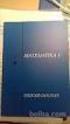 Matematika 1 Gregor Dolinar Fakulteta za elektrotehniko Univerza v Ljubljani 12. november 2013 Graf funkcije f : D R, D R, je množica Γ(f) = {(x,f(x)) : x D} R R, torej podmnožica ravnine R 2. Grafi funkcij,
Matematika 1 Gregor Dolinar Fakulteta za elektrotehniko Univerza v Ljubljani 12. november 2013 Graf funkcije f : D R, D R, je množica Γ(f) = {(x,f(x)) : x D} R R, torej podmnožica ravnine R 2. Grafi funkcij,
*M * Osnovna in višja raven MATEMATIKA NAVODILA ZA OCENJEVANJE. Sobota, 4. junij 2011 SPOMLADANSKI IZPITNI ROK. Državni izpitni center
 Državni izpitni center *M40* Osnovna in višja raven MATEMATIKA SPOMLADANSKI IZPITNI ROK NAVODILA ZA OCENJEVANJE Sobota, 4. junij 0 SPLOŠNA MATURA RIC 0 M-40-- IZPITNA POLA OSNOVNA IN VIŠJA RAVEN 0. Skupaj:
Državni izpitni center *M40* Osnovna in višja raven MATEMATIKA SPOMLADANSKI IZPITNI ROK NAVODILA ZA OCENJEVANJE Sobota, 4. junij 0 SPLOŠNA MATURA RIC 0 M-40-- IZPITNA POLA OSNOVNA IN VIŠJA RAVEN 0. Skupaj:
Gimnazija Krˇsko. vektorji - naloge
 Vektorji Naloge 1. V koordinatnem sistemu so podane točke A(3, 4), B(0, 2), C( 3, 2). a) Izračunaj dolžino krajevnega vektorja točke A. (2) b) Izračunaj kot med vektorjema r A in r C. (4) c) Izrazi vektor
Vektorji Naloge 1. V koordinatnem sistemu so podane točke A(3, 4), B(0, 2), C( 3, 2). a) Izračunaj dolžino krajevnega vektorja točke A. (2) b) Izračunaj kot med vektorjema r A in r C. (4) c) Izrazi vektor
Osnove elektrotehnike uvod
 Osnove elektrotehnike uvod Uvod V nadaljevanju navedena vprašanja so prevod testnih vprašanj, ki sem jih našel na omenjeni spletni strani. Vprašanja zajemajo temeljna znanja opredeljenega strokovnega področja.
Osnove elektrotehnike uvod Uvod V nadaljevanju navedena vprašanja so prevod testnih vprašanj, ki sem jih našel na omenjeni spletni strani. Vprašanja zajemajo temeljna znanja opredeljenega strokovnega področja.
Kotne in krožne funkcije
 Kotne in krožne funkcije Kotne funkcije v pravokotnem trikotniku Avtor: Rok Kralj, 4.a Gimnazija Vič, 009/10 β a c γ b α sin = a c cos= b c tan = a b cot = b a Sinus kota je razmerje kotu nasprotne katete
Kotne in krožne funkcije Kotne funkcije v pravokotnem trikotniku Avtor: Rok Kralj, 4.a Gimnazija Vič, 009/10 β a c γ b α sin = a c cos= b c tan = a b cot = b a Sinus kota je razmerje kotu nasprotne katete
Zaporedja. Matematika 1. Gregor Dolinar. Fakulteta za elektrotehniko Univerza v Ljubljani. 15. oktober Gregor Dolinar Matematika 1
 Matematika 1 Gregor Dolinar Fakulteta za elektrotehniko Univerza v Ljubljani 15. oktober 2013 Oglejmo si, kako množimo dve kompleksni števili, dani v polarni obliki. Naj bo z 1 = r 1 (cosϕ 1 +isinϕ 1 )
Matematika 1 Gregor Dolinar Fakulteta za elektrotehniko Univerza v Ljubljani 15. oktober 2013 Oglejmo si, kako množimo dve kompleksni števili, dani v polarni obliki. Naj bo z 1 = r 1 (cosϕ 1 +isinϕ 1 )
PONOVITEV SNOVI ZA 4. TEST
 PONOVITEV SNOVI ZA 4. TEST 1. * 2. *Galvanski člen z napetostjo 1,5 V požene naboj 40 As. Koliko električnega dela opravi? 3. ** Na uporniku je padec napetosti 25 V. Upornik prejme 750 J dela v 5 minutah.
PONOVITEV SNOVI ZA 4. TEST 1. * 2. *Galvanski člen z napetostjo 1,5 V požene naboj 40 As. Koliko električnega dela opravi? 3. ** Na uporniku je padec napetosti 25 V. Upornik prejme 750 J dela v 5 minutah.
Kotni funkciji sinus in kosinus
 Kotni funkciji sinus in kosinus Oznake: sinus kota x označujemo z oznako sin x, kosinus kota x označujemo z oznako cos x, DEFINICIJA V PRAVOKOTNEM TRIKOTNIKU: Kotna funkcija sinus je definirana kot razmerje
Kotni funkciji sinus in kosinus Oznake: sinus kota x označujemo z oznako sin x, kosinus kota x označujemo z oznako cos x, DEFINICIJA V PRAVOKOTNEM TRIKOTNIKU: Kotna funkcija sinus je definirana kot razmerje
SKUPNE PORAZDELITVE VEČ SLUČAJNIH SPREMENLJIVK
 SKUPNE PORAZDELITVE SKUPNE PORAZDELITVE VEČ SLUČAJNIH SPREMENLJIVK Kovaec vržemo trikrat. Z ozačimo število grbov ri rvem metu ( ali ), z Y a skuo število grbov (,, ali 3). Kako sta sremelivki i Y odvisi
SKUPNE PORAZDELITVE SKUPNE PORAZDELITVE VEČ SLUČAJNIH SPREMENLJIVK Kovaec vržemo trikrat. Z ozačimo število grbov ri rvem metu ( ali ), z Y a skuo število grbov (,, ali 3). Kako sta sremelivki i Y odvisi
Na pregledni skici napišite/označite ustrezne točke in paraboli. A) 12 B) 8 C) 4 D) 4 E) 8 F) 12
 Predizpit, Proseminar A, 15.10.2015 1. Točki A(1, 2) in B(2, b) ležita na paraboli y = ax 2. Točka H leži na y osi in BH je pravokotna na y os. Točka C H leži na nosilki BH tako, da je HB = BC. Parabola
Predizpit, Proseminar A, 15.10.2015 1. Točki A(1, 2) in B(2, b) ležita na paraboli y = ax 2. Točka H leži na y osi in BH je pravokotna na y os. Točka C H leži na nosilki BH tako, da je HB = BC. Parabola
- Geodetske točke in geodetske mreže
 - Geodetske točke in geodetske mreže 15 Geodetske točke in geodetske mreže Materializacija koordinatnih sistemov 2 Geodetske točke Geodetska točka je točka, označena na fizični površini Zemlje z izbrano
- Geodetske točke in geodetske mreže 15 Geodetske točke in geodetske mreže Materializacija koordinatnih sistemov 2 Geodetske točke Geodetska točka je točka, označena na fizični površini Zemlje z izbrano
Kontrolne karte uporabljamo za sprotno spremljanje kakovosti izdelka, ki ga izdelujemo v proizvodnem procesu.
 Kontrolne karte KONTROLNE KARTE Kontrolne karte uporablamo za sprotno spremlane kakovosti izdelka, ki ga izdeluemo v proizvodnem procesu. Izvaamo stalno vzorčene izdelkov, npr. vsako uro, vsake 4 ure.
Kontrolne karte KONTROLNE KARTE Kontrolne karte uporablamo za sprotno spremlane kakovosti izdelka, ki ga izdeluemo v proizvodnem procesu. Izvaamo stalno vzorčene izdelkov, npr. vsako uro, vsake 4 ure.
Definicija. definiramo skalarni produkt. x i y i. in razdaljo. d(x, y) = x y = < x y, x y > = n (x i y i ) 2. i=1. i=1
 Funkcije več realnih spremenljivk Osnovne definicije Limita in zveznost funkcije več spremenljivk Parcialni odvodi funkcije več spremenljivk Gradient in odvod funkcije več spremenljivk v dani smeri Parcialni
Funkcije več realnih spremenljivk Osnovne definicije Limita in zveznost funkcije več spremenljivk Parcialni odvodi funkcije več spremenljivk Gradient in odvod funkcije več spremenljivk v dani smeri Parcialni
l 5 Levo: Površinski profil referenčne dolžine in dolžina vrednotenja; Desno: srednja linija profila
 referenčna linija profila l=l=l=l=l 1 2 3 4 5... referenčna dolžina l 1 l 2 l 3 l 4 l 5 l n dolžina vrednotenja Levo: Površinski profil referenčne dolžine in dolžina vrednotenja; Desno: srednja linija
referenčna linija profila l=l=l=l=l 1 2 3 4 5... referenčna dolžina l 1 l 2 l 3 l 4 l 5 l n dolžina vrednotenja Levo: Površinski profil referenčne dolžine in dolžina vrednotenja; Desno: srednja linija
3. VAJA IZ TRDNOSTI. Rešitev: Pomik v referenčnem opisu: u = e y 2 e Pomik v prostorskem opisu: u = ey e. e y,e z = e z.
 3. VAJA IZ TRDNOSTI (tenzor deformacij) (pomiki togega telesa, Lagrangev in Eulerjev opis, tenzor velikih deformacij, tenzor majhnih deformacij in rotacij, kompatibilitetni pogoji) NALOGA 1: Gumijasti
3. VAJA IZ TRDNOSTI (tenzor deformacij) (pomiki togega telesa, Lagrangev in Eulerjev opis, tenzor velikih deformacij, tenzor majhnih deformacij in rotacij, kompatibilitetni pogoji) NALOGA 1: Gumijasti
VEKTORJI. Operacije z vektorji
 VEKTORJI Vektorji so matematični objekti, s katerimi opisujemo določene fizikalne količine. V tisku jih označujemo s krepko natisnjenimi črkami (npr. a), pri pisanju pa s puščico ( a). Fizikalne količine,
VEKTORJI Vektorji so matematični objekti, s katerimi opisujemo določene fizikalne količine. V tisku jih označujemo s krepko natisnjenimi črkami (npr. a), pri pisanju pa s puščico ( a). Fizikalne količine,
Enačba, v kateri poleg neznane funkcije neodvisnih spremenljivk ter konstant nastopajo tudi njeni odvodi, se imenuje diferencialna enačba.
 1. Osnovni pojmi Enačba, v kateri poleg neznane funkcije neodvisnih spremenljivk ter konstant nastopajo tudi njeni odvodi, se imenuje diferencialna enačba. Primer 1.1: Diferencialne enačbe so izrazi: y
1. Osnovni pojmi Enačba, v kateri poleg neznane funkcije neodvisnih spremenljivk ter konstant nastopajo tudi njeni odvodi, se imenuje diferencialna enačba. Primer 1.1: Diferencialne enačbe so izrazi: y
Osnove matematične analize 2016/17
 Osnove matematične analize 216/17 Neža Mramor Kosta Fakulteta za računalništvo in informatiko Univerza v Ljubljani Kaj je funkcija? Funkcija je predpis, ki vsakemu elementu x iz definicijskega območja
Osnove matematične analize 216/17 Neža Mramor Kosta Fakulteta za računalništvo in informatiko Univerza v Ljubljani Kaj je funkcija? Funkcija je predpis, ki vsakemu elementu x iz definicijskega območja
primer reševanja volumskega mehanskega problema z MKE
 Reševanje mehanskih problemov z MKE primer reševanja volumskega mehanskega problema z MKE p p RAK: P-XII//74 Reševanje mehanskih problemov z MKE primer reševanja volumskega mehanskega problema z MKE L
Reševanje mehanskih problemov z MKE primer reševanja volumskega mehanskega problema z MKE p p RAK: P-XII//74 Reševanje mehanskih problemov z MKE primer reševanja volumskega mehanskega problema z MKE L
13. Jacobijeva metoda za računanje singularnega razcepa
 13. Jacobijeva metoda za računanje singularnega razcepa Bor Plestenjak NLA 25. maj 2010 Bor Plestenjak (NLA) 13. Jacobijeva metoda za računanje singularnega razcepa 25. maj 2010 1 / 12 Enostranska Jacobijeva
13. Jacobijeva metoda za računanje singularnega razcepa Bor Plestenjak NLA 25. maj 2010 Bor Plestenjak (NLA) 13. Jacobijeva metoda za računanje singularnega razcepa 25. maj 2010 1 / 12 Enostranska Jacobijeva
NEPARAMETRIČNI TESTI. pregledovanje tabel hi-kvadrat test. as. dr. Nino RODE
 NEPARAMETRIČNI TESTI pregledovanje tabel hi-kvadrat test as. dr. Nino RODE Parametrični in neparametrični testi S pomočjo z-testa in t-testa preizkušamo domneve o parametrih na vzorcih izračunamo statistike,
NEPARAMETRIČNI TESTI pregledovanje tabel hi-kvadrat test as. dr. Nino RODE Parametrični in neparametrični testi S pomočjo z-testa in t-testa preizkušamo domneve o parametrih na vzorcih izračunamo statistike,
Funkcije več spremenljivk
 DODATEK C Funkcije več spremenljivk C.1. Osnovni pojmi Funkcija n spremenljivk je predpis: f : D f R, (x 1, x 2,..., x n ) u = f (x 1, x 2,..., x n ) kjer D f R n imenujemo definicijsko območje funkcije
DODATEK C Funkcije več spremenljivk C.1. Osnovni pojmi Funkcija n spremenljivk je predpis: f : D f R, (x 1, x 2,..., x n ) u = f (x 1, x 2,..., x n ) kjer D f R n imenujemo definicijsko območje funkcije
8. Diskretni LTI sistemi
 8. Diskreti LI sistemi. Naloga Določite odziv diskretega LI sistema s podaim odzivom a eoti impulz, a podai vhodi sigal. h[] x[] - - 5 6 7 - - 5 6 7 LI sistem se a vsak eoti impulz δ[] a vhodu odzove z
8. Diskreti LI sistemi. Naloga Določite odziv diskretega LI sistema s podaim odzivom a eoti impulz, a podai vhodi sigal. h[] x[] - - 5 6 7 - - 5 6 7 LI sistem se a vsak eoti impulz δ[] a vhodu odzove z
Frekvenčna analiza neperiodičnih signalov. Analiza signalov prof. France Mihelič
 Frekvenčna analiza neperiodičnih signalov Analiza signalov prof. France Mihelič Vpliv postopka daljšanja periode na spekter periodičnega signala Opazujmo družino sodih periodičnih pravokotnih impulzov
Frekvenčna analiza neperiodičnih signalov Analiza signalov prof. France Mihelič Vpliv postopka daljšanja periode na spekter periodičnega signala Opazujmo družino sodih periodičnih pravokotnih impulzov
Vaje iz MATEMATIKE 8. Odvod funkcije., pravimo, da je funkcija f odvedljiva v točki x 0 z odvodom. f (x f(x 0 + h) f(x 0 ) 0 ) := lim
 Študij AHITEKTURE IN URBANIZMA, šol l 06/7 Vaje iz MATEMATIKE 8 Odvod funkcije f( Definicija: Naj bo f definirana na neki okolici točke 0 Če obstaja lim 0 +h f( 0 h 0 h, pravimo, da je funkcija f odvedljiva
Študij AHITEKTURE IN URBANIZMA, šol l 06/7 Vaje iz MATEMATIKE 8 Odvod funkcije f( Definicija: Naj bo f definirana na neki okolici točke 0 Če obstaja lim 0 +h f( 0 h 0 h, pravimo, da je funkcija f odvedljiva
Bočna zvrnitev upogibno obremenjenih elementov s konstantnim prečnim prerezom
 D. Beg, študijsko gradivo za JK, april 006 KK FGG UL Bočna zvrnitev upogibno obremenjenih elementov s konstantnim prečnim prerezom Nosilnost na bočno zvrnitev () Elemente, ki niso bočno podprti in so upogibno
D. Beg, študijsko gradivo za JK, april 006 KK FGG UL Bočna zvrnitev upogibno obremenjenih elementov s konstantnim prečnim prerezom Nosilnost na bočno zvrnitev () Elemente, ki niso bočno podprti in so upogibno
Zaporedna in vzporedna feroresonanca
 Visokonapetostna tehnika Zaporedna in vzporedna feroresonanca delovanje regulacijskega stikala T3 174 kv Vaja 9 1 Osnovni pogoji za nastanek feroresonance L C U U L () U C () U L = U L () U C = ωc V vezju
Visokonapetostna tehnika Zaporedna in vzporedna feroresonanca delovanje regulacijskega stikala T3 174 kv Vaja 9 1 Osnovni pogoji za nastanek feroresonance L C U U L () U C () U L = U L () U C = ωc V vezju
Numerično reševanje. diferencialnih enačb II
 Numerčno reševanje dferencaln enačb I Dferencalne enačbe al ssteme dferencaln enačb rešujemo numerčno z več razlogov:. Ne znamo j rešt analtčno.. Posamezn del dferencalne enačbe podan tabelarčno. 3. Podatke
Numerčno reševanje dferencaln enačb I Dferencalne enačbe al ssteme dferencaln enačb rešujemo numerčno z več razlogov:. Ne znamo j rešt analtčno.. Posamezn del dferencalne enačbe podan tabelarčno. 3. Podatke
Integralni račun. Nedoločeni integral in integracijske metrode. 1. Izračunaj naslednje nedoločene integrale: (a) dx. (b) x 3 +3+x 2 dx, (c) (d)
 Integralni račun Nedoločeni integral in integracijske metrode. Izračunaj naslednje nedoločene integrale: d 3 +3+ 2 d, (f) (g) (h) (i) (j) (k) (l) + 3 4d, 3 +e +3d, 2 +4+4 d, 3 2 2 + 4 d, d, 6 2 +4 d, 2
Integralni račun Nedoločeni integral in integracijske metrode. Izračunaj naslednje nedoločene integrale: d 3 +3+ 2 d, (f) (g) (h) (i) (j) (k) (l) + 3 4d, 3 +e +3d, 2 +4+4 d, 3 2 2 + 4 d, d, 6 2 +4 d, 2
1. Trikotniki hitrosti
 . Trikotniki hitrosti. Z radialno črpalko želimo črpati vodo pri pogojih okolice z nazivnim pretokom 0 m 3 /h. Notranji premer rotorja je 4 cm, zunanji premer 8 cm, širina rotorja pa je,5 cm. Frekvenca
. Trikotniki hitrosti. Z radialno črpalko želimo črpati vodo pri pogojih okolice z nazivnim pretokom 0 m 3 /h. Notranji premer rotorja je 4 cm, zunanji premer 8 cm, širina rotorja pa je,5 cm. Frekvenca
1. Newtonovi zakoni in aksiomi o silah:
 1. Newtonovi zakoni in aksiomi o silah: A) Telo miruje ali se giblje enakomerno, če je vsota vseh zunanjih sil, ki delujejo na telo enaka nič. B) Če rezultanta vseh zunanjih sil, ki delujejo na telo ni
1. Newtonovi zakoni in aksiomi o silah: A) Telo miruje ali se giblje enakomerno, če je vsota vseh zunanjih sil, ki delujejo na telo enaka nič. B) Če rezultanta vseh zunanjih sil, ki delujejo na telo ni
386 4 Virtualni pomiki in virtualne sile. A 2 x E 2 = 0. (4.99)
 386 4 Virtualni pomiki in virtualne sile oziroma Ker je virtualna sila δf L poljubna, je enačba 4.99) izpolnjena le, če je δf L u L F ) L A x E =. 4.99) u L = F L A x E. Iz prikazanega primera sledi, da
386 4 Virtualni pomiki in virtualne sile oziroma Ker je virtualna sila δf L poljubna, je enačba 4.99) izpolnjena le, če je δf L u L F ) L A x E =. 4.99) u L = F L A x E. Iz prikazanega primera sledi, da
Podobnost matrik. Matematika II (FKKT Kemijsko inženirstvo) Diagonalizacija matrik
 Podobnost matrik Matematika II (FKKT Kemijsko inženirstvo) Matjaž Željko FKKT Kemijsko inženirstvo 14 teden (Zadnja sprememba: 23 maj 213) Matrika A R n n je podobna matriki B R n n, če obstaja obrnljiva
Podobnost matrik Matematika II (FKKT Kemijsko inženirstvo) Matjaž Željko FKKT Kemijsko inženirstvo 14 teden (Zadnja sprememba: 23 maj 213) Matrika A R n n je podobna matriki B R n n, če obstaja obrnljiva
Vaja: Odbojnostni senzor z optičnimi vlakni. Namen vaje
 Namen vaje Spoznavanje osnovnih fiber-optičnih in optomehanskih komponent Spoznavanje načela delovanja in praktične uporabe odbojnostnega senzorja z optičnimi vlakni, Delo z merilnimi instrumenti (signal-generator,
Namen vaje Spoznavanje osnovnih fiber-optičnih in optomehanskih komponent Spoznavanje načela delovanja in praktične uporabe odbojnostnega senzorja z optičnimi vlakni, Delo z merilnimi instrumenti (signal-generator,
Matematika 2. Diferencialne enačbe drugega reda
 Matematika 2 Diferencialne enačbe drugega reda (1) Reši homogene diferencialne enačbe drugega reda s konstantnimi koeficienti: (a) y 6y + 8y = 0, (b) y 2y + y = 0, (c) y + y = 0, (d) y + 2y + 2y = 0. Rešitev:
Matematika 2 Diferencialne enačbe drugega reda (1) Reši homogene diferencialne enačbe drugega reda s konstantnimi koeficienti: (a) y 6y + 8y = 0, (b) y 2y + y = 0, (c) y + y = 0, (d) y + 2y + 2y = 0. Rešitev:
Slika 5: Sile na svetilko, ki je obešena na žici.
 4. poglavje: Sile 5. Cestna svetilka visi na sredi 10 m dolge žice, ki je napeta čez cesto. Zaradi teže svetilke (30 N) se žica za toliko povesi, da pride sredina za 30 cm niže kot oba konca. Kako močno
4. poglavje: Sile 5. Cestna svetilka visi na sredi 10 m dolge žice, ki je napeta čez cesto. Zaradi teže svetilke (30 N) se žica za toliko povesi, da pride sredina za 30 cm niže kot oba konca. Kako močno
Matematika vaja. Matematika FE, Ljubljana, Slovenija Fakulteta za Elektrotehniko 1000 Ljubljana, Tržaška 25, Slovenija
 Matematika 1 3. vaja B. Jurčič Zlobec 1 1 Univerza v Ljubljani, Fakulteta za Elektrotehniko 1000 Ljubljana, Tržaška 25, Slovenija Matematika FE, Ljubljana, Slovenija 2011 Določi stekališča zaporedja a
Matematika 1 3. vaja B. Jurčič Zlobec 1 1 Univerza v Ljubljani, Fakulteta za Elektrotehniko 1000 Ljubljana, Tržaška 25, Slovenija Matematika FE, Ljubljana, Slovenija 2011 Določi stekališča zaporedja a
2. VAJA IZ TRDNOSTI. Napetostno stanje valja je določeno s tenzorjem napetosti, ki ga v kartezijskem koordinatnem. 3xy 5y 2
 . VAJA IZ TRDNOSTI (tenzor napetosti) (napetostni vektor, transformacija koordinatnega sistema, glavne normalne napetosti, strižne napetosti, ravninsko napetostno stanje, Mohrovi krogi, ravnotežne enačbe)
. VAJA IZ TRDNOSTI (tenzor napetosti) (napetostni vektor, transformacija koordinatnega sistema, glavne normalne napetosti, strižne napetosti, ravninsko napetostno stanje, Mohrovi krogi, ravnotežne enačbe)
Poglavje 7. Poglavje 7. Poglavje 7. Regulacijski sistemi. Regulacijski sistemi. Slika 7. 1: Normirana blokovna shema regulacije EM
 Slika 7. 1: Normirana blokovna shema regulacije EM Fakulteta za elektrotehniko 1 Slika 7. 2: Principielna shema regulacije AM v KSP Fakulteta za elektrotehniko 2 Slika 7. 3: Merjenje komponent fluksa s
Slika 7. 1: Normirana blokovna shema regulacije EM Fakulteta za elektrotehniko 1 Slika 7. 2: Principielna shema regulacije AM v KSP Fakulteta za elektrotehniko 2 Slika 7. 3: Merjenje komponent fluksa s
Državni izpitni center SPOMLADANSKI IZPITNI ROK *M * NAVODILA ZA OCENJEVANJE. Sreda, 3. junij 2015 SPLOŠNA MATURA
 Državni izpitni center *M15143113* SPOMLADANSKI IZPITNI ROK NAVODILA ZA OCENJEVANJE Sreda, 3. junij 2015 SPLOŠNA MATURA RIC 2015 M151-431-1-3 2 IZPITNA POLA 1 Naloga Odgovor Naloga Odgovor Naloga Odgovor
Državni izpitni center *M15143113* SPOMLADANSKI IZPITNI ROK NAVODILA ZA OCENJEVANJE Sreda, 3. junij 2015 SPLOŠNA MATURA RIC 2015 M151-431-1-3 2 IZPITNA POLA 1 Naloga Odgovor Naloga Odgovor Naloga Odgovor
1 Fibonaccijeva stevila
 1 Fibonaccijeva stevila Fibonaccijevo število F n, kjer je n N, lahko definiramo kot število načinov zapisa števila n kot vsoto sumandov, enakih 1 ali Na primer, število 4 lahko zapišemo v obliki naslednjih
1 Fibonaccijeva stevila Fibonaccijevo število F n, kjer je n N, lahko definiramo kot število načinov zapisa števila n kot vsoto sumandov, enakih 1 ali Na primer, število 4 lahko zapišemo v obliki naslednjih
Tabele termodinamskih lastnosti vode in vodne pare
 Univerza v Ljubljani Fakulteta za strojništvo Laboratorij za termoenergetiko Tabele termodinamskih lastnosti vode in vodne pare po modelu IAPWS IF-97 izračunano z XSteam Excel v2.6 Magnus Holmgren, xsteam.sourceforge.net
Univerza v Ljubljani Fakulteta za strojništvo Laboratorij za termoenergetiko Tabele termodinamskih lastnosti vode in vodne pare po modelu IAPWS IF-97 izračunano z XSteam Excel v2.6 Magnus Holmgren, xsteam.sourceforge.net
Logatherm WPL 14 AR T A ++ A + A B C D E F G A B C D E F G. kw kw /2013
 WP 14 R T d 9 10 11 53 d 2015 811/2013 WP 14 R T 2015 811/2013 WP 14 R T Naslednji podatki o izdelku izpolnjujejo zahteve uredb U 811/2013, 812/2013, 813/2013 in 814/2013 o dopolnitvi smernice 2010/30/U.
WP 14 R T d 9 10 11 53 d 2015 811/2013 WP 14 R T 2015 811/2013 WP 14 R T Naslednji podatki o izdelku izpolnjujejo zahteve uredb U 811/2013, 812/2013, 813/2013 in 814/2013 o dopolnitvi smernice 2010/30/U.
Tower 7. uputstvo za rad sa programom [ažurirano za Build 7034]
![Tower 7. uputstvo za rad sa programom [ažurirano za Build 7034] Tower 7. uputstvo za rad sa programom [ažurirano za Build 7034]](/thumbs/73/68362390.jpg) Tower 7 uputstvo za rad sa programom [ažurirano za Build 7034] U ovom uputstvu su objašnjene samo nove mogućnosti programa, odnosno naredbe kojih nije bilo u programu Tower 6, tako da je ono prevashodno
Tower 7 uputstvo za rad sa programom [ažurirano za Build 7034] U ovom uputstvu su objašnjene samo nove mogućnosti programa, odnosno naredbe kojih nije bilo u programu Tower 6, tako da je ono prevashodno
Matematika 1. Gregor Dolinar. 2. januar Fakulteta za elektrotehniko Univerza v Ljubljani. Gregor Dolinar Matematika 1
 Mtemtik 1 Gregor Dolinr Fkultet z elektrotehniko Univerz v Ljubljni 2. jnur 2014 Gregor Dolinr Mtemtik 1 Izrek (Izrek o povprečni vrednosti) Nj bo m ntnčn spodnj mej in M ntnčn zgornj mej integrbilne funkcije
Mtemtik 1 Gregor Dolinr Fkultet z elektrotehniko Univerz v Ljubljni 2. jnur 2014 Gregor Dolinr Mtemtik 1 Izrek (Izrek o povprečni vrednosti) Nj bo m ntnčn spodnj mej in M ntnčn zgornj mej integrbilne funkcije
Uvod v L A TEX 2ε. Osnove pisanja poročil. Špela Bolka. Ljubljana, 21. marec 2013
 Uvod v L A TEX 2ε Osnove pisanja poročil Špela Bolka Ljubljana, 21. marec 2013 Motivacija Standardiziran izgled Pisanje poročil, člankov, knjig, predstavitev Enostavnejši zapis matematičnih izrazov Enostavnejše
Uvod v L A TEX 2ε Osnove pisanja poročil Špela Bolka Ljubljana, 21. marec 2013 Motivacija Standardiziran izgled Pisanje poročil, člankov, knjig, predstavitev Enostavnejši zapis matematičnih izrazov Enostavnejše
p 1 ENTROPIJSKI ZAKON
 ENROPIJSKI ZAKON REERZIBILNA srememba: moža je obrjea srememba reko eakih vmesih staj kot rvota srememba. Po obeh sremembah e sme biti obeih trajih srememb v bližji i dalji okolici. IREERZIBILNA srememba:
ENROPIJSKI ZAKON REERZIBILNA srememba: moža je obrjea srememba reko eakih vmesih staj kot rvota srememba. Po obeh sremembah e sme biti obeih trajih srememb v bližji i dalji okolici. IREERZIBILNA srememba:
ploskovnega toka (Density). Solverji - Magnetostatic
 V Maxwellu obstajajo naslednji viri polja: 1. Tok, ki ima dve obliki: a) Tok (Current), ki je razporejen po ploskvah teles. To je tisti tok, ki nam je nekako najbolj domač, npr. tok v žici. Podajamo ga
V Maxwellu obstajajo naslednji viri polja: 1. Tok, ki ima dve obliki: a) Tok (Current), ki je razporejen po ploskvah teles. To je tisti tok, ki nam je nekako najbolj domač, npr. tok v žici. Podajamo ga
3.1 Granična vrednost funkcije u tački
 3 Granična vrednost i neprekidnost funkcija 2 3 Granična vrednost i neprekidnost funkcija 3. Granična vrednost funkcije u tački Neka je funkcija f(x) definisana u tačkama x za koje je 0 < x x 0 < r, ili
3 Granična vrednost i neprekidnost funkcija 2 3 Granična vrednost i neprekidnost funkcija 3. Granična vrednost funkcije u tački Neka je funkcija f(x) definisana u tačkama x za koje je 0 < x x 0 < r, ili
DISKRETNA FOURIERJEVA TRANSFORMACIJA
 29.03.2004 Definicija DFT Outline DFT je linearna transformacija nekega vektorskega prostora dimenzije n nad obsegom K, ki ga označujemo z V K, pri čemer ima slednji lastnost, da vsebuje nek poseben element,
29.03.2004 Definicija DFT Outline DFT je linearna transformacija nekega vektorskega prostora dimenzije n nad obsegom K, ki ga označujemo z V K, pri čemer ima slednji lastnost, da vsebuje nek poseben element,
IZRAČUN MEHANSKIH LASTNOSTI IN DEFORMACIJ ENOSTRANSKO IN DVOSTRANSKO VPETEGA NOSILCA
 Univerza v Ljubljani Fakulteta za elektrotehniko IZRAČUN MEHANSKIH LASTNOSTI IN DEFORMACIJ ENOSTRANSKO IN DVOSTRANSKO VPETEGA NOSILCA Seminarska naloga pri predmetu Razdelilna in industrijska omrežja Maks
Univerza v Ljubljani Fakulteta za elektrotehniko IZRAČUN MEHANSKIH LASTNOSTI IN DEFORMACIJ ENOSTRANSKO IN DVOSTRANSKO VPETEGA NOSILCA Seminarska naloga pri predmetu Razdelilna in industrijska omrežja Maks
Postavitev hipotez NUJNO! Milena Kova. 10. januar 2013
 Postavitev hipotez NUJNO! Milena Kova 10. januar 2013 Osnove biometrije 2012/13 1 Postavitev in preizku²anje hipotez Hipoteze zastavimo najprej ob na rtovanju preizkusa Ob obdelavi jih morda malo popravimo
Postavitev hipotez NUJNO! Milena Kova 10. januar 2013 Osnove biometrije 2012/13 1 Postavitev in preizku²anje hipotez Hipoteze zastavimo najprej ob na rtovanju preizkusa Ob obdelavi jih morda malo popravimo
Analiza 2 Rešitve 14. sklopa nalog
 Analiza Rešitve 1 sklopa nalog Navadne diferencialne enačbe višjih redov in sistemi diferencialnih enačb (1) Reši homogene diferencialne enačbe drugega reda s konstantnimi koeficienti: (a) 6 + 8 0, (b)
Analiza Rešitve 1 sklopa nalog Navadne diferencialne enačbe višjih redov in sistemi diferencialnih enačb (1) Reši homogene diferencialne enačbe drugega reda s konstantnimi koeficienti: (a) 6 + 8 0, (b)
Iterativno reševanje sistemov linearnih enačb. Numerične metode, sistemi linearnih enačb. Numerične metode FE, 2. december 2013
 Numerične metode, sistemi linearnih enačb B. Jurčič Zlobec Numerične metode FE, 2. december 2013 1 Vsebina 1 z n neznankami. a i1 x 1 + a i2 x 2 + + a in = b i i = 1,..., n V matrični obliki zapišemo:
Numerične metode, sistemi linearnih enačb B. Jurčič Zlobec Numerične metode FE, 2. december 2013 1 Vsebina 1 z n neznankami. a i1 x 1 + a i2 x 2 + + a in = b i i = 1,..., n V matrični obliki zapišemo:
Transformator. Delovanje transformatorja I. Delovanje transformatorja II
 Transformator Transformator je naprava, ki v osnovi pretvarja napetost iz enega nivoja v drugega. Poznamo vrsto različnih izvedb transformatorjev, glede na njihovo specifičnost uporabe:. Energetski transformator.
Transformator Transformator je naprava, ki v osnovi pretvarja napetost iz enega nivoja v drugega. Poznamo vrsto različnih izvedb transformatorjev, glede na njihovo specifičnost uporabe:. Energetski transformator.
- pravac n je zadan s točkom T(2,0) i koeficijentom smjera k=2. (30 bodova)
 MEHANIKA 1 1. KOLOKVIJ 04/2008. grupa I 1. Zadane su dvije sile F i. Sila F = 4i + 6j [ N]. Sila je zadana s veličinom = i leži na pravcu koji s koordinatnom osi x zatvara kut od 30 (sve komponente sile
MEHANIKA 1 1. KOLOKVIJ 04/2008. grupa I 1. Zadane su dvije sile F i. Sila F = 4i + 6j [ N]. Sila je zadana s veličinom = i leži na pravcu koji s koordinatnom osi x zatvara kut od 30 (sve komponente sile
Betonske konstrukcije 1 - vežbe 3 - Veliki ekscentricitet -Dodatni primeri
 Betonske konstrukcije 1 - vežbe 3 - Veliki ekscentricitet -Dodatni primeri 1 1 Zadatak 1b Čisto savijanje - vezano dimenzionisanje Odrediti potrebnu površinu armature za presek poznatih dimenzija, pravougaonog
Betonske konstrukcije 1 - vežbe 3 - Veliki ekscentricitet -Dodatni primeri 1 1 Zadatak 1b Čisto savijanje - vezano dimenzionisanje Odrediti potrebnu površinu armature za presek poznatih dimenzija, pravougaonog
D f, Z f. Lastnosti. Linearna funkcija. Definicija Linearna funkcija f : je definirana s predpisom f(x) = kx+n; k,
 Linearna funkcija Linearna funkcija f : je definirana s predpisom f(x) = kx+n; k, n ᄀ. k smerni koeficient n začetna vrednost D f, Z f Definicijsko območje linearne funkcije so vsa realna števila. Zaloga
Linearna funkcija Linearna funkcija f : je definirana s predpisom f(x) = kx+n; k, n ᄀ. k smerni koeficient n začetna vrednost D f, Z f Definicijsko območje linearne funkcije so vsa realna števila. Zaloga
IspitivaƬe funkcija: 1. Oblast definisanosti funkcije (ili domen funkcije) D f
 IspitivaƬe funkcija: 1. Oblast definisanosti funkcije (ili domen funkcije) D f IspitivaƬe funkcija: 1. Oblast definisanosti funkcije (ili domen funkcije) D f 2. Nule i znak funkcije; presek sa y-osom IspitivaƬe
IspitivaƬe funkcija: 1. Oblast definisanosti funkcije (ili domen funkcije) D f IspitivaƬe funkcija: 1. Oblast definisanosti funkcije (ili domen funkcije) D f 2. Nule i znak funkcije; presek sa y-osom IspitivaƬe
Ispitivanje toka i skiciranje grafika funkcija
 Ispitivanje toka i skiciranje grafika funkcija Za skiciranje grafika funkcije potrebno je ispitati svako od sledećih svojstava: Oblast definisanosti: D f = { R f R}. Parnost, neparnost, periodičnost. 3
Ispitivanje toka i skiciranje grafika funkcija Za skiciranje grafika funkcije potrebno je ispitati svako od sledećih svojstava: Oblast definisanosti: D f = { R f R}. Parnost, neparnost, periodičnost. 3
+105 C (plošče in trakovi +85 C) -50 C ( C)* * Za temperature pod C se posvetujte z našo tehnično službo. ϑ m *20 *40 +70
 KAIFLEX ST Tehnični podatki Material Izjemno fleksibilna zaprtocelična izolacija, fleksibilna elastomerna pena (FEF) Opis Uporaba Temperaturno območje Toplotna prevodnost W/(m K ) pri različnih srednjih
KAIFLEX ST Tehnični podatki Material Izjemno fleksibilna zaprtocelična izolacija, fleksibilna elastomerna pena (FEF) Opis Uporaba Temperaturno območje Toplotna prevodnost W/(m K ) pri različnih srednjih
TEORIJA LINIJSKIH KOD
 Fakulteta za elektrotehniko Tržaška 25 1000 Ljubljana Teoretični del iz seminaske naloge ANALIZATOR LASTNOSTI LINIJSKIH KOD TEORIJA LINIJSKIH KOD (2. poglavje seminarja) Asistent: Mag. Matevž Pustišek
Fakulteta za elektrotehniko Tržaška 25 1000 Ljubljana Teoretični del iz seminaske naloge ANALIZATOR LASTNOSTI LINIJSKIH KOD TEORIJA LINIJSKIH KOD (2. poglavje seminarja) Asistent: Mag. Matevž Pustišek
Matematika 1. Gabrijel Tomšič Bojan Orel Neža Mramor Kosta
 Matematika 1 Gabrijel Tomšič Bojan Orel Neža Mramor Kosta 21. april 2008 102 Poglavje 4 Odvod 4.1 Definicija odvoda Naj bo funkcija f definirana na intervalu (a, b) in x 0 točka s tega intervala. Vzemimo
Matematika 1 Gabrijel Tomšič Bojan Orel Neža Mramor Kosta 21. april 2008 102 Poglavje 4 Odvod 4.1 Definicija odvoda Naj bo funkcija f definirana na intervalu (a, b) in x 0 točka s tega intervala. Vzemimo
Matematika 1. Gabrijel Tomšič Bojan Orel Neža Mramor Kosta
 Matematika Gabrijel Tomšič Bojan Orel Neža Mramor Kosta 6. november 200 Poglavje 2 Zaporedja in številske vrste 2. Zaporedja 2.. Uvod Definicija 2... Zaporedje (a n ) = a, a 2,..., a n,... je predpis,
Matematika Gabrijel Tomšič Bojan Orel Neža Mramor Kosta 6. november 200 Poglavje 2 Zaporedja in številske vrste 2. Zaporedja 2.. Uvod Definicija 2... Zaporedje (a n ) = a, a 2,..., a n,... je predpis,
NAVOR NA (TOKO)VODNIK V MAGNETNEM POLJU
 NAVOR NA (TOKO)VODNIK V MAGNETNEM POLJU Equatio n Section 6Vsebina poglavja: Navor kot vektorski produkt ročice in sile, magnetni moment, navor na magnetni moment, d'arsonvalov ampermeter/galvanometer.
NAVOR NA (TOKO)VODNIK V MAGNETNEM POLJU Equatio n Section 6Vsebina poglavja: Navor kot vektorski produkt ročice in sile, magnetni moment, navor na magnetni moment, d'arsonvalov ampermeter/galvanometer.
ADS sistemi digitalnega snemanja ADS-DVR-4100D4
 ADS-DVR-4100D4 Glavne značilnosti: kompresija, idealna za samostojni sistem digitalnega snemanja štirje video vhodi, snemanje 100 slik/sek v D1 ločljivosti pentaplex funkcija (hkratno delovanje petih procesov):
ADS-DVR-4100D4 Glavne značilnosti: kompresija, idealna za samostojni sistem digitalnega snemanja štirje video vhodi, snemanje 100 slik/sek v D1 ločljivosti pentaplex funkcija (hkratno delovanje petih procesov):
IZVODI ZADACI (I deo)
 IZVODI ZADACI (I deo) Najpre da se podsetimo tablice i osnovnih pravila:. C`=0. `=. ( )`= 4. ( n )`=n n-. (a )`=a lna 6. (e )`=e 7. (log a )`= 8. (ln)`= ` ln a (>0) 9. = ( 0) 0. `= (>0) (ovde je >0 i a
IZVODI ZADACI (I deo) Najpre da se podsetimo tablice i osnovnih pravila:. C`=0. `=. ( )`= 4. ( n )`=n n-. (a )`=a lna 6. (e )`=e 7. (log a )`= 8. (ln)`= ` ln a (>0) 9. = ( 0) 0. `= (>0) (ovde je >0 i a
( , 2. kolokvij)
 A MATEMATIKA (0..20., 2. kolokvij). Zadana je funkcija y = cos 3 () 2e 2. (a) Odredite dy. (b) Koliki je nagib grafa te funkcije za = 0. (a) zadanu implicitno s 3 + 2 y = sin y, (b) zadanu parametarski
A MATEMATIKA (0..20., 2. kolokvij). Zadana je funkcija y = cos 3 () 2e 2. (a) Odredite dy. (b) Koliki je nagib grafa te funkcije za = 0. (a) zadanu implicitno s 3 + 2 y = sin y, (b) zadanu parametarski
Navodila za uporabo ESCMS sistema Kazalo
 Navodila za uporabo ESCMS sistema Kazalo 1.Urejanje strukture menijev... 2 1.1.Dodajanj nove strani... 2 1.2.Premikanje strani po strukturi... 3 1.3.Brisanje strani... 4 2.Proste strani... 4 3.Urejanje
Navodila za uporabo ESCMS sistema Kazalo 1.Urejanje strukture menijev... 2 1.1.Dodajanj nove strani... 2 1.2.Premikanje strani po strukturi... 3 1.3.Brisanje strani... 4 2.Proste strani... 4 3.Urejanje
Domače naloge za 2. kolokvij iz ANALIZE 2b VEKTORSKA ANALIZA
 Domače naloge za 2. kolokvij iz ANALIZE 2b VEKTORSKA ANALIZA. Naj bo vektorsko polje R : R 3 R 3 dano s predpisom R(x, y, z) = (2x 2 + z 2, xy + 2yz, z). Izračunaj pretok polja R skozi površino torusa
Domače naloge za 2. kolokvij iz ANALIZE 2b VEKTORSKA ANALIZA. Naj bo vektorsko polje R : R 3 R 3 dano s predpisom R(x, y, z) = (2x 2 + z 2, xy + 2yz, z). Izračunaj pretok polja R skozi površino torusa
UNIVERZITET U NIŠU ELEKTRONSKI FAKULTET SIGNALI I SISTEMI. Zbirka zadataka
 UNIVERZITET U NIŠU ELEKTRONSKI FAKULTET Goran Stančić SIGNALI I SISTEMI Zbirka zadataka NIŠ, 014. Sadržaj 1 Konvolucija Literatura 11 Indeks pojmova 11 3 4 Sadržaj 1 Konvolucija Zadatak 1. Odrediti konvoluciju
UNIVERZITET U NIŠU ELEKTRONSKI FAKULTET Goran Stančić SIGNALI I SISTEMI Zbirka zadataka NIŠ, 014. Sadržaj 1 Konvolucija Literatura 11 Indeks pojmova 11 3 4 Sadržaj 1 Konvolucija Zadatak 1. Odrediti konvoluciju
Statistična analiza. doc. dr. Mitja Kos, mag. farm. Katedra za socialno farmacijo Univerza v Ljubljani- Fakulteta za farmacijo
 Statistična analiza opisnih spremenljivk doc. dr. Mitja Kos, mag. arm. Katedra za socialno armacijo Univerza v Ljubljani- Fakulteta za armacijo Statistični znaki Proučevane spremenljivke: statistični znaki
Statistična analiza opisnih spremenljivk doc. dr. Mitja Kos, mag. arm. Katedra za socialno armacijo Univerza v Ljubljani- Fakulteta za armacijo Statistični znaki Proučevane spremenljivke: statistični znaki
INŽENIRSKA MATEMATIKA I
 INŽENIRSKA MATEMATIKA I REŠENE NALOGE za izredne študente VSŠ Tehnično upravljanje nepremičnin Marjeta Škapin Rugelj Fakulteta za gradbeništvo in geodezijo Kazalo Števila in preslikave 5 Vektorji 6 Analitična
INŽENIRSKA MATEMATIKA I REŠENE NALOGE za izredne študente VSŠ Tehnično upravljanje nepremičnin Marjeta Škapin Rugelj Fakulteta za gradbeništvo in geodezijo Kazalo Števila in preslikave 5 Vektorji 6 Analitična
Kvadratne forme. Poglavje XI. 1 Definicija in osnovne lastnosti
 Poglavje XI Kvadratne forme V zadnjem poglavju si bomo ogledali še eno vrsto preslikav, ki jih tudi lahko podamo z matrikami. To so tako imenovane kvadratne forme, ki niso več linearne preslikave. Kvadratne
Poglavje XI Kvadratne forme V zadnjem poglavju si bomo ogledali še eno vrsto preslikav, ki jih tudi lahko podamo z matrikami. To so tako imenovane kvadratne forme, ki niso več linearne preslikave. Kvadratne
Glavni sistem:obremenjen s prvotno obtežbo: P. δ 10. 3 Pomik δ 10 :δ 10 = P (2L ) Reakciji pri levi in desni podpori: ΣV=0
 OGM Metoda sil. METODA SIL. OIS METODE Metoda sil se uporablja za račun statično nedoločenih konstrukcij. V njej kot neznanke nastopajo sile. Namenjena je predvsem ročnemu računanju konstrukcij, ki so
OGM Metoda sil. METODA SIL. OIS METODE Metoda sil se uporablja za račun statično nedoločenih konstrukcij. V njej kot neznanke nastopajo sile. Namenjena je predvsem ročnemu računanju konstrukcij, ki so
Univerza v Ljubljani Fakulteta za računalništvo in informatiko MATEMATIKA. Polona Oblak
 Univerza v Ljubljani Fakulteta za računalništvo in informatiko MATEMATIKA Polona Oblak Ljubljana, 04 CIP - Kataložni zapis o publikaciji Narodna in univerzitetna knjižnica, Ljubljana 5(075.8)(0.034.) OBLAK,
Univerza v Ljubljani Fakulteta za računalništvo in informatiko MATEMATIKA Polona Oblak Ljubljana, 04 CIP - Kataložni zapis o publikaciji Narodna in univerzitetna knjižnica, Ljubljana 5(075.8)(0.034.) OBLAK,
MATRICE I DETERMINANTE - formule i zadaci - (Matrice i determinante) 1 / 15
 MATRICE I DETERMINANTE - formule i zadaci - (Matrice i determinante) 1 / 15 Matrice - osnovni pojmovi (Matrice i determinante) 2 / 15 (Matrice i determinante) 2 / 15 Matrice - osnovni pojmovi Matrica reda
MATRICE I DETERMINANTE - formule i zadaci - (Matrice i determinante) 1 / 15 Matrice - osnovni pojmovi (Matrice i determinante) 2 / 15 (Matrice i determinante) 2 / 15 Matrice - osnovni pojmovi Matrica reda
